NAVITEL — Обновление «Навител Навигатор Автоверсия»
В данном разделе представлены инструкции по обновлению программы только для портативных навигаторов и автомагнитол под управлением ОС Windows CE, а также для навигаторов NAVITEL® под управлением ОС Windows CE и Linux.
Обновление программы на навигаторах и автомагнитолах под управлением ОС Android проводится согласно инструкциям в разделе Обновление Навител Навигатор.
Если программа была полностью удалена, то воспользуйтесь инструкцией по установке (Устройства на базе Windows CE).
Если программа установлена на карту памяти, и для установки обновлений потребовалась её замена, необходимо активировать ключ на новую карту памяти. Для этого заполните заявку на деактивацию ключа. В поле Причина деактивации выберите Замена флэш-карты. Перед отправкой заявки на деактивацию убедитесь, что программа с новой карты памяти запускается. Необходимый для регистрации серийный номер отображается при нажатии на кнопку «!» на странице «Незарегистрированная версия».
Обновление программы с помощью Navitel Navigator Updater
Для обновления программы Навител Навигатор с помощью приложения Navitel Navigator Updater:
- Перейдите в раздел Скачать.
- Внизу страницы нажмите на ссылку Скачать Navitel Navigator Updater на ПК.
- Сохраните архив приложения на ПК.
- Распакуйте архив и установите программу обновления, запустив установочный файл .exe и выполнив шаги мастера установки.
Для ознакомления с текстовой инструкцией по работе с программой Navitel Navigator Updater перейдите по ссылке.
При использовании данного способа обновления отдельно обновлять карты не требуется.
Обновление программы через сайт NAVITEL®
- Зайдите в личный кабинет на сайте NAVITEL®. Выберите раздел Мои устройства (обновления) и в столбце Обновить выберите Доступные обновления.
Откроется список обновлений, доступных в рамках приобретенных и активированных лицензий. Если устройство, которое вы хотите обновить, не добавлено в список устройств в вашем личном кабинете, его необходимо добавить.
- Подключите навигатор к ПК при помощи кабеля. Если программа установлена на карту памяти — достаточно подключить к ПК только карту памяти при помощи кард-ридера.
- Сохраните резервную копию содержимого карты памяти или внутренней памяти устройства на ПК.
- Скачайте на ПК архив обновлений для вашей модели и распакуйте его.
Архив обновления содержит папку с программой (Navitel, NaviOne, MobileNavigator или иные варианты — в зависимости от модели устройства) и, возможно, некоторые другие папки и файлы. - Удалите из памяти устройства или карты памяти те файлы и папки, которые есть в архиве обновления.
- Скопируйте содержимое архива обновления на карту памяти или во внутреннюю память устройства.
- Обновите карты согласно инструкции.
NAVITEL — вход в личный кабинет
Навител – это популярная программа для навигаторов. Она предназначена для установки дорожных карт на специализированные устройства, автонавигаторы, планшеты и смартфоны. С ее помощью можно доехать в любую точку страны, и даже мира.
Регистрация личного кабинета Навител
Для того чтобы воспользоваться всеми возможностями Навител, нужно зарегистрироваться на сайте.
- Заходим на https://navitel.ru/ru – это официальный российский сайт программного обеспечения navitel.
- В верхней части экрана, в третьей четверти находится кнопка со стрелкой. Жмем на нее.
- Переходим на страницу регистрации https://navitel.ru/ru/login (можно зайти на нее сразу).
- В нижней части экрана, с правой стороны находим большую зеленую кнопку «Зарегистрировать новый аккаунт», жмем на нее.
- На странице https://navitel.ru/ru/authorization/registration вносим свои данные: электронный адрес, логин и пароль. В качестве логина нельзя вписывать номер договора.
- Там же надо подтвердить электронную почту.
- Оставляем или убираем галочку в окошке «Получать новости на email».
- При желании можно указать дополнительные данные, пол.
- Нажимаем на кнопку «Зарегистрироваться».
- Затем нужно будет зайти в свою электронную почту и подтвердить регистрацию.
- Если письмо не пришло, то нужно проверить папку спам.
- Ссылка из письма перекинет пользователя на страницу, где будет написано, что вы зарегистрировались.
- На этой же странице переходим на вкладку авторизации. Для этого нужно нажать на кнопку входа с зеленой стрелочкой, расположенной в верхней части экрана.
Можно обойтись без регистрации, зайти на сайте через социальные сети Фейсбук, Вконтакте или Гугл. Такой способ подойдет клиентам, у которых есть аккаунты в вышеперечисленных сетях.
Вход в личный кабинет Навител
Для работы с продукцией Навител нужно осуществить вход в личный кабинет.
- Зайти на страницу https://navitel.ru/ru/login
- Ввести свои данные (логин или емайл, пароль).
- Нажать на кнопку ввод.
- После нажатия, пользователя перекинет на страницу личного кабинета Навител.
Также вход в ЛК возможен через аккаунты социальных сетей: Вконтакте, Фейсбук и Гугл. Надо только подтвердить доступ приложения к личным данным. Такой способ быстрый и простой.
Восстановление пароля от личного кабинета Навител
Если пользователь забыл или потерял пароль от ЛК Навител, то в этом нет ничего страшного, его можно восстановить. Для этого:
- Зайти на страницу авторизации регистрации https://navitel.ru/ru/authorization/registration
- Нажать на кликабельную фразу «Забыли пароль?» под кнопкой «Ввод».
- На новой странице https://navitel.ru/ru/authorization/recovery нужно будет ввести адрес электронной почты, на которую был зарегистрирован личный кабинет.
- На майл придет письмо с инструкциями для восстановления пароля.
- Пройдя по ссылке, пользователь, попадает на страницу, где нужно будет сменить пароль.
- Вводят два раза новый пароль.
- После появится надпись, что пароль изменен.
Функционал личного кабинета Навител
Личный кабинет навигатора Навител предоставляет множество возможностей. Здесь пользователь может в определенных вкладках:
- Купить лицензионный ключ.
- Активировать лицензионный ключ.
- Деактивировать лицензионный ключ.
- Создать новую учетную запись во вкладке «Мой профиль». Там же можно сменить пол.
- Добавить новое устройство во вкладке «Мои устройства».
- В «Полезных ссылках» есть несколько возможностей: отправить баг-репорт, получить ответ на часто задаваемый вопрос, почитать глоссарий, деактивировать лицензионный ключ на программу навигатора. Также там есть инструкция, как приобрести дополнительную карту Навител.
Мобильное приложение Навител
Мобильные приложения для навигаторов Навител можно скачать на официальной странице https://navitel.ru/ru/downloads для устройств на Андроиде и на Windows CE. Там же можно получить обновления для своих устройств.
Для гаджетов на платформе iOS программы и карты скачиваются в специальном магазине по ссылке https://apps.apple.com/навител-навигатор.
В Гугл Плей есть приложение Навител для навигаторов на платформе Андроид. Находится оно по ссылке https://play.google.com/navitel.
Контактные данные для связи
На официальном сайте Навител написан юридический адрес: 125190, г. Москва,
Ленинградский проспект, д.80, корп. 16. Производителю можно написать на почту [email protected] с вопросами и предложениями.
Есть официальные группы в социальных сетях:
The following two tabs change content below.
В 2017 году окончил ФГБОУ ВО «Саратовский государственный технический университет им. Гагарина Ю.А.», г. Саратов, по направлению подготовки «Информатика и вычислительная техника». В настоящее время являюсь администратором сайта kabinet-lichnyj.ru. (Страница автора)
Навител — это… Что такое Навител?
Навител (ЗАО «Центр Навигационных Технологий») — российская компания, разработчик программного обеспечения для навигации, а также навигационных карт к этому ПО.
О компании ЗАО ЦНТ
Компания ЗАО «ЦНТ» появилась на рынке в конце 2006 года, выпустив программу для автомобильной навигации — «Навител Навигатор». До конца 2009 года ЗАО «ЦНТ» успело выпустить подробные навигационные карты 47 регионов России и, детализированные «до дома», карты более 500 городов страны.
[источник не указан 743 дня] Также были выпущены навигационные карты Украины, Республики Беларусь и Казахстана, с детализированными картами всех крупных городов. По утверждениям самой компании, на октябрь 2009 года насчитывалось более 1 миллиона активаций программы «Навител Навигатор».[1]
Ранее компания использовала данные системы мониторинга «Смилинк»[2], но в конце 2008 года запустила собственный сервис информирования участников движения о заторах на дорогах «Навител.Пробки». Этот сервис работает на территории всего официального картпокрытия «Навител» России, Украины, Республики Беларусь и Казахстана [3]. По утверждениям компании, на октябрь 2009 года насчитывается более 80000 пользователей в сутки в пределах Москвы и более 130000 пользователей сервиса в сутки по территории всей России.[4] На данный момент сервис Навител.Пробки является бесплатным[5].
В 2009 г. компания выпустила серию автомобильных навигаторов Navitel с собственной программой и картами в комплекте.
Программное обеспечение
Основной продукт компании ЗАО «ЦНТ» – навигационная программа «Навител Навигатор», продаваемая на российском, украинском, казахском и белорусском рынках. Выпускается для КПК и коммуникаторов с GPS-приемником на базе iPhone OS, Windows Mobile, Android, Symbian, Bada, Java а также для автомобильных навигаторов на базе Windows CE.
Также компания выпускает карты к данной программе.
Карты для Навител Навигатор
Согласно утверждениям производителя, карты России для Навител 5 создаются при поддержке федеральных органов Роскартографии и имеют лицензированную основу. В рекламных материалах фирмы говорится, что они дополнительно обрабатываются и выверяются собственным отделом геодезии и картографов[6]. Однако, тем не менее, в картах Навитела присутствует заметное количество ошибок. Многие регионы представлены так называемыми «обзорными» картами, на которых нанесены только основные дорожные магистрали и крупные города с различной степенью детализации. Остальная территория таких регионов присутствует в картах весьма условно.
Карты России для Навител Навигатор на первый квартал 2011 года включают в себя около 118000 населенных пунктов (в том числе более 2100 населённых пунктов с детализацией «до дома»).
Компания «ЗАО ЦНТ» выпускает также карты для территорий Украины, Республики Беларусь и Казахстана, предназначенные для программы Навител Навигатор. В июле 2010 года была выпущена официальная карта Финляндии. В марте 2011 года были выпущены карты 20-ти стран восточной Европы.
Также существует множество энтузиастов, которые делают так называемые «неофициальные» карты для Навител Навигатор, т.е. бесплатные и не требующие активации. Однако, подобные любительские карты несовместимы с официальными и не могут работать с ними в составе единого атласа.
GPS-навигаторы Navitel
С 2009 года ЗАО «ЦНТ» выпускает собственные автомобильные навигаторы под брендом Navitel. На сегодняшний день представлено несколько моделей автомобильных GPS-навигаторов, различающихся размером диагонали, мультимедийной составляющей, дополнительными функциями и поддержкой сервиса информации о пробках Навител.Пробки.
Навител на различных навигационных устройствах
ЗАО «ЦНТ» сотрудничает с ведущими производителями как КПК и коммуникаторов (HTC, Acer, Asus, RoverPC, E-TEN (марка glofiish), Gigabyte и другими), так и устройств персональной навигации: Aerovision, Alpine, Atlas, BBK Electronics, Bravium, Carman-i, Challenger, Concorde, Desay, Digma, Divox, Elmon, EPLUTUS, Explay, FLY, Global Navigation, GlobalSat, GlobusGPS, GLOSPACE, GOCLEVER, Hyundai, JJ-Connect, JVC, Lexand, Mio, Mircom, MONGOOSE, Mystery, Naviangel, Navispace, Navroad, Neoline, Nexx, Novex, NTW, Odeon, Phantom, PRESTIGIO, Prology, Seeway, Shivaki, Shturmann, SKYNAVI, SOUPT, SPHINX, Texet, Tibo, Treelogic, Varta, Velas, Voxtel, XDevice и другими.
Примечания
- ↑ [1], рекламные утверждения самой компании о миллионе активаций
- ↑ Обзор программы Навител Навигатор 3, mobile-review.com, 18 сентября 2007 г
- ↑ [2], официальный сайт
- ↑ [3], рекламные утверждения самой компании про количество пользователей Навител.Пробки
- ↑ [4],официальный форум
- ↑ [5], как делаются карты
См. также
Ссылки
ТОО «SHTURMAN» — официальный представитель ЗАО «ЦНТ» в Казахстане
Навигация Навител Навигатор | ПРОШИВКА МУЛЬТИМЕДИЙНЫХ АВТОМАГНИТОЛ
Навигация Навител Навигатор представляет собой многофункциональную навигационную программу, предназначенную для эффективного поиска/отображения наименее короткого или наиболее быстрого маршрута движения, а также текущего местоположения на карте.
Навител позволяет определять точки маршрута в автоматическом и ручном режимах, строить маршрут, искать объекты и прокладывать путь движения к ним, отображает путевую информацию, записывает в виде трека траектории движения и многое другое.
При активации программы Навител и карты страны (пакета карт), требуется активировать единый лицензионный ключ, после чего станут доступны и программа, и приобретенные вместе с ней карты.
С помощью программного комплекса Менако имеется возможность установить Навител Навигатор в штатное головное устройство автомобиля.
Основные функции Навител Навигатор
- Мультиплатформа. Программа разработана для Windows CE, Android, iPhone/iPad, и др.
- Офлайн навигация. Навител может работать в режиме «офлайн» (не требует соединения с глобальной сетью Интернет).
- Подробные карты навигации. Широкий выбор карт России, Европы и Азии (подробные карты 64 стран мира).
- Звуковое сопровождение. Маршрут движения сопровождается голосовыми подсказками.
- Мультиязычный интерфейс. Интерфейс и голосовые подсказки поддерживаются на многих языках.
- Онлайн сервис Навител.Пробки. С помощью Менако Интернет (расширенная и максимальная комплектации Менако) ШГУ можно подключить к сети Интернет для использования функции «пробки онлайн».
- Онлайн сервис Навител.Погода. Информация о погоде в любой точке мира на три дня вперед (при наличии подключения ШГУ к Интернет).
- Сервис SpeedCam. Предупреждения о радарах, камерах видеофиксации и лежачих полицейских (при наличии подключения ШГУ к Интернет).
- 3D картография. Отображение карт поддерживается в двух и трехмерном режимах. В режиме 3D отображаются текстура и высотность зданий.
- Эргономика. Большое количество пользовательских настроек.
- Спутниковые системы GPS/GLONASS.
Совместимость версий и релизов карт Навител
| Версия \ Релиз | Q1 2016 | Q3 2016 | Q1 2017 | Q2 2017 | Q3 2017 | Q1 2018 | Q2 2018 | Q3 2018 | Q1-Q3 2019 | Q1-Q3 2020 | Q1 2021 | Q2 2021 |
|---|
| 9.1.х.х — 9.7.х.х | √ | | | | | | | | | | | |
| 9.7.х.х и выше | | √ | | | | | | | | | | |
| 9.7.1924 и выше | | √ | √ | | | | | | | | | |
| 9.7.2493 и выше | | | | √ | √ | √ | √ | | | | | |
| 9.10.1619 и выше | | | | | | | | √ | √ | | | |
| 9.10.1996 и выше | | | | | | | | √ | √ | | | |
| 9.13.xx и выше | | | | | | | | | | √ | √ | √ |
| | | | | | | | | | | | |
Документация Навител
Руководство пользователя Навител Навигатор найдете здесь http://navitel.ru/ru/downloads/documentation
Важно
- Пожалуйста, учтите при заказе, что навигационные карты Навител в состав комплектации Менако не входят, заказываются (оплачиваются) дополнительно. При оформлении заказа положите нужные карты в корзину.
- Карты Навител Навигатор (файлы *.nm7) располагаются на USB-флешке (или на SD-карте) в папке NavitelContent\Maps\. Нужную папку можно создать в корневом каталоге флешки (SD-карты) вручную, либо она будет создана сама при первом запуске Навитела.
Полезные советы
- Когда необходимо пользоваться большим количеством навигационных карт (пакетов карт), то нужно учитывать, что у навигационной программы может уходить некоторое время на их индексацию и навигация может «притормаживать».
Чтобы избежать этого, рекомендуем положить в основную папку maps карты, которыми пользуетесь наиболее часто, например, Беларуси и России или России и Казахстана, а для остальных карт создать папку maps2 и положить их туда. А для стран Восточной Европы создайте папку maps3. Тогда навигация будет работать быстро, не индексируя каждый день карты, которыми пользуетесь редко.
- В процессе работы с навигацией Навител со временем могут появиться задержки в отображении маршрута движения автомобиля или сообщения об отсутствии устройства памяти.
Для устранения такого явления рекомендуем заменить USB-флешку (SD-карту), подробно в п. 8, Полезные советы, здесь USB-память.
- Использование режима «пробки онлайн» в магнитолах типа LAN2, Media-Nav может немного «притормаживать» навигационную программу Навител. Это может возникать из-за регулярного обновления через Интернет отображаемой на экране магнитолы текущей дорожной ситуации.
Для снижения такого эффекта рекомендуем:
1. В навигационной программе Навител перейти из режима отображения экрана 3D на 2D.
2. Отключить функцию обновления SpeedCam в настройках Навител.
3. Навител в своей работе постоянно обновляет дорожную ситуацию по пробкам и, когда канал доступа к сети Интернет слабый, то на это требуется больше времени. Нужно обратиться к своему провайдеру Интернета и перейти на более высокую скорость доступа к сети Интернет.
- В магнитолах ранее 2012 года выпуска используется небольшая внутренняя память и слабый микропроцессор, из-за чего на некоторых ШГУ может наблюдаться замедление отображения маршрута во время движения. ШГУ медленно обрабатывает данные навигации и отображает эти данные на экране с задержкой.
Для снижения такого эффекта рекомендуем несколько вариантов решений (проверяйте по очереди):
1. Сменить режим отображения экрана с 3D (устанавливается по умолчанию) на 2D в настройках Навител.
2. Отключить обновление SpeedCam в настройках Навител.
3. Настроить автомасштабирование в Навител.
4. Обработайте на компьютере исполняемый файл Навитела navi.exe утилитой NoPaging.еxe. Данная утилита обрабатывает исполняемый файл, после чего он целиком загружается в оперативную память магнитолы небольшими блоками.
a) Скачайте на компьютер утилиту NoPaging.еxe по адресу http://forum.navitel.ru/index.php?app=forums&module=forums§ion=attach&tid=43461 или https://yadi.sk/d/U7vvFdLAXZAYe.
b) Скопируйте на компьютер исполняемый файл Навител из USB-флешка/Navi/Navi.exe (сохраните резервную версию файла Navi.exe).
c) Обработайте на компьютере файл Navi.exe с помощью утилиты (запустите утилиту; покажите путь, где на компьютере находится файл Navi.exe; нажмите обработать!).
d) После обработки скопируйте файл Navi.exe обратно в папку USB-флешка/Navi/.
- Перенос путевых точек
Перенос путевых точек происходит в два этапа.
1. Экспорт путевых точек
Сохраните путевые точки Навител в файле. Для этого пройдите по пути Главное меню Навител — Найти — Путевые точки — кнопка «Экспорт».
Навител запросит разрешение сохранить файл. Файл рекомендуем сохранять с раширением (тип файла) .gdb.
Нажмите кнопку-галочку (√) в правом верхнем углу Навител.
После сохранения файл с путевыми точками располагается в папке NavitelContent/Waypoints на флешке. Этот файл сохраните на компьютере.
2. Импорт путевых точек
Закачайте файл с путевыми точками в Навител. Для этого сохраненный на компьютере файл скопируйте на флешку с новой версией Менако. Желательно копировать в папку NavitelContent/Waypoints (в этой папке файл должен подхватиться автоматически).
Пройдите по пути Главное меню Навител — Найти — Путевые точки — кнопка «Импорт».
- Увеличение громкости звуковых подсказок Навител.
Изменить звук в Навителе можно двумя способами:
- Настройками звука в Навител.
- Аппаратной кнопкой магнитолы именно в то время, когда Навител произносит звуковую подсказку.
- Чтобы Навител правильно работал на мультимедийной магнитоле, мы адаптируем прошивку Менако под конкретную версию Навител. Без адаптации с ШГУ Навител не видит сети Интернет.
При обновлении на ШГУ версии Навител через официальный сайт Навитела в программе Update Centre (устанавливается новая версия программы и карты) возникает проблема пропадания интернет соединения в Навителе, перестают обновляться пробки и погода, и пр.
Это возникает в связи с тем, что новая версия Навител несовместима с текущей прошивкой ШГУ и требуется программная доработка прошивки Менако.
Поэтому самостоятельно обновлять версию Навител не имеет смысла. Для установки нового Навитела и карт необходимо ожидать ближайшего обновления прошивки Менако.
Как закачать другие карты в навигатор. Как установить «Навител» на навигатор. Как установить карты «Навител» на навигатор. Способы добавления карты в GPS навигатор Navitel
Навител навигатор GPS — одно из самых продвинутых и развитых приложений для работы с навигацией. С его помощью вы сможете добраться до нужной точки как в онлайн-режиме через мобильный интернет, так и в офлайн, предварительно установив определенные карты.
Шаг 1: Установка приложения
Перед установкой удостоверьтесь, что в телефоне имеется не менее 200 мегабайт доступной памяти. После этого перейдите по ссылке ниже и нажмите на кнопку «Установить» .
Для того чтобы открыть Навител Навигатор, тапните по появившейся иконке на рабочем столе вашего смартфона. Подтвердите запрос на получение доступа к различным данным вашего телефона, после чего приложение будет готово к пользованию.
Так как в навигаторе не предусмотрен начальный пакет карт, то при первом запуске приложение предложит бесплатно загрузить их из предложенного списка.
Шаг 3: Установка с официального сайта
Если по какой-то причине у вас нет доступа к интернет-подключению на смартфоне, то необходимые карты можно скачать на ПК с официального сайта Navitel, после чего следует переместить их на устройство.
Если вы часто пользуетесь навигатором или рабочая занятость подразумевает наличие качественной GPS-навигации, то Navitel Navigator — достойный помощник в этом деле. А если же вы решитесь приобрести лицензию со всеми необходимыми картами, то в последующем приятно удивитесь работой приложения.
Навигаторы обеспечивают удобство множеству автомобилистов, упрощая задачу поиска оптимального маршрута и тем самым экономя время. Однако карты могут устареть или быть недостаточно точными. В таком случае возникает потребность их замены на более современные.
Откуда взять карты?
Самым простым решением в таком случае будет покупка лицензионных карт или же установка их с официального сайта. Но можно пойти и самостоятельным путём, проведя загрузку со сторонних ресурсов.
Перед тем как закачать карты в навигатор,необходимо взвесить все стороны вопроса. Ведь после установки карты с отсутствующей лицензией могут возникнуть проблемы с предоставлением гарантии от сервисного центра.
Используя любой из выбранных способов, следует знать, что вся установка сводится к простому копированию файла. И если навигатор автоматически не обнаруживает файлы, необходимо проложить путь к ним самостоятельно.
Дополнительные средства для решения проблемы
Пользователи навигатора Garmin могут обновить или же установить карты с помощью программы MapSource, идущей в комплекте на диске. А вот для работы с системой Linux предусмотрено использование программы QLandkarteGT, однако итог может варьироваться.
Рассмотрим последовательность того, как закачать карты в навигатор Garmin.
Для начала понадобится загрузить программу MapSource, распаковать и запустить файл MSMAIN.msi. После окончания загрузки следует запустить Setup.exe для окончательного завершения установки.
Имея рабочую программу, переходим к вопросу, как закачать карты. В навигатор, для начала? нужно подобрать карты непосредственно нужной местности и распаковать архив. Среди распакованных файлов находим install.but и запускаем, однако, перед началом процесса необходимо выключить Garmin Maps Source.
Непосредственная работа с Garmin Maps Source подразумевает под собой подключение устройства к компьютеру с помощью USB. Посредством программы нужно указать путь к необходимой карте, отметить файл инструментом «Выделить карту» и нажать на закачку в навигатор.
Следует отметить, что предыдущая версия карты устанавливаемого региона будет автоматически удалена.
Обновление в затруднительных ситуациях
Большинство навигаторов Prestigio ещё при покупке имеют весьма старую версию навигационной системы. Перед тем как закачать карты в навигатор, рекомендуется сначала обновить систему, установив программное обеспечение с сайта и проведя с его помощью апдейт устройства.
При обновлении программа предложит такую услугу, как закачать карты в навигатор. Prestigio работает по большей части с программой «Навител», которая имеет весьма жёсткую политику насчёт сторонних карт.
Загружая карты в Prestigio, следует знать несколько деталей. Если в навигаторе нет флеш-накопителя, местом установки должна быть папка Maps в памяти устройства. В случае наличия флешки путь изменится на карту памяти в раздел Maps. Если таких разделов нет, следует перезапустить устройство, и навигатор сам создаст нужные каталоги.
В случае если прибор автоматически не определил карту, необходимо загрузить ее в любую папку. После загрузки, воспользовавшись функцией навигатора «атлас», указать путь к папке. Устройство самостоятельно из всех найденных файлов в папке создаст атлас. Стоит отметить, что навигатор индексирует все карты, поэтому лучше разбить папки по регионам.
Решение может быть интересным
Самым оригинальным способом того, как закачать карты в навигатор, можно считать их самостоятельное создание. В ситуации отсутствия информации об интересующем регионе возникает вопрос о том, как закачать карты в навигатор. Explay или же прибор другой марки поддерживает формат картинок jpeg, а значит, можно отсканировать бумажную карту.
Для начала нам понадобится качественный скан выбранной карты с ориентацией на север. Далее необходимо избрать ключевые точки на карте, желательно несколько. Выяснить ширину и долготу каждой выбранной точки и занести данные в созданный файл с текстом. Сохранять файл необходимо в формате HTM.
После создания папки в устройстве скопируйте текстовый документ с координатами и отсканированную карту местности. Указав навигатору месторасположение карты, убедитесь в работоспособности и качестве получившегося изображения.
Полезно знать
- Для закачки в навигатор карт через USB-навигатор должен быть выключен, и только после отключения кабеля его можно включить.
- Старые версии карт почти всегда самоустраняются при загрузке более новых.
- Всегда создавайте резервные копии перед установкой непроверенных карт.
- Покупая навигатор, не всегда можно получить в придачу к нему нужную карту.
- Устанавливая карты из стороннего источника, есть риск потерять гарантию.
- На официальных сайтах можно найти подходящую карту.
Здравствуйте читатели нашего портала GadgetMir. Сегодня мы раскажем немного о GPS навигаторе Navitel, который можно скачать с официального сайта
, а для Android устройств с Google Play Market
. Navitel – один из самых популярных навигаторов, его можно установить практически на любое устройство и на любую операционную систему. На Android устройствах количество установок составляет примерно 20 000 000. В отличии от большинства навигационных систем, данный навигатор может работать без доступа к сети интернет, то есть, достаточно один раз скачать и установить на устройство.
Как-то раз один из наших знакомых спросил меня, как можно добавить карту в GPS навигатор Navitel? Ну что ж, давайте попытаемся разобраться с данным вопросом.
В каких случаях нужно добавлять карту в GPS навигатор Navitel?
Только что установленная программа не имеет в комплекте никаких карт, Вам нужно самостоятельно загрузить карту в GPS навигатор Navitel, и это правильно. Карты занимают много места, поэтому нет необходимости все карты, Вы устанавливаете только ту, которая Вам нужна.
Другой случай, это когда Вы надумали поехать в путешествие за границу, вот тогда Вам понадобиться добавить карту в GPS навигатор Navitel.
Возможно, существуют и другие случаи, но мы не будем рассматривать их, так как статья о другом.
Способы добавления карты в GPS навигатор Navitel
Способ 1. Ну что ж, Вы установили навигатор, и собираетесь добавить карту в GPS навигатор Navitel. Перед тем как добавить карту, нужно сначала запустить навигатор, он создаст на памяти устройства все необходимые ему папки. После запуска он сразу попросит указать путь к папке с лежащей в ней картой. Но для того, чтобы случайно не удалить карту я предлагаю поместить ее в папку навигатора, поэтому нажимаем кнопку «Выход».
Далее с помощью файлового менеджера берем нужную карту и подсовываем ее программе по следующему адресу: Память устройства(Phone storage)/NavitelContent/Maps. Бывают случаи когд памать телефона разбита на две части: внутренняя и sdcard0. В таком случае адрес будет немножко другим: Память устройства/sdcard0/NavitelContent/Maps. Теперь запускам свой Navitel и радуемся приложению, он уже не будет запрашивать путь к папке.
Очень часто встречается, что память смартфонов очень маленькая, чаще всего такое встречается на бюджетных вариантах смартфонов. В таком случае такой способ не подойдет, тогда смотрите способ 2.
А Вы это знали?
Способ 2. В случаях, когда не достаточно места в памяти устройства для установки карт, тогда нужно карту поместить в любой каталог (так, что б вы помнили и не удалили его). Затем запустить приложение и начать добавление карты в GPS навигатор Navitel. Если навигатор еще не имеет карт, то при запуске откроется окно, изображенное на рисунке 1, и нажимаем кнопку «Добавить атлас». Но если у Вас есть подключенная, то данное окно не появится. В любом случае нужно добавить карту в GPS навигатор Navitel, для этого заходим в настройки приложения.
— В нижнем левом углу окна нажимаем кнопку «Меню»
— Затем нажимаем на кнопку «Настройки»
— Выбираем «Другие карты»
— Вы попали в список подключенных карт. Теперь чтобы добавить карту в GPS навигатор Navitel нужно тапнуть по кнопке «Добавить атлас»
Здесь нужно указать полный путь к карте. GPS навигатор Navitel видит всю память устройства, включая системную, поэтому у некоторых не опытных пользователей могут возникнуть трудности, из-за непонимания как выбрать память смартфона или карту памяти. Как только Вы нажали кнопку «Добавить атлас» у Вас откроется большой список папок в системной памяти устройства. Для того, что бы попасть в память телефона или на флеш накопитель Вам следует открыть папку «mnt» там Вы найдете память устройства и флешкарту.
Встречались случаи, когда в этой папке не отображалась флешкарта, в таких случаях следует вернуть на уровень вверх и войти в папку «storage». В папке «storage» отображается только память устройства и карта памяти.
Вот собственно и все, что касается добавления карт в GPS навигатор Navitel. Если возникнут вопросы – пишите в комментариях.
Оставайтесь с нами, впереди еще много интересного.
Обычно карта на навигатор продаётся на дисках CD, DVD или на картах памяти формата Micro SD и т.д. Но здесь всё зависит от того, будет ли у вас самый обычный навигатор автомобильный штурман к примеру, или вам нужны карты на коммуникатор, ноутбук или планшет с поддержкой GPS.
Всё дело в том, что на продвинутые устройства (которыми не являются обычные навигаторы) карты можно без труда скачать с официальных сайтов производителей картографической продукции. Там же берутся и программы управления картами и навигацией в целом (через интернет можно также и расплатиться). Всё это устанавливается на ПЗУ «продвинутого» устройства, и, после этого, можно пользоваться.
Карты для gps навигаторов, записанные на диски, устанавливаются на компьютер при помощи специального программного обеспечения (например, для навигаторов марки Garmin это программа Map Source). Затем, с компьютера они скидываются на gps навигатор. К примеру, можно скачать карту навител для навигатора штурман к себе на компьютер, и затем через USB кабель залить её в навигатор. Таким же образом происходит обновление gps карт BECKER или любого другого не китайского навигатора.
Карта памяти просто вставляете в GPS навигатор. В нем уже есть операционная система позволяющая работать с картой. Таким образом, при желании, карта может быть установлена самостоятельно.
Установка нескольких карт
Пожалуй, стоит упомянуть ещё одну возможность (что бы было меньше вопросов у новичков). Знаете как в навигаторе поставить несколько карт, и для чего это нужно? Во-первых в пределах одной навигационной программы можно использовать несколько карт и переключать их в настройках (скажем для разных регионов, или, даже, для одного региона). Во-вторых, даже обычные навигаторы делают с одновременной поддержкой нескольких навигационных программ (нужную вы будете выбирать при запуске навигатора), и для каждой из них можно установить свои карты. И, конечно же, при владении продвинутыми устройствами (ноутбук, коммуникатор и т.д.) можно устанавливать столько программ и карт для них, сколько вам захочется. А нужно всё это по одной причине — все карты имеют свои сильные и слабые стороны. Где-то лучше прорисованы города, где-то дороги за городом, где-то дома неправильно пронумерованы и т.д.
Что дальше?
После установки карты, необходимо получить от ее производителя специальный код разблокирования. Код может использоваться только один раз и только для разблокирования карты одного выбранного региона только на один прибор. Именно стоимость этого кода и составляет основную часть стоимости карты.
Купив официальную кату, как правило, вы получаете возможность бесплатного обновления, которое происходит несколько раз в год и учитывает появление новых дорог, закрытие дорог на ремонт и другие значимые для навигации изменения.
Можно скачать карты, которые распространяются бесплатно и подходят к вашей модели навигатора, однако, они почти всегда уступают по качеству официальным.
Практически все смартфоны на Android и iOS имеют встроенные датчики GPS для отслеживания устройства и геопозиции в любой точке мира. Специально для этого разрабатываются десятки приложений, которые в любую минуту отобразят на карте ваше местоположение, оповестят о пробках, покажут ближайшие рестораны, кафе, школы и прочие инфраструктуры разного типа и уровня.
На сегодняшний день можно выделить несколько основных программ, которые используются для навигации: Google Maps, 2GIS, Navitel, Яндекс Карты.
Основные преимущества Navitel
- Бесплатный тестовый период, равный 30 дням
- Поддержка практически всех жестов на устройстве с сенсорным экраном
- Работа со всеми версиями Андроид, iOS
- Поддержка offline режима (см. )
- Загрузка и удаление карт любого города, страны, области
- Возможность переноса карт и приложения на SD-card
Это лишь малый список возможностей программы Навител. И если раньше она устанавливалась только в специализированные устройства – GPS-навигаторы, то теперь присутствует практически в каждом смартфоне, а также доступна для загрузки из сервисов Google Play и Apple Store. Как показывает практика, многие пользователи не могут самостоятельно установить программу на устройство и произвести все необходимые настройки. В связи с этим появляется вопрос – как установить Навител на Андроид?
Мы опишем несколько способов инсталляции:
- Установка через apk
- Установка через exe
- Установка из сервиса Google Play
Как установить Navitel с помощью apk файла
Загрузить файл можно как с официального сайта Navital, так и с любого другого портала, который предоставляет такую возможность. Однако стоит учесть, что некоторые сайты вместе с приложениями распространяют и вредоносное ПО. Поэтому, если вы не уверены в достоверности определенного портала, то лучше перейти на официальный сайт и скачать дистрибутив последней доступной версии оттуда.
- Зайдите на официальный сайт Navitel (www.navitel.ru)
- В верхней части нажмите вкладку «Скачать»
- Теперь в левой части нажмите «Дистрибутивы»
- На странице появится полный список файлов для Андроид версии. Также можно будет перейти и в официальный сервис Google Play или Apple Store прямо с сайта по нужным ссылкам. Внимание!
На этой странице сначала представлены версии для смартфонов Android, Windows Phone, Symbian, а ниже выложены файлы для автомобильных навигаторов.
- Как только файл будет загружен, перенесите его на свой телефон. Лучше всего копировать сразу на флеш-карту, т.к туда же будут скачиваться и все карты городов (каждая объемом от 10 мб до 1.8 Гб).
- В своем Android-смартфоне запустите файловый менеджер и откройте apk-приложение. Появится мастер установки, в котором будет представлен полный список доверенных действий со стороны Navitel. Нажимаете «Установить» и ждете, пока приложение будет инсталлировано на телефоне. Как только установка будет завершена, можете загружать карты и пользоваться бесплатной версией в течении 30 дней.
Не забудьте зарегистрировать программу и приобрести полную лицензию!
Установка Навител через exe файл
Инсталляция программы может быть произведена и через стандартный установщик Windows. Для этого вам нужно будет подключить свой мобильный телефон Андроид к компьютеру через USB-порт.
- Зайдите на официальный сайт Navitel.
- Нажмите вкладку «Скачать» — «Дистрибутивы».
- Выберите в списке версию exe.
- Как только файл будет загружен на компьютер, запустите его. Следуйте подсказкам системы. В течении нескольких минут GPS-навигатор будет установлен на ваш смартфон.
В течении 30 дней приложение будет работать в бесплатном режиме, однако в дальнейшем вам необходимо будет зарегистрировать программу и приобрести полную лицензию.
Как установить навигатор через Google Play
Если у вас есть доступ к интернету с телефона и учетная запись в Google Play, то загрузить и установить навигатор Navitel можно прямо оттуда, не тратя лишнее время на подключение телефона к компьютеру, поиск файлов на официальном сайте. И так, как установить Навител на Андроид?
Вам нужно выполнить следующие действия:
- Откройте меню своего телефона и выберите Google Play.
- Авторизуйтесь под своей учетной записью и в строке поиска введите название программы.
- Выберите приложение Navitel и нажмите кнопку «Установить».
- На экране появится оповещение о возможностях приложения, а также о доверенных действиях, которые будут доступны Navitel после инсталляции.
- Как только загрузка будет завершена, зайдите в программу и зарегистрируйте ее, приобретя полную лицензию. Помните, что в течение 30 дней использовать приложение можно бесплатно!
Как установить карты Навител на Андроид
По умолчанию приложение устанавливается «голым», то есть, в нем нет никаких карт. Пользователь сам выбирает, какие ему нужны и загружает их отдельно из приложения или с официального сайта.
- Чтобы скачать карты с официального сайта, зайдите на www.navitel.ru
- Выберите в верхней части сайта вкладку «Скачать», перейдите в пункт «Карты».
- Здесь будет представлен полный список стран, для которых доступны карты. Выбираете необходимые города и загружаете файлы на компьютер. Далее по окончании загрузки подключаете устройство через USB-кабель и переносите файлы в папку sdcart/Navitel/Content/Maps
.
Если же у вас есть доступ к интернету со смартфона (предпочтительнее Wi-Fi соединение), то можно загрузить все файлы прямо из приложения.
- Запустите программу на телефоне.
- Зайдите во вкладку «Мой Навител» — «Скачать карты».
- Выберите необходимый список карт и дождитесь окончания загрузки.
Навител Навигатор — LiveJournal
Недавно, общаясь с одним из наших пользователей, я задала риторический вопрос-
«Назовите еще хоть одну российскую компанию, которая за два с небольшим года смогла так развить проект и создать навигационные карты почти всей России.»
На что получила довольно суровую отповедь — » Это называется «развитием»? Ну это лирика… «
Так как формат общения на форуме не позволяет развернуть ответ так, как следует, опишу здесь, чего же мы развили за два года, потому что это действительно для многих не очевидно.
Немного хотелось бы рассказать о процессе создания навигационных карт. У компании «ЦНТ» это собственная технология, полевые бригады, свое комьюнити, и в конце концов – мы разрабатываем программное обеспечение для того, чтобы этой картой было легко управлять. Наша программа и наши карты – это одно целое, закрытое решение с точки зрения навигации. Поэтому степень принятия пользователем этой единой системы достаточно высокая. А навигация по карте быстрая, и четкая, поиск удобный, и «точки интереса» указаны с наиболее полной информацией.
Итак, картоснову мы берем у фондодержателя цифровой картографической информации — Роскартографии, единственном источнике картосновы на территории РФ. Затем по полученным данным выезжают на местность наши полевые бригады, оснащенные технологическим оборудованием и программным обеспечением для того, чтобы собирать и изучать информацию в камеральных условиях. Видеокамерами записывается в два потока видео изображения, сразу вносятся значительные изменения с помощью нашей Гис-системы GPSMapEdit, прямо на планшетном ноутбуке наносятся уточненные проезды.
Теперь никого не удивишь обычной прокладкой маршрута и голосовым ведением по нему. В навигационную жизнь активно вступают интерактивные сервисы, за ними и будущее. Уже сейчас в Навител Навигаторе действуют такие сервисы, как: пробки, смс, портал, готовятся обновления. И это только начало, процесс запущен, и идет полным ходом.
В свою очередь картографическое покрытие Навител Навигатора увеличивается в масштабах, — еще год назад это было несколько детальных карт областей России плюс основные дороги, сейчас мы имеем высокодетальные карты всей России всех населенных пунктов в любом регионе, карты Украины, Белоруссии, готовится к выпуску карта Казахстана, доступны все федеральные, региональные, областные дороги, в подробных картах – дворовые проезды.
Официальные детальные карты для «Навител Навигатор» включают в себя:
• 47 субъектов Российской Федерации, 500 городов и населенных пунктов РФ с точностью «до дома», из них – 207 городов Московской области и 74 города Ленинградской области.
• Беспрецедентно подробная карта Республики Беларусь с бесплатным сервисом пробок – самая подробная улично-дорожная сеть по всей стране, все города — областные центры, включая город Минск с дворовыми проездами, а также города Брест, Бобруйск, Витебск, Гродно, Гомель, Могилев и другие.
• Карта Украины – подробная улично-дорожная сеть по всей стране, все города — областные центры, включая Киев и Киевскую область, Днепропетровск, Донецк, Одесса, Харьков, Львов и другие.
К концу 2011 годау нас в планах – охватить страны Европы, Средней Азии и Латинской Америки.
Ну, а еще через пару лет — весь мир 🙂
Как добавить карты в навигатор навител. Как загрузить карты на флешку навигатора
Раньше, чтобы путешествовать по миру, каждый автовладелец возил с собой громоздкие атласы, на которых приходилось подолгу выискивать верный маршрут. Сегодня добраться до места по неизвестной дороге гораздо проще, но проблемы возникают, когда загруженные планы местности оказываются устаревшими. Тогда приходится решать вопрос, как установить карты на навигатор Навител.
В целом, работа с навигационной системой любого производителя происходит примерно схожим образом. Для этого всегда требуется компьютер, подключенный к интернет-сети, а также само устройство, на которое предстоит загрузить новые карты.
Где взять новые карты?
Наверняка каждый владелец навигатора хоть раз в жизни попадал в ситуацию, когда программа прокладывала маршрут там, где его нет, или, наоборот, провозила мимо вполне выгодной дороги. Всё это происходит из-за того, что мир развивается, появляются новые трассы и исчезают старые. Если при этом не менять карты на своём навигаторе, то можно попасть впросак.
В результате появляется логичный вопрос – где же отыскать новые карты? Есть несколько возможных вариантов решения этой проблемы. Самый простой – отыскать подходящие карты на просторах сети Интернет. Если хочется иметь лицензионные данные, то нужно будет посетить сайт производителя.
- На этом ресурсе предоставлена возможность зайти в личный кабинет.
- Внутри находится кнопка «Добавить устройство».
- После нажатия на неё потребуется ввести наименование навигатора, а также ключ его программного обеспечения. Эту информацию можно найти внутри системы.
- Встречаются ситуации, когда ключ оказывается неактивным. Активацию можно провести в этом же личном кабинете. Для этого понадобится серийный номер, который тоже можно отыскать внутри программы навигатора.
- По завершению процедуры регистрации останется нажать на кнопку «Купить», выбрать интересующий материал и оплатить его.
Иногда с момента списания денежных средств и до прихода на почту письма с ключом проходит относительно много времени. После этого останется только активировать высланный ключ и получить необходимые файлы.
Как установить карты на навигатор Навител?
Обновить информацию на своём маленьком путеводителе достаточно просто. Важно обратить внимание на то, чтобы новые карты подходили к текущей версии Навигатора. Например, данные для третьей версии не смогут функционировать на пятой, так как в ней произошли значительные изменения. Остальной же процесс не имеет каких-либо сложностей.
Как установить карты на навигатор Навител:
- Необходимо скачать подходящие карты из интернета. Они могут находиться как на официальном сайте производителя навигатора или навигационной системы, так и просто на просторах сети.
- Независимо от того, скачиваются ли данные для системы Android, Windows Mobile или какой-то другой, процесс не будет отличаться.
- Если новые карты скачались в виде архива, то из него нужно достать содержимое и поместить в любое место, где это можно будет легко найти.
- Чтобы начать процесс загрузки, необходимо подключить навигатор к ноутбуку или компьютеру, на котором хранятся новые карты.
- На экране либо появится окно быстрого запуска в автоматическом режиме, либо придётся открыть Мой компьютер и найти там подключенный навигатор. Попав внутрь него, нужно найти папку Maps, которая располагается в NavitelContent.
- Останется только перенести сюда предварительно скаченные карты. При желании, для каждого региона или страны можно завести отдельную папку.
Вот и всё. Обычно после этого система автоматически обнаруживает новые карты. Однако, иногда это приходится делать вручную. Для этого необходимо пройти путь Меню-Настройки-Карты-Открыть атлас. Затем нужно отметить все карты и выбрать пункт «Создать атлас».
Как ещё можно обновить карты?
Существует также способ автоматической загрузки новых карт на навигатор. К сожалению, он работает далеко не всегда, а также для этого требуется стабильное подключение к Интернету. Чтобы запустить процесс, необходимо зайти в настройки навигатора (через Меню), и выбрать там графу Карта.
Внутри этого раздела будет находиться кнопка «Проверить обновления». Если нажать на неё, то система (при условии наличия интернет-сети) подсоединится к серверам Навитела и найдёт там необходимую информацию.
Если какие-то новые карты доступны для скачивания, то программа покажет окно с соответствующим сообщением, указав при этом список конкретных карт. Можно установить сразу их все, а можно выбрать лишь необходимые варианты. После этого останется нажать на кнопку Установить.
Такой метод работы подойдёт для устройства на любой базе, будь то Андроид или Симбиан. Помимо автоматической загрузки, установка также пройдёт в автоматическом режиме. Как правило, после этого карты сами обновляются, без каких-либо дополнительных действий со стороны владельца.
Другой метод загрузки карт
Для того, чтобы загрузить карты на навигатор Навител с помощью компьютера, можно воспользоваться и несколько другим методом. Принципиального отличия от указанного выше в нём нет, так что это просто альтернативный вариант.
- Скаченные из интернета карты сохраняют в отдельную папку.
- Навигатор подключается к компьютеру с помощью кабеля, либо из него достаётся флеш-карта, и подключается именно она.
- Зайдя в корневой каталог системы навигатора, нужно создать папку и дать ей понятное название. Например,
- Внутри неё можно создать подпапки для конкретных регионов и дать им соответствующие наименования.
- Предварительно скаченные карты перемещаются в эти папки.
После этого нужно будет воспользоваться кнопкой Открыть атлас и создать там новый Атлас, указав путь к папе с загруженными картами. После этого информация обновится, и её всегда можно будет выбрать в списке имеющихся атласов.
Видео инструкция
Навигаторы обеспечивают удобство множеству автомобилистов, упрощая задачу поиска оптимального маршрута и тем самым экономя время. Однако карты могут устареть или быть недостаточно точными. В таком случае возникает потребность их замены на более современные.
Откуда взять карты?
Самым простым решением в таком случае будет покупка лицензионных карт или же установка их с официального сайта. Но можно пойти и самостоятельным путём, проведя загрузку со сторонних ресурсов.
Перед тем как закачать карты в навигатор,необходимо взвесить все стороны вопроса. Ведь после установки карты с отсутствующей лицензией могут возникнуть проблемы с предоставлением гарантии от сервисного центра.
Используя любой из выбранных способов, следует знать, что вся установка сводится к простому копированию файла. И если навигатор автоматически не обнаруживает файлы, необходимо проложить путь к ним самостоятельно.
Дополнительные средства для решения проблемы
Пользователи навигатора Garmin могут обновить или же установить карты с помощью программы MapSource, идущей в комплекте на диске. А вот для работы с системой Linux предусмотрено использование программы QLandkarteGT, однако итог может варьироваться.
Рассмотрим последовательность того, как закачать карты в навигатор Garmin.
Для начала понадобится загрузить программу MapSource, распаковать и запустить файл MSMAIN.msi. После окончания загрузки следует запустить Setup.exe для окончательного завершения установки.
Имея рабочую программу, переходим к вопросу, как закачать карты. В навигатор, для начала? нужно подобрать карты непосредственно нужной местности и распаковать архив. Среди распакованных файлов находим install.but и запускаем, однако, перед началом процесса необходимо выключить Garmin Maps Source.
Непосредственная работа с Garmin Maps Source подразумевает под собой подключение устройства к компьютеру с помощью USB. Посредством программы нужно указать путь к необходимой карте, отметить файл инструментом «Выделить карту» и нажать на закачку в навигатор.
Следует отметить, что предыдущая версия карты устанавливаемого региона будет автоматически удалена.
Обновление в затруднительных ситуациях
Большинство навигаторов Prestigio ещё при покупке имеют весьма старую версию навигационной системы. Перед тем как закачать карты в навигатор, рекомендуется сначала обновить систему, установив программное обеспечение с сайта и проведя с его помощью апдейт устройства.
При обновлении программа предложит такую услугу, как закачать карты в навигатор. Prestigio работает по большей части с программой «Навител», которая имеет весьма жёсткую политику насчёт сторонних карт.
Загружая карты в Prestigio, следует знать несколько деталей. Если в навигаторе нет флеш-накопителя, местом установки должна быть папка Maps в памяти устройства. В случае наличия флешки путь изменится на карту памяти в раздел Maps. Если таких разделов нет, следует перезапустить устройство, и навигатор сам создаст нужные каталоги.
В случае если прибор автоматически не определил карту, необходимо загрузить ее в любую папку. После загрузки, воспользовавшись функцией навигатора «атлас», указать путь к папке. Устройство самостоятельно из всех найденных файлов в папке создаст атлас. Стоит отметить, что навигатор индексирует все карты, поэтому лучше разбить папки по регионам.
Решение может быть интересным
Самым оригинальным способом того, как закачать карты в навигатор, можно считать их самостоятельное создание. В ситуации отсутствия информации об интересующем регионе возникает вопрос о том, как закачать карты в навигатор. Explay или же прибор другой марки поддерживает формат картинок jpeg, а значит, можно отсканировать бумажную карту.
Для начала нам понадобится качественный скан выбранной карты с ориентацией на север. Далее необходимо избрать ключевые точки на карте, желательно несколько. Выяснить ширину и долготу каждой выбранной точки и занести данные в созданный файл с текстом. Сохранять файл необходимо в формате HTM.
После создания папки в устройстве скопируйте текстовый документ с координатами и отсканированную карту местности. Указав навигатору месторасположение карты, убедитесь в работоспособности и качестве получившегося изображения.
Полезно знать
- Для закачки в навигатор карт через USB-навигатор должен быть выключен, и только после отключения кабеля его можно включить.
- Старые версии карт почти всегда самоустраняются при загрузке более новых.
- Всегда создавайте резервные копии перед установкой непроверенных карт.
- Покупая навигатор, не всегда можно получить в придачу к нему нужную карту.
- Устанавливая карты из стороннего источника, есть риск потерять гарантию.
- На официальных сайтах можно найти подходящую карту.
Обычно карта на навигатор продаётся на дисках CD, DVD или на картах памяти формата Micro SD и т.д. Но здесь всё зависит от того, будет ли у вас самый обычный навигатор автомобильный штурман к примеру, или вам нужны карты на коммуникатор, ноутбук или планшет с поддержкой GPS.
Всё дело в том, что на продвинутые устройства (которыми не являются обычные навигаторы) карты можно без труда скачать с официальных сайтов производителей картографической продукции. Там же берутся и программы управления картами и навигацией в целом (через интернет можно также и расплатиться). Всё это устанавливается на ПЗУ «продвинутого» устройства, и, после этого, можно пользоваться.
Карты для gps навигаторов, записанные на диски, устанавливаются на компьютер при помощи специального программного обеспечения (например, для навигаторов марки Garmin это программа Map Source). Затем, с компьютера они скидываются на gps навигатор. К примеру, можно скачать карту навител для навигатора штурман к себе на компьютер, и затем через USB кабель залить её в навигатор. Таким же образом происходит обновление gps карт BECKER или любого другого не китайского навигатора.
Карта памяти просто вставляете в GPS навигатор. В нем уже есть операционная система позволяющая работать с картой. Таким образом, при желании, карта может быть установлена самостоятельно.
Установка нескольких карт
Пожалуй, стоит упомянуть ещё одну возможность (что бы было меньше вопросов у новичков). Знаете как в навигаторе поставить несколько карт, и для чего это нужно? Во-первых в пределах одной навигационной программы можно использовать несколько карт и переключать их в настройках (скажем для разных регионов, или, даже, для одного региона). Во-вторых, даже обычные навигаторы делают с одновременной поддержкой нескольких навигационных программ (нужную вы будете выбирать при запуске навигатора), и для каждой из них можно установить свои карты. И, конечно же, при владении продвинутыми устройствами (ноутбук, коммуникатор и т.д.) можно устанавливать столько программ и карт для них, сколько вам захочется. А нужно всё это по одной причине — все карты имеют свои сильные и слабые стороны. Где-то лучше прорисованы города, где-то дороги за городом, где-то дома неправильно пронумерованы и т.д.
Что дальше?
После установки карты, необходимо получить от ее производителя специальный код разблокирования. Код может использоваться только один раз и только для разблокирования карты одного выбранного региона только на один прибор. Именно стоимость этого кода и составляет основную часть стоимости карты.
Купив официальную кату, как правило, вы получаете возможность бесплатного обновления, которое происходит несколько раз в год и учитывает появление новых дорог, закрытие дорог на ремонт и другие значимые для навигации изменения.
Можно скачать карты, которые распространяются бесплатно и подходят к вашей модели навигатора, однако, они почти всегда уступают по качеству официальным.
Без навигатора современному автомобилисту обойтись сложно. Именно благодаря картам на этих девайсах владельцы автотранспорта легко ориентируются на дорогах и не рискуют сбиться с курса. Тем не менее, для того, чтобы девайс предоставлял исключительно актуальную информацию, его програмные средства желательно периодически обновлять. И хоть сперва задача выглядит непростой, на практике с ней справится любой желающий. А мы расскажем о том, как обновить карту на оперативно и без проблем.
Для чего нужно обновлять карты в навигаторе
Усовершенствованные версии GPS карт появляются в среднем раз в 6 месяцев. В их создании принимают участие как опытные картографы, так и вебмастера со стажем.
Каждая обновленная карта отличается от предыдущей расширенной зоной покрытия. В эту территорию включаются дома, которые были возведены в последние месяца, новые развязки и дороги. Кроме того, в измененных картах исправлены те неточности, которые были обнаружены в прежних версиях. И хоть определенные ошибки могут встречаться и дальше, эффективность GPS-навигатора с каждой новой версией существенно повышается.
Кстати, пользователи некоторых автонавигаторов могут лично поучаствовать в улучшении работы этих устройств. К примеру, девайсы Garmin позволяют направить участок карты, где была допущена неточность, разработчику для дальнейшего исправления.
Что необходимо для обновления навигатора
Практически все популярные системы автонавигации предоставляют возможность быстро и бесплатно обновлять карты на автонавигаторах. Поэтому с актуализацией GPS карт вы легко сможете справиться самостоятельно.
Что же вам нужно для этого?
- Компьютер или с подключением к сети.
- Непосредственно навигатор. Проследите, чтобы он был заряжен.
- USB-кабель для подключения девайса к компьютеру. Как правило, этот шнур идет в комплекте с самим устройством.
А еще подготовьтесь к тому, что на выполнение всех необходимых действий у вас уйдет время. Дело в том, что “весят” карты, как правило, немало. Если же ваше интернет-соединение большой скоростью не отличается, то приготовьтесь ждать.
Как установить, обновить карты Navitel
Эти навигационные карты на протяжении уже долгого времени считаются одними из лучших. Компания Navitel подготавливает обновления к выпуску в среднем раз в полгода и позволяет устанавливать их бесплатно. Выполнить установку можно двумя способами — через компьютер и через меню соответствующей программы. Вам же остается только выбрать наиболее подходящий и удобный конкретно для вас вариант.
1. Использование программного обеспечения.
Как обновить через меню приложения? Для этого необходимо сперва проверить наличие интернет-соединения. Поскольку “весят” карты немало, то желательно загружать их при помощи Wi-Fi.
На своем навигационном устройстве откройте программу Навител Навигатор и в ее меню найдите раздел «Обновления». Теперь нажмите на клавишу «Обновить всё». Перед вами откроется окно с детальным описанием всех доступных карт. Нажатием клавиши «Обновить» вы дадите свое согласие на их загрузку. Больше никакие действия от вас не требуются.
Прежде, чем приступать к загрузке карт, следует сперва обновить приложение Навител Навигатор вместе с активационным файлом.
После этого действуйте следующим образом:
- Откройте официальный сайт Навител и войдите в Личный кабинет.
- В разделе под названием «Мои устройства» вашему вниманию откроется перечень доступных по вашей лицензии обновлений. Конечно, это только в том случае, если навигатор уже находится в списке устройств в вашем личном кабинете. Если же нет, то потратьте немного времени на то, чтобы добавить его.
- Выберете из всего перечня карт те, которые отвечают версии Навител Навигатор, что установлена на вашем девайсе.
- С правой стороны от названия каждой из представленной в списке карт находится кнопка «Скачать». На нее и следует теперь нажать.
- Файл, который вы качаете, будет иметь расширение.nm7. Установите его на свой персональный компьютер.
- Теперь, когда нужное улучшение уже скачано, осталось установить его на автонавигатор. Подключите навигационный девайс к персональному компьютеру или ноуту. Это можно сделать либо при помощи USB-кабеля, либо же используя карту памяти.
- Откройте на устройстве папку, в которой находятся карты, и сотрите прежние файлы. Вместо них переместите в папку новые версии карт, которые были закачены накануне. Как бы не хотелось оставить на устройстве и старые, и новые файлы, делать этого не стоит. Дело в том, что разные версии могут оказаться несовместимы между собой, что в итоге нарушит нормальную работу навигатора. Поэтому удаление старых карт является необходимым шагом.
- Сохранив скачанные файлы в отведенную для них папку, отсоедините автонавигатор от компьютера.
- Включите девайс и откройте на нем Навител Навигатор. Обновление местности теперь завершится автоматически.
Как загрузить и обновить карты в навигаторе Garmin
Обновлять карты Garmin также нужно время от времени, поскольку обновленные их версии содержат более точные данные, в точности которых не придется сомневаться. Именно благодаря их улучшенным версиям ваш будет хорошо ориентироваться на улицах и просчитывать наиболее точные и удобные маршруты на пути к намеченной цели.
Если настала пора обновить навигационные данные Garmin, то поможет в этом специальное приложение под названием Garmin Express. Оно существует в двух вариантах — для Windows и для . Другими словами, пользоваться удобными картами смогут пользователи обеих популярных операционных систем.
Установка и обновление программного обеспечения СитиГид
Пользователей навигационной службы СитиГид на сегодняшний день также насчитывается немало. Если вы также являетесь одним из них, то при установке обновлений для карт действуйте следующим образом:
- В первую очередь, необходимо зайти на сайт официальный сайт навигационной системы. И уже оттуда в свой «Личный кабинет».
- Откройте графу под названием «Все Лицензии», где вы увидите длинный перечень самых разных лицензий. В этом списке найдите вашу.
- Ваш следующий шаг должен заключаться в том, чтобы установить обновленную версию приложения. Для этого понадобится клавиша «Обновить». Помните, что вернуться к старой версии у вас уже не получиться.
- После того, как вы выбрали обновление программы, сайт попросит вас покинуть системы и затем снова войти в нее, заново вводя пароль и логин. Выполните эти действия, и тогда уже в перечне доступных карт будут видны актуальные для вас обновления. Подберите нужное из них и нажмите клавишу «Загрузить».
- Закачайте файл на свой ПК.
- Как и обновления для программы, усовершенствованные карты также представлены в вашем Личном кабинете в категории с соответствующим названием. Вы в любой момент можете выбрать и скачать любую из них. Помните, что перечень доступных вариантов будет напрямую зависеть от вашей лицензии.
- Если ваш автонавигатор не имеет доступа в интернет, как, например, то есть смысл загрузить еще и дорожную обстановку.
- Все скачанные файлы переместите во заблаговременно созданную на ПК папку. Присвойте ей имя CGMaps.
- Следующим шагом следует вынуть загруженный ранее файл с программой из архива. В результате этого перед вами окажутся две папочки — INET и NOINET. Первая будет нужна, если ваш навигатор умеет выходить в интернет. Вторая — если не умеет.
- Подключите свое GPS-устройство к ПК. Осуществить это можно при помощи кабеля USB, если вы планируете сохранять информацию в его встроенное хранилище данных. Если же она должна быть сохранена на карте памяти устройства, то извлеките карту из девайса и поместите в кард-ридер.
- Откройте на компьютере содержимое девайса и закиньте туда папку CityGuide, извлеченную либо из INET, либо из NOINET.
- Далее внутрь папки CityGuide поместите CGMaps.
- После этого уже можно отключить навигационный девайс и запустить на нем соответствующую программу.
- Положите навигатор на открытом месте, чтобы он мог успешно настроить COM порт и найти свое месторасположение. Нередко этот процесс занимает до часа, а потому запаситесь терпением.
Как установить, обновить программное обеспечение Яндекс. Навигатор
Программное обеспечение Яндекс. Навигатора тоже можно быстро и легко обновить собственноручно. Что же следует для этого делать? В действительности все предельно просто. Нужно лишь сохранять последовательность определенных действий.
1. Для того, чтобы скачать карту, вызовите панель инструментов. Для этого достаточно прикоснуться к нижней части экрана своего навигатора.
2. В открывшемся Меню перейдите к настройкам и откройте раздел «Загрузка карт».
3. Следующим шагом найдите необходимый город. Сделать это можно двумя способами. Первый вариант — просто найти его в предоставленном списке, что не так и сложно, ведь все города в перечне выстроены в алфавитном порядке. Второй способ — начать вводить название города в поисковую строку и затем только выбрать его в предоставленных подсказках.
4. После этого вы увидите информацию о том количестве свободной памяти на устройстве, которое необходимо для успешной загрузки карты. И если его хватает, то можно уверенно приступать к скачиванию. Если же памяти недостаточно, то в случае необходимости можно поместить информацию не на девайс, а на карту памяти.
При желании настройте также и автообновление. Выполнить это тоже можно в разделе «Обновление карт». Чтобы загрузкой карт больше не приходилось заниматься вручную, запустите функцию «Автоматически». Обратите внимание, что навигационные файлы намного проще скачивать по Wi-Fi, так как ресурсов мобильного интернета часто бывает недостаточно. Чтобы загрузка не началась в неподходящий о момент, выберите вариант «Только по Wi-Fi». Это позволит избежать неприятных сюрпризов.
Иногда также возникает необходимость удаления той или другой карты. Сделать это также предельно просто. Достаточно через Меню зайти в раздел Настройки и перейти в категорию «Загрузка и удаление». Именно там и хранятся скачанные карты. Отметьте необходимые и нажмите клавишу «Стереть». Сразу же после этого откроется окно с просьбой подтвердить действие. Нажмите на клавишу удаления повторно. Вот и все. Утратившие для вас свою актуальность карты будут навсегда стерты из .
Установка и обновление IGO
Система навигации iGO входит в список наиболее примечательных. Ее новые версии отличаются объемными картинками, на которых можно видеть рельеф местности, трехмерные изображения самых разных объектов и не только. Есть возможность поворачивать изображение на экране навигатора на 360 градусов для того, чтобы как можно вернее сориентироваться на местности.
Если вы приобрели программное обеспечение iGO для своего портативного навигатора, то периодически обновлять карты нужно будет на сайте NNG. Какая должна быть последовательность шагов?
- Зайдите на сайт NNG и зарегистрируйтесь на нем.
- С вышеупомянутого сайта скачайте и установите на свой ПК приложение под названием Naviextras Toolbox. Это приложение будет отслеживать появление обновлений. С ее помощью вы будете их и загружать.
- Затем подключите к компьютеру свой автомобильный навигатор, воспользовавшись . Убедитесь, что программа Naviextras Toolbox нашла его в списке устройств, обновление которых поддерживается ею.
- Войдите в систему, введя свои имя пользователя и пароль. После этого Toolbox автоматически распознает устройство и зарегистрирует его в вашем профиле пользователя.
- Теперь пора посвятить время просмотру доступных обновлений и дополнительных карт. Они представлены прямо в программе Naviextras Toolbox. Для того, чтобы их увидеть, следует нажать на кнопку «Каталог» в пункте меню.
- Доступные обновления можно отфильтровать в зависимости от географического района либо типа данных. Рядом с каждым вариантом указана и его цена. Многие обновления доступны бесплатно, в таком случае вместо цены будет отображаться иконка «free».
- После того, как вы выбрали нужное обновление, оно встанет в очередь на установку. Прежде, чем жать на клавишу «Install» для установки новых версий, лучше создать резервную копию ваших данных. Это позволит исключить нежелательные сложности в том случае, если установка пойдет не так, как изначально планировалось. На создание резервной копии обычно уходит разное время. И зависит это от возможностей USB-порта, а также самого устройства. Поэтому будьте готовы к тому, что процесс затянется.
- После того, как резервная копия будет уже создана, Naviextras Toolbox запустит процесс загрузки и установки необходимых обновлений. Ход процесса будет виден на основе двух шкал индикации. Верхняя будет показывать общее состояние выполняемых работ, а нижняя позволит ознакомиться с процессом загрузки конкретного файла. По завершению операции вы получите соответствующее уведомление.
Обратите внимание, что загрузить обновления можно не только при помощи Naviextras Toolbox, но и прямо с сайта NNG. Последовательность действий будет такой же.
Обновленные версии программ для автонавигаторов появляются в среднем раз в 3-10 месяцев. А это значит, что и обзаводиться последними картами желательно не реже. Иначе информация, которая будет находится в вашем использовании, уже не будет достоверной. Поэтому уделите обновлению своих GPS-навигаторов должное внимание. Тем более, что с этой задачей вы легко справитесь самостоятельно.
Android OS: 2.0 +
Взломанная версия: 9.8.19
Год выпуска: 2019
Язык: русская версия
(многоязычный)
Таблетка: вылечено
Навигатор Навител 2019 для Андроид — спешим порадовать всех пользователей с долгожданным официальным обновлением приложения Навител на Андроид и выходом новых бесплатных карт 2019 года, в которые добавились новые города, внесены многочисленные корректировки в построении маршрута, актуализировалась адресная база (добавились новые здания, строения и организации), изменены неточности в указании поворотов. Кроме этого, приложение претерпело и визуальные изменения, которые обязательно должны вам понравиться. Проделанную разработчиками колоссальную работу не возможно не заметить.
Для тех, кто впервые сталкивается с данным приложением, скажем в нескольких словах, что Навигатор Навител для Андроид 2019 — навигационная программа, которая поможет вам ориентироваться на местности, в городах России, Украины, Казахстана и Беларуси. Она построит вам кратчайших маршрут (с учетом пробок) до места вашего назначения, с точностью проинформирует вас о времени прибытия, уведомит о дорожных ситуациях, покажет камеры фиксирующие скорость, и другую полезную и нужную информацию на дороге.
Взломанная версия Навител (Navitel) для Андроид подходит для всех устройств с операционной системой Android и работает без интернета. Скачать Навител на Андроид и установить новые карты 2019 просто, для этого надо сделать всего лишь несколько шагов:
1. Скачать Навигатор Навител на Андроид бесплатно Navitel-full-9.8.19_Q1 2018.apk (150 Мб) и установить.
2. После установки нажать «Открыть» либо зайти в меню телефона или планшета и запустить Navitel через иконку. Видим «Идет установка дополнительных файлов для Навител Навигатор» (Происходит создание необходимых папок, файлов и каталогов).
3. Далее нужно выбрать язык интерфейса, язык карты и голосового помощника. Подтверждаем. Принимает лицензионное соглашение.
4. Вылезает окошко с выбором «загрузить карты», «открыть карты» и «выход». Выходим из приложения
5. Найдите в памяти Android устройства или на SD карте папку с названием NavitelContent. В ней имеется папка Maps туда необходимо скачать карты Навител 2018 для Навигатора earth30180226.nm7 (1.65 Мб, Земля) и
Как открыть файл NM7?
Навител Навигатор Карта Разработчик
GPS Молдова
Категория
Популярность
Что такое файл NM7?
Полное имя формата файлов с расширением NM7: Карта Навител Навигатор.Спецификация карты Навител Навигатор создана компанией GPS Moldova. Файлы с расширением NM7 могут использоваться программами, распространяемыми для платформ Android, iOS, Windows Phone. Формат файлов NM7, наряду с 251 другим форматом файлов, относится к категории файлов ГИС. Navitel Navigator для iPhone поддерживает файлы NM7 и является наиболее часто используемой программой для работы с такими файлами, но также можно использовать 4 других инструмента. На официальном сайте разработчика Навител вы найдете не только подробную информацию о программе Навител Навигатор для iPhone, но и о NM7 и других поддерживаемых форматах файлов.
Программы, поддерживающие расширение файла NM7
В следующем списке перечислены программы, совместимые с файлами NM7, которые разделены на 4 категории в зависимости от операционной системы, в которой они доступны. Файлы с суффиксом NM7 можно скопировать на любое мобильное устройство или системную платформу, но может быть невозможно открыть их должным образом в целевой системе.
Программы, обслуживающие файл NM7
Android iOS телефон с операционной системой Виндоус
Как открыть файл NM7?
Отсутствие возможности открывать файлы с расширением NM7 может иметь различное происхождение.К счастью, наиболее распространенные проблемы с файлами NM7 можно решить без глубоких знаний в области ИТ, а главное, за считанные минуты. Ниже приводится список рекомендаций, которые помогут вам выявить и решить проблемы, связанные с файлами.
Шаг 1. Скачайте и установите Навител Навигатор для iPhone Наиболее частой причиной таких проблем является отсутствие соответствующих приложений, поддерживающих файлы NM7, установленные в системе.Наиболее очевидное решение — скачать и установить Навител Навигатор для iPhone или одну из перечисленных программ: Навител Навигатор, Навител Навигатор для Android, Навител Навигатор для Symbian. Вверху страницы находится список, содержащий все программы, сгруппированные по поддерживаемым операционным системам. Один из самых безопасных способов загрузки программного обеспечения — использование ссылок, предоставленных официальными дистрибьюторами. Посетите сайт Навител Навигатор для iPhone и скачайте установщик.
Шаг 2.Обновите Навител Навигатор для iPhone до последней версии Если в вашей системе уже установлен Navitel Navigator for iPhone и файлы NM7 по-прежнему не открываются должным образом, проверьте, установлена ли у вас последняя версия программного обеспечения. Разработчики программного обеспечения могут реализовать поддержку более современных форматов файлов в обновленных версиях своих продуктов. Причина, по которой Navitel Navigator for iPhone не может обрабатывать файлы с NM7, может заключаться в том, что программное обеспечение устарело. Последняя версия Навител Навигатор для iPhone должна поддерживать все форматы файлов, совместимые со старыми версиями программного обеспечения.
Шаг 3. Установите приложение по умолчанию для открытия файлов NM7 в Навител Навигатор для iPhone Если у вас установлена последняя версия Navitel Navigator для iPhone и проблема не устранена, выберите ее в качестве программы по умолчанию, которая будет использоваться для управления NM7 на вашем устройстве. Метод довольно прост и мало отличается в разных операционных системах.
Выбор приложения первого выбора в Windows
- Выберите пункт «Открыть с помощью» из меню файла, доступ к которому можно получить, щелкнув правой кнопкой мыши файл NM7.
- Затем выберите вариант «Выбрать другое приложение», а затем с помощью дополнительных приложений откройте список доступных приложений.
- Чтобы завершить процесс, выберите Искать другое приложение на этой записи ПК и с помощью проводника файлов выберите папку установки Navitel Navigator для iPhone.Подтвердите, отметив Всегда использовать это приложение для открытия окна файлов NM7 и нажав кнопку ОК.
Выбор приложения первого выбора в Mac OS
- Щелкнув правой кнопкой мыши на выбранном файле NM7, откройте меню файла и выберите Информация
- Откройте раздел Открыть с помощью, щелкнув его имя
- Из списка выберите соответствующую программу и подтвердите, нажав кнопку «Изменить для всех»….
- Должно появиться окно сообщения о том, что Это изменение будет применено ко всем файлам с расширением NM7 . Нажимая «Продолжить», вы подтверждаете свой выбор.
Шаг 4. Убедитесь, что файл NM7 заполнен и не содержит ошибок Если вы выполнили инструкции из предыдущих шагов, но проблема все еще не решена, вам следует проверить соответствующий файл NM7. Отсутствие доступа к файлу может быть связано с различными проблемами.
1. Проверьте файл NM7 на наличие вирусов или вредоносных программ Если случится так, что NM7 заражен вирусом, это может быть причиной, которая мешает вам получить к нему доступ. Рекомендуется как можно скорее просканировать систему на наличие вирусов и вредоносных программ или использовать онлайн-антивирусный сканер. NM7 файл инфицирован вредоносным ПО? Следуйте инструкциям вашего антивирусного программного обеспечения.
2. Проверьте, не поврежден ли файл Если файл NM7 был отправлен вам кем-то другим, попросите этого человека повторно отправить вам файл.В процессе копирования файла могут возникнуть ошибки, из-за которых файл окажется неполным или поврежденным. Это могло быть источником проблем с файлом. Это могло произойти, если процесс загрузки файла с расширением NM7 был прерван и данные файла повреждены. Загрузите файл еще раз из того же источника.
3. Проверьте, имеет ли пользователь, с которым вы вошли в систему, права администратора. Иногда для доступа к файлам пользователю необходимы права администратора.Войдите в систему под учетной записью администратора и посмотрите, решит ли это проблему.
4. Убедитесь, что ваше устройство соответствует требованиям для возможности открытия Навител Навигатор для iPhone Если система перегружена, она может не справиться с программой, которую вы используете для открытия файлов с расширением NM7. В этом случае закройте другие приложения.
5. Убедитесь, что у вас установлены последние версии драйверов, а также системные обновления и исправления. Современная система и драйверы не только делают ваш компьютер более безопасным, но также могут решить проблемы с файлом Navitel Navigator Map .Возможно, что одно из доступных обновлений системы или драйверов может решить проблемы с файлами NM7, влияющими на более старые версии данного программного обеспечения.
Хотите помочь?
Если у вас есть дополнительная информация о файле NM7, мы будем благодарны, если вы поделитесь ею с нашими пользователями. Для этого воспользуйтесь формой здесь и отправьте нам свою информацию о файле NM7.
Почему на навител не ставятся карты. Как установить карты на навигатор Навител? Установка официальных карт
ОС Android: 2.0+
Взломанная версия: 9.10.2126
Год выпуска: 2019
Язык: Русская версия (многоязычная)
Планшет: вылечил / разблокировал
Навигатор Навител 2019 для Android — спешим порадовать всех пользователей долгожданное официальное обновление приложений Навител для Android и выпуск новых бесплатных карт 2019 года, в которых добавлены новые города, внесены многочисленные корректировки в планирование маршрутов, обновлена адресная база (добавлены новые здания, сооружения и организации), изменены неточности в указании повороты.Кроме того, приложение претерпело визуальные изменения, которые вам обязательно должны понравиться. Нельзя не заметить огромную работу, проделанную разработчиками.
Для тех, кто впервые сталкивается с этим приложением, в двух словах скажем, что Navigator Navitel для Android 2019 — это навигационная программа, которая поможет вам ориентироваться на местности в городах России, Украины, Казахстана и Беларуси. Он проложит вам кратчайший маршрут (с учетом пробок) до пункта назначения, точно проинформирует о времени прибытия, уведомит о дорожных ситуациях, покажет камеры контроля скорости и другую полезную и нужную информацию о дороге.
Взломанная версия Навител для Android подходит для всех устройств с операционной системой Android и работает без интернета. Скачать Navitel для Android и установить новые карты 2019 очень просто, для этого нужно проделать всего несколько шагов.
Как установить Навител на Android-устройство?
1. Скачиваем взломанный Навигатор Навител для Андроид бесплатно Навител-9.10.2126-full.apk и устанавливаем. (Если настройки заблокированы, вам нужно перейти в Настройки — Безопасность — неизвестные источники (установите флажок рядом, чтобы разрешить установку).
2. Найдите в памяти телефона или на SD-карте папку NavitelContent, в ней папку License. Заходим в него и кидаем файл с лицензионным ключом NaviTel_Activation_Key.txt
3. Находим в памяти Android устройства или на SD карте папку с названием NavitelContent. Там есть папка Карты, вам нужно скачать карты Навител 2019 для навигатора earth301
.nm7 (11,3 Мб, Земля) и карту вашей страны, например rus20181011.nm7 (930 Мб, Россия)
4. После выше 3-х пунктов зайти в меню телефона или планшета и запустить Навител через иконку.Видим «Идет установка дополнительных файлов для Навител Навигатор» нужные папки, файлы и каталоги).
6. Появится окно с выбором «пробная версия», «премиум-версия», «активировать ключ» или «восстановить покупки». Выйти из приложения (закрыть его полностью, а не просто закрыть).
7. После этого снова открыть Навител. Будет создан атлас и проиндексированы новые карты 2019 года. Навигатор готов к работе!
В наше время навигатором пользуется практически любой автолюбитель.С его помощью удобно находить нужную улицу и адрес дома, просматривать пробки в городе, а также проложить оптимальный маршрут. Обычно навигаторы поставляются с предустановленными картами города, однако они могут быть устаревшими или неточными. Тогда автолюбители ищут, как загрузить в навигатор новые карты, причем не только официальные, но и любительские.
Рассмотрим подробнее, как можно самостоятельно правильно загружать новые официальные и неофициальные карты в разные навигаторы.
Установка официальных карт
К навигатору Garmin
для установки бесплатного обновления карт на навигатор Garmin необходимо
- Загрузите и установите программу MapChecker с официального сайта.
- Запустите программу и проверьте навигатор на наличие версий карты. Для этого нужно подключить навигатор через USB-провод к компьютеру или использовать флешку от навигатора.
- Затем программа выдаст вам ссылку, по которой нужно перейти и загрузить новые карты на свой навигатор или флешку.
После этого у вашего навигатора будут официальные карты последней версии.
Навигатор Навител
Для установки карт Навител на ваш навигатор необходимо
- Зайдите в Личный кабинет на официальном сайте Навител. Перейдите в подраздел «Мои устройства (обновления)».
- Выбираем в таблице Последнее обновление и скачиваем. Обдумайте совместимость с вашим устройством.
- Подключаем устройство или карту памяти к компьютеру.
- Перед загрузкой карт удалите предыдущие версии из папки «\ NavitelContent \ Maps \».
- Загружаем обновленные карты в эту же папку и запускаем устройство, чтобы он обновлял атласы.
Скачать обновление карт навигатора Навител через беспроводные сети можно на самом устройстве. Заходим в меню в пункте «Мой Навител — обновления» и выбираем карты, которые нужно обновить. После этого файлы будут скачаны из сети.
Навигатор Автоспутник
Установка неофициальных карт
К навигатору Garmin
Установка неофициальных бесплатных карт на основе OpenStreetMap происходит примерно так
- Загрузите и установите программное обеспечение MapSource с официального сайта Garmin.
- Распакуйте файлы и запустите файл MSMAIN.msi, а затем файл Setup.exe. Программа установится автоматически.
- Скачать неофициальные карты для навигатора Garmin. Важно, чтобы файлы имели то же расширение, что и официальные.
- Для каждого файла карты необходимо запустить файл INSTALL, чтобы ввести данные в реестр компьютера.
- Запустите MapSource и в разделе «Инструменты-> Управление продуктами для карт» вы увидите все установленные карты.
После завершения процесса вы можете просмотреть все файлы в окне программы и отправить их в навигатор Garmin, подключенный к компьютеру.
Навигатор Навител
Для установки любых карт на навигатор Навител необходимо
- Скачать любительские карты из файлового хранилища Рамблера.
- Подключаем от него навигатор или флешку к компьютеру.
- Создайте любую отдельную папку для неофициальных карт. Название может быть любым, но на английском языке.
- В новой папке создайте дополнительные папки для каждого нового файла, который вы добавите.
- Переместите все загруженные файлы в папки.
- Отключите навигатор от компьютера или вставьте в навигатор флешку с картами.
- В меню навигатора щелкните пункт «Открыть атлас» и создайте новый атлас. Для этого пройдите путь к новым карточкам и нажмите на них.
- Ждем создания нового атласа.
После этого вы можете использовать новые карты на устройстве Навител.
Навигатор Автоспутник
Неофициальные карты для навигатора Автоспутник загружаются так же, как и официальные, но с пропуском точки регистрации.Посмотреть, как происходит процесс на этом навигаторе, можно в разделе «Установка официальных карт (на навигатор Автоспутник)».
Практически все смартфоны Android и iOS имеют встроенные датчики GPS для отслеживания устройства и определения местоположения в любой точке мира. Специально для этого разрабатываются десятки приложений, которые в любой момент отобразят ваше местоположение на карте, сообщат о пробках, покажут ближайшие рестораны, кафе, школы и другие инфраструктуры разного типа и уровня.
Сегодня для навигации используется несколько основных программ: Google Maps, 2ГИС, Навител, Яндекс Карты.
Основные преимущества Навител
- Бесплатный пробный период 30 дней
- Поддержка практически всех жестов на устройстве с сенсорным экраном
- Работа со всеми версиями Android, iOS
- Поддержка автономного режима (см.)
- Загрузка и удаление карт любого города, страны, региона
- Возможность переноса карт и приложений на SD-карту
Это лишь небольшой перечень возможностей программы Навител.И если раньше она устанавливалась только в специализированных устройствах — GPS-навигаторах, то теперь она присутствует практически в каждом смартфоне, а также доступна для скачивания из сервисов Google play и Apple Store … Как показывает практика, многие пользователи не могут самостоятельно установить программу на устройстве и произведите все необходимые настройки. В связи с этим возникает вопрос — как установить Навител на Android?
Опишем несколько способов установки:
- Установить через apk
- Установка через exe
- Установка из сервиса Google Play
Как установить Навител с помощью apk файла
Скачать файл можно как с официального сайта Navital, так и с любого другого портала, который предоставляет такую возможность.Однако следует учитывать, что некоторые сайты также распространяют вредоносное ПО вместе с приложениями. Поэтому, если вы не уверены в надежности того или иного портала, то лучше зайти на официальный сайт и скачать оттуда дистрибутив последней доступной версии.
- Перейти на официальный сайт Навител (www.navitel.ru)
- Вверху нажмите вкладку «Загрузить»
- Теперь в левой части нажмите «Распределения»
- На странице отобразится полный список файлов для версии Android.Вы также можете перейти в официальный сервис Google Play или Apple Store прямо с сайта по нужным вам ссылкам. Внимание! На этой странице сначала представлены версии для смартфонов Android, Windows Phone, Symbian, а ниже находятся файлы для автомобильных навигаторов.
- После загрузки файла перенесите его на свой телефон. Лучше всего скопировать прямо на флеш-карту, потому что там же будут загружены все карты городов (каждая объемом от 10 МБ до 1,8 ГБ).
- На смартфоне Android запустите файловый менеджер и откройте приложение apk.Появится мастер установки с полным списком доверенных действий от Навител. Нажмите «Установить» и дождитесь, пока приложение установится на ваш телефон. После завершения установки вы можете загрузить карты и использовать бесплатную версию в течение 30 дней.
Не забудьте зарегистрировать программу и приобрести полную лицензию!
Установка Навител через exe файл
Установить программу можно через стандартный установщик Windows… Для этого вам необходимо подключить свой мобильный телефон Android к компьютеру через USB-порт.
- Перейти на официальный сайт Навител.
- Щелкните вкладку «Загрузка» — «Распространения».
- Выберите версию exe из списка.
- Как только файл будет загружен на ваш компьютер, запустите его. Следуйте подсказкам системы. Через несколько минут на ваш смартфон будет установлен GPS-навигатор.
В течение 30 дней приложение будет работать в бесплатном режиме, но в дальнейшем вам необходимо будет зарегистрировать программу и приобрести полную лицензию.
Как установить навигатор через Google Play
Если у вас есть выход в интернет с телефона и аккаунт в Google Play, то вы можете скачать и установить навигатор Navitel прямо оттуда, не тратя слишком много времени на подключение телефона к компьютеру, поиск файлов на официальном сайте . Итак, как установить Навител на Андроид?
Вам необходимо выполнить следующие шаги:
- Откройте меню телефона и выберите Google Play.
- Авторизуйтесь под своей учетной записью и в строке поиска введите название программы.
- Выберите приложение «Навител» и нажмите кнопку «Установить».
- На экране появится уведомление о возможностях программы, а также о доверенных действиях, которые будут доступны Навител после установки.
- После завершения загрузки войдите в программу и зарегистрируйте ее, купив полную лицензию. Помните, что вы можете использовать приложение бесплатно в течение 30 дней!
Как установить карты Навител на Android
По умолчанию приложение установлено «голое», то есть карт в нем нет.Пользователь сам выбирает, какие ему нужны, и скачивает их отдельно из приложения или с официального сайта.
- Скачать карты с официального сайта www.navitel.ru
- Выберите вкладку «Скачать» вверху сайта, перейдите в пункт «Карты».
- Полный список стран, для которых доступны карты, будет представлен здесь. Выберите нужные города и загрузите файлы на свой компьютер. Затем, после завершения загрузки, подключите устройство через USB-кабель и перенесите файлы в папку sdcart / Navitel / Content / Maps.
Если у вас есть доступ к Интернету со смартфона (желательно соединение Wi-Fi), то вы можете скачать все файлы прямо из приложения.
- Запустите программу на телефоне.
- Заходим во вкладку «Мой Навител» — «Скачать карты».
- Выберите необходимый список карт и дождитесь завершения загрузки.
Орехов Михаил
Каждому любителю путешествий на машине на дальние расстояния стоит научиться пользоваться навигатором: оставлять маршрут, скачивать обновления.Это сложно для тех, кто недавно приобрел устройство и до сих пор не знает, как использовать все его возможности, или для тех, кто собирается посетить новую страну, карта которой отсутствует в навигаторе. В последнем случае возникает необходимость загрузить карты в навигатор.
Проще всего загрузить карты в навигатор, обратившись в сервисный центр. Профессионалы легко подберут необходимое программное обеспечение и установят необходимые данные в кратчайшие сроки.
Стоимость услуги (самый сложный вариант) не превышает 1 тыс. Руб. И в этом случае автомобилист может спокойно относиться к достоверности загружаемой информации.
Самостоятельная установка карт
Если вы сделаете этот процесс самостоятельно, вы сможете сэкономить. Для этого вам необходимо посетить официальный сервер навигационной программы, марку устройства которой вы используете. Далее авторизируемся на сайте и сразу переходим к инструкции по загрузке карт:
- Выберите на сайте раздел «Личный кабинет».
- В разделе «Мои устройства» найдите подраздел «Обновления» и выберите его.
- Далее необходимо определить, какое программное обеспечение соответствует модели навигатора и загрузить его в память персонального компьютера.
- Распаковать архив обновления. Для этого потребуется специальная программа для распаковки архивов.
- Подключите прибор к ПК через USB-кабель
- Завершите работу, сохранив загруженное дополнение в разделе «Карты» на устройстве.
Для дальнейшего использования навигатора достаточно перезагрузить компьютер. В соответствии с программной перезагрузкой и адреса разделов могут не совпадать.
Вы должны загрузить новые данные в навигатор, убедившись, что там достаточно свободной памяти … В противном случае стоит удалить ненужные файлы после сохранения их на свой компьютер.
Современные обновленные модели навигаторов оснащены функцией Wi-Fi, позволяющей легко синхронизировать необходимую информацию сразу.Для этого вам необходимо:
- На сайте выберите раздел, отвечающий за программное обеспечение и найдите необходимое обновление.
- Разрешить навигатору использовать обновленные настройки.
- Перезагрузите устройство.
В дальнейшем доступные обновления будут загружаться автоматически. Если этого не произошло, нужно повторить действия вручную.
При загрузке обновлений система попросит ввести лицензионный ключ, который указан на упаковке или в инструкции к навигатору.Если пакет утерян и номер лицензии не может быть восстановлен, существует метод, описанный ниже, который расскажет вам, как загружать обновления.
Загрузка неоригинального ПО
В Интернете полно бесплатных сайтов, предлагающих новые карты для любой системы навигации. Основной отличительной чертой таких ресурсов является неоригинальное программное обеспечение, которое добавляют на сайт обычные пользователи. Карты могут иметь некоторые отличия от «настоящих» версий, но, тем не менее, быть надежными. Процесс загрузки данных ничем не отличается от описанного выше метода.Обновленные данные будут сохранены отдельно в назначенной для них папке.
Прочтите, как установить GPS в свой автомобиль.
Если модель гаджета не оснащена функцией добавления файлов, обновления на этих сайтах работать не будут.
Подводя итоги, следует отметить, что загрузка необходимых карт в навигатор — не сложный процесс, требующий вашей подготовки. Достаточно подключиться к Интернету, зарегистрироваться на сайте с программой. А если у вас вдруг возникнут проблемы в реализации задуманного, вы всегда можете рассчитывать на помощь профессионала.
Если вам нужно установить карты на навигатор Garmin, то вы попали в нужное место. Ниже мы рассмотрим несколько способов, как это сделать. Так сказать небольшая помощь — инструкция по заполнению карт.
Как загрузить карту в навигатор Garmin с помощью программ для карт Источник (инструкция по использованию)
Это самый простой и правильный путь … Инструкция в данном случае такая:
Требования:
Для установки в навигатор необходим MapSource, скачать его можно.Для Linux можно использовать QLandkarteGT, но результат может отличаться.
Затем установите программу MapSource.
— Скачайте архив с нужной вам картой, например.
— Распаковываем архиватором.
— Запускаем файл install.bat.
— Запустите MapSource и выберите нужные карты (включите инструмент « Выделение карт » на панели инструментов).
— Если вы не хотите потерять карты, которые сейчас находятся в вашем навигаторе, загрузите их в MapSource и сохраните.
— Полученный набор карточек отправляем на устройство (Нажимаем кнопку « Отправить на устройство » на панели инструментов) после подключения к компьютеру.
— Мы его используем.
====================================
Возможно вам понадобится и будет полезен вот такой инструкция по установке карт на Garmin:
Разблокировка GPS-навигатора Garmin
Этот метод работает для всех версий. Навигаторы Garmin, за исключением ПК-версий системы, в последнем случае возможны сбои. Для начала нужно разблокировать навигатор. Для этого вам необходимо узнать ID вашего устройства.Просто включите Garmin, выберите «Инструменты», затем перейдите в «Настройки» и выберите «Система». В верхнем поле будет указан идентификатор и много цифрового номера. Скопируйте его на свой компьютер (например, в блокнот).
Затем скачайте KeyGen 1.5 (анлокер для Garmin) по по этой или по по ссылке .
Скачав приложение, откройте его и введите свой ID в верхнее поле (только цифры). В зависимости от операционной системы введите тип своей операционной системы — Garmin Mobile XT или Garmin, затем нажмите Сгенерировать .
Скопируйте код в ящик Ваш программный код разблокировки .
В настройках окна папок настройте отображение расширений файлов, пригодится в будущем.
Затем откройте блокнот и вставьте полученный код в окно программы. Сохраните полученный файл как sw.unl … Если файл создается типа sw.unl.txt тогда просто удалите (F2) ненужное.
Полученный файл необходимо поместить в папку Garmin.(папка X: / Garmin / )
Отключите и снова включите Garmin. Теперь мы готовы установить карты.
Установка карт на Garmin
Сам навигатор может работать с четырьмя навигационными картами. Каждую карту нужно переименовывать по принципу:
Gmapbmap.img — обычно базовая карта.
— Gmapsupp.img — ваша карта,
— Gmapsup2.img — ваша вторая карта
— Gmapprom.img — ваша третья карта.
Установим в обзоре одну карту.Для начала подключите Garmin в режиме данных. Карты могут свободно распространяться в виде нескольких вариантов:
1. В виде EXE-файла
2. В виде IMG-файла с номером FID.
3. В виде IMG файла, уже вылеченного универсальным кодом. Карту следует переименовать, как описано выше.
Установка карт EXE
Обычно карты автоматически устанавливаются в папку C: \ Program Files \ Garmin. По умолчанию он может содержать файлы REG, которые также следует вручную перенести в эту папку на устройстве и запустить файл REG.Запуск файла реестра необходим для распознавания карты в системе с помощью программы MapSource. В любом случае — либо это самораспаковывающийся архив, либо группа файлов — вам нужно передать его и открыть REG-файл на устройстве.
Установка карт IMG с номером FID
Для карт с расширением IMG необходимо узнать ее FID номер. Обычно это указывается в названии карты на файлообменниках. Для этой карты необходимо создать разблокировку.Переименуйте карту по принципу, описанному выше — Gmapsupp.img обязательно должен быть, то если нужен второй — Gmapsup2.img, третий — Gmapprom.img. Сохраните все номера FID карт, с которыми вы хотите работать.
1. Запускаем KeyGen (в скачанном архиве).
2. Выберите элемент.
3. В верхнем поле введите свои FID — карты .
4. Нажмите нижнюю кнопку. Создать .
5. Сохраните полученный код в файл в Блокноте, назвав файл для карты Gmapsupp.img как GMAPSUPP.UNL (если получилось GMAPSUPP.UNL.TXT — переименовать и удалить.TXT). Если делать для второй карты, то соответственно должна быть пара Gmapsup2.img и Gmapsup2.UNL , для третьей карты — пара Gmapprom.img и Gmapprom.UNL .
Полученные карты импортируются в каталог Garmin на устройстве.
Настройка и изменение размера карт в навигаторе Garmin
Запустите Garmin, открывайте приложение, пока не увидите список установленных карт.Запускаем нужную карту, затем используем функцию масштабирования (ZOOM), пока не увидим карту во весь экран устройства. Затем нажмите Инструмент карты , выделяем те части карты, которые нам нужны (обычно это делается в целях экономии места). Выделенные области станут розовыми. Затем нажмите на элемент Отправить на устройство , когда навигатор подключен к ПК. В этом случае устройство заменяет GMAPSUPP.UNL, поэтому для измененной карты вам нужно будет создать новый UNL или переименовать вашу основную карту.
Навител как загрузить карты в навигатор. Установка карт в навител навигатор для android
Современному автомобилисту без навигатора сложно обойтись. Именно благодаря картам на этих устройствах владельцы транспортных средств могут легко перемещаться по дорогам и не рисковать сбиться с курса. Тем не менее, чтобы устройство отображало только актуальную информацию, рекомендуется время от времени обновлять его программное обеспечение. И хотя на первый взгляд задача кажется сложной, на практике с ней справится любой желающий.А мы расскажем, как быстро и без проблем обновить карту.
Зачем обновлять карты в навигаторе
Улучшенные версии карт GPS появляются в среднем раз в 6 месяцев. В их создании принимают участие как опытные картографы, так и опытные веб-мастера.
Каждая обновленная карта отличается от предыдущей расширенной зоны покрытия. В эту зону входят дома, построенные за последние месяцы, новые развязки и дороги. Кроме того, в доработанных картах исправлены неточности, которые были обнаружены в предыдущих версиях.И хотя определенные ошибки могут и дальше возникать, эффективность GPS-навигатора с каждой новой версией значительно возрастает.
Кстати, пользователи некоторых автомобильных навигаторов могут лично поучаствовать в улучшении работы этих устройств. Например, устройства Garmin позволяют отправить разработчику участок карты, в котором была допущена неточность, для дальнейшего исправления.
Что нужно для обновления навигатора
Практически все популярные автомобильные навигационные системы предоставляют возможность быстро и бесплатно обновлять карты на автомобильных навигаторах.Поэтому вы легко справитесь с обновлением карт GPS самостоятельно.
Что для этого нужно?
- Компьютер или сеть подключены.
- Непосредственно навигатор. Убедитесь, что он заряжен.
- USB-кабель для подключения устройства к компьютеру. Как правило, этот шнур идет в комплекте с самим устройством.
Также будьте готовы к тому, что на выполнение всех необходимых действий у вас уйдет время. Дело в том, что карты, как правило, много «весят».Если ваше интернет-соединение не отличается высокой скоростью, то готовьтесь ждать.
Как установить, обновить карты Навител
Эти навигационные карты долгое время считались одними из лучших. Навител готовит обновления к выпуску в среднем каждые шесть месяцев и позволяет устанавливать их бесплатно. Установка может производиться двумя способами — через компьютер и через меню соответствующей программы. Вам остается только выбрать наиболее подходящий и удобный для вас вариант.
1. Использование программного обеспечения.
Как обновить Навител GPS-навигатор через меню приложений? Для этого сначала необходимо проверить подключение к Интернету. Так как карты «весят» много, их желательно загружать по Wi-Fi.
Откройте на своем навигаторе программу Навител Навигатор и найдите в ее меню раздел «Обновления». Теперь нажмите кнопку «Обновить все». Перед вами откроется окно с подробным описанием всех доступных карт. Нажимая кнопку «Обновить», вы даете согласие на их загрузку.От вас не требуется никаких дополнительных действий.
Перед загрузкой карт необходимо обновить приложение Навител Навигатор вместе с файлом активации.
Затем действуйте следующим образом:
- Откройте официальный сайт Навител и войдите в Личный кабинет.
- В разделе «Мои устройства» вы увидите список обновлений, доступных по вашей лицензии. Конечно, это только в том случае, если навигатор уже есть в списке устройств в вашем личном кабинете.Если нет, добавьте немного времени.
- Выберите из всего списка карт те, которые соответствуют версии Навител Навигатор, установленной на вашем устройстве.
- Справа от названия каждой карты, представленной в списке, есть кнопка «Загрузить». Теперь вы должны щелкнуть по нему.
- Загружаемый файл будет иметь расширение .nm7. Установите его на свой персональный компьютер.
- Теперь, когда необходимое улучшение уже скачано, осталось установить его на автонавигатор.Подключите навигатор к персональному компьютеру или ноутбуку. Это можно сделать либо с помощью кабеля USB, либо с помощью карты памяти.
- Откройте папку с картами на вашем устройстве и сотрите старые файлы. Вместо этого переместите в папку новые версии карт, которые были загружены накануне. Как бы вы ни хотели оставить на устройстве как старые, так и новые файлы, этого делать не следует. Дело в том, что разные версии могут оказаться несовместимыми между собой, что со временем нарушит нормальную работу навигатора.Поэтому удаление старых карт — необходимый шаг.
- После сохранения загруженных файлов в предназначенную для них папку отключите автонавигатор от компьютера.
- Включите устройство и откройте на нем Навител Навигатор. Обновление ландшафта теперь будет завершено автоматически.
Как загрузить и обновить карты в навигатор Garmin
Карты
Garmin также необходимо время от времени обновлять, так как обновленные версии содержат более точные данные, точность которых не вызывает сомнений.Именно благодаря их улучшенным версиям ваша будет хорошо ориентироваться на улицах и рассчитывать наиболее точные и удобные маршруты на пути к намеченной цели.
Если пришло время обновить данные навигации Garmin, вам может помочь специальное приложение под названием Garmin Express. Поставляется в двух вариантах — для Windows и для. Другими словами, пользователи обеих популярных операционных систем смогут пользоваться удобными картами.
Установка и обновление программного обеспечения CityGuide
Также сегодня довольно много пользователей навигационной службы CityGuide.Если вы тоже один из них, то при установке обновлений для карт действуйте следующим образом:
- Прежде всего, вам необходимо перейти на официальный сайт навигационной системы. А оттуда в «Личный кабинет».
- Откройте столбец «Все лицензии», где вы увидите длинный список самых разных лицензий. Найдите свой в этом списке.
- Следующим шагом должна быть установка обновленной версии приложения. Для этого вам понадобится кнопка «Обновить».Помните, что вы не сможете вернуться к старой версии.
- После того, как вы выбрали обновление программы, сайт попросит вас покинуть систему, а затем повторно войти в нее, повторно введя пароль и логин. Выполните следующие действия, и тогда актуальные для вас обновления будут отображаться в списке доступных карт. Выберите нужный и нажмите кнопку «Загрузить».
- Загрузите файл на свой компьютер.
- Помимо обновлений программы, улучшенные карты также представлены в Личном кабинете в категории с соответствующим названием.Вы можете выбрать и скачать любую из них в любое время. Помните, что список доступных опций будет напрямую зависеть от вашей лицензии.
- Если у вашего автомобильного навигатора, например, нет доступа к Интернету, то имеет смысл загрузить и дорожную ситуацию.
- Переместите все загруженные файлы в заранее созданную папку на вашем ПК. Назовите его CGMaps.
- Следующим шагом будет удаление ранее скачанного файла с программой из архива. В результате перед вами будут два папы — INET и NOINET.Первый понадобится, если ваш навигатор имеет доступ к Интернету. Второй — если не умеет.
- Подключите GPS-навигатор к компьютеру. Это можно сделать с помощью USB-кабеля, если вы планируете сохранять информацию во встроенном хранилище данных. Если ее необходимо сохранить на карте памяти устройства, извлеките карту из устройства и поместите ее в картридер.
- Откройте содержимое устройства на своем компьютере и перетащите туда папку CityGuide, извлеченную из INET или NOINET.
- Затем поместите CGMaps в папку CityGuide.
- После этого уже можно выключить навигатор и запустить на нем соответствующую программу.
- Положите навигатор в открытое место, чтобы он смог успешно настроить COM-порт и найти его местоположение. Часто этот процесс занимает до часа, поэтому проявите терпение.
Как установить, обновить Яндекс. Навигатор
Яндекс. Также навигатор можно быстро и легко обновить своими руками.Что для этого нужно сделать? На самом деле все предельно просто. Вам просто нужно выдержать последовательность определенных действий.
1. Чтобы загрузить карту, вызовите панель инструментов. Для этого просто коснитесь нижней части экрана навигатора.
2. В открывшемся Меню зайдите в настройки и откройте раздел «Скачать карты».
3. Следующим шагом будет поиск нужного города. Это можно сделать двумя способами. Первый вариант — просто найти его в предоставленном списке, что не так сложно, потому что все города в списке расположены в алфавитном порядке.Второй способ — начать вводить название города в строку поиска, а затем выбирать его только из предложенных вариантов.
4. После этого вы увидите информацию о количестве свободной памяти на устройстве, которое необходимо для успешной загрузки карты. А если его хватит, то можно смело начинать скачивание. Если памяти не хватает, то при необходимости можно положить информацию не на устройство, а на карту памяти.
При желании также настройте автообновление.Это также можно сделать в разделе «Обновление карты». Чтобы больше не приходилось загружать карты вручную, запустите функцию «Автоматически». Обратите внимание, что файлы навигации намного проще загружать через Wi-Fi, так как ресурсов мобильного интернета часто не хватает. Чтобы запретить загрузку в неподходящий момент, выберите параметр «Только Wi-Fi». Это позволит избежать неприятных сюрпризов.
Иногда возникает необходимость удалить ту или иную карту. Это тоже очень просто сделать.Достаточно зайти в раздел Настройки через Меню и перейти в категорию «Скачать и удалить». Здесь хранятся загруженные карты. Отметьте нужные и нажмите кнопку «Стереть». Сразу после этого откроется окно с просьбой подтвердить действие. Снова нажмите кнопку удаления. Это все. Карты, утратившие для вас актуальность, будут удалены безвозвратно.
Установка и обновление IGO
Навигационная система iGO — одна из самых примечательных.Его новые версии отличаются трехмерными картинками, на которых можно увидеть местность, трехмерными изображениями различных объектов и многим другим. Есть возможность повернуть изображение на экране навигатора на 360 градусов, чтобы максимально точно ориентироваться на местности.
Если вы приобрели программное обеспечение iGO для портативного навигатора, вам необходимо периодически обновлять карты на веб-сайте NNG. Какой должна быть последовательность шагов?
- Зайдите на сайт NNG и зарегистрируйтесь на нем.
- Загрузите и установите приложение под названием Naviextras Toolbox на свой компьютер с указанного выше сайта. Это приложение будет отслеживать наличие обновлений. С его помощью вы их загрузите.
- Затем подключите автомобильный навигатор к компьютеру с помощью. Убедитесь, что Naviextras Toolbox находит его в списке устройств, которые поддерживает обновление.
- Войдите под своим именем пользователя и паролем. Затем Toolbox автоматически распознает устройство и зарегистрирует его в вашем профиле пользователя.
- Сейчас самое время уделить время обзору доступных обновлений и дополнительных карт. Они представлены непосредственно в панели инструментов Naviextras. Для того, чтобы их увидеть, необходимо нажать кнопку «Каталог» в пункте меню.
- Доступные обновления можно фильтровать по географическому региону или типу данных. Рядом с каждым вариантом указана его цена. Многие обновления доступны бесплатно, и в этом случае вместо цены будет отображаться значок «бесплатно».
- После того, как вы выбрали желаемое обновление, оно будет поставлено в очередь на установку.Перед тем, как нажать кнопку «Установить» для установки новых версий, лучше сделать резервную копию ваших данных. Это исключит нежелательные осложнения в случае, если установка пойдет не так, как планировалось изначально. Обычно на создание резервной копии уходит разное время. А это зависит от возможностей USB-порта, а также самого устройства. Поэтому будьте готовы к тому, что процесс затянется.
- После создания резервной копии Naviextras Toolbox начнет загрузку и установку необходимых обновлений.Ход процесса будет виден на двух полосах дисплея. Верхний покажет общий статус выполняемой работы, а нижний позволит вам ознакомиться с процессом загрузки того или иного файла. По завершении операции вы получите соответствующее уведомление.
Обратите внимание, что вы можете загружать обновления не только с помощью Naviextras Toolbox, но и непосредственно с веб-сайта NNG. Последовательность действий будет такой же.
Обновленные версии программ для автомобильных навигаторов появляются в среднем раз в 3-10 месяцев. Это означает, что желательно приобретать новейшие карты как минимум так же часто. В противном случае информация, которой вы будете пользоваться, больше не будет надежной. Поэтому уделите должное внимание обновлению своих GPS-навигаторов. Более того, вы легко справитесь с этой задачей самостоятельно.
ОС Android: 2.0+
Взломанная версия: 9.10.2325
Год выпуска: 2020
Язык: Русская версия (многоязычная)
Планшет: вылечил / разблокировал
Навигатор Навител 2020 для Android — спешим порадовать всех пользователей с долгожданным официальным обновлением приложения Навител для Android и выпуском новых бесплатных карт 2020 года, в которые добавлены новые города, внесены многочисленные исправления в планирование маршрута, обновлена адресная база ( добавлены новые здания, сооружения и организации), неточности в указании направления.Кроме того, приложение претерпело визуальные изменения, которые вам обязательно должны понравиться. Нельзя не заметить огромную работу, проделанную разработчиками.
Для тех, кто впервые сталкивается с этим приложением, в двух словах скажем, что Navigator Navitel для Android 2020 — это навигационная программа, которая поможет вам ориентироваться на местности в городах России, Украины, Казахстана и Беларуси. Он проложит вам кратчайший маршрут (с учетом пробок) до пункта назначения, точно проинформирует о времени прибытия, уведомит о дорожных ситуациях, покажет камеры контроля скорости и другую полезную и нужную информацию о дороге.
Взломанная версия Навител для Android подходит для всех устройств с операционной системой Android и работает без интернета. Скачать Navitel для Android и установить новые карты в 2020 году несложно, для этого нужно проделать всего несколько шагов.
Как установить Навител на Android-устройство?
1. Если у вас установлена предыдущая версия Навител, ее необходимо удалить. Также необходимо удалить в телефоне и на карте памяти папку с названием «НавителКонтент» и перезагрузить телефон.
2. Скачиваем с нашего сайта папку «НавителКонтент» и распаковываем во внутреннюю память телефона. Он будет содержать файл лицензии «\ NavitelContent \ License \ NaviTel_Activation_Key.txt».
3. Создайте новую папку с названием «Карты» в папке «НавителКонтент», перетащите в нее обзорную карту мира earth301
.nm7 (обязательно!) И загрузите другие карты Навител 2020 для Навигатора по желанию, для Например, Россия, используя эту ссылку.
4. Скачать взломанный Навигатор Навител для Android бесплатно Навител-9.10.2325-full_crk.apk и запускаем установку. (Если установка заблокирована, вам нужно перейти в Настройки — Безопасность — Неизвестные источники (установите флажок рядом, чтобы разрешить установку)).
5. После вышеуказанных действий зайдите в меню телефона или планшета и запустите Навител через значок. Видим «Идет установка дополнительных файлов для Навител Навигатор» (необходимые папки, файлы и каталоги создаются).
6. Далее необходимо выбрать язык интерфейса, язык карты и голосового помощника.Мы подтверждаем. Принимает лицензионное соглашение. Будет создан атлас и проиндексированы новые карты 2020 года. Навигатор готов к работе!
Навигатор позволяет сэкономить не только время на поиск маршрута, но и нервы автомобилистов. Однако иногда устройству также требуется помощь. Карты навигатора могут устареть, и пользователю придется позаботиться о «спутнике».
Способы установки
У владельца будет несколько вариантов выбора способа загрузки карт в навигатор.Самый простой — установить лицензионный продукт. Однако этот способ подходит не всегда. Другой вариант связан с некоторыми рисками. Пользователю нужно будет найти карту в Интернете. Вроде ничего сложного, но это довольно сложный процесс.
Больше всего времени у владельца будет на создание карты самостоятельно. Хотя это звучит угрожающе, это довольно просто. Пользователь должен опираться на систему, в которой работает его устройство. Карты разных производителей несовместимы и не будут работать на платформе конкурента.
Официальное обновление
Если вам нужен качественный продукт и хорошая поддержка, лучше приобретите лицензию. Не жаднича и не покупая официальный ключ, пользователь может в любой момент загрузить карты в навигатор. Преимущество этого метода — получение максимально свежего продукта. Способ загрузки одинаков для всех компаний. Владельцу необходимо будет установить программу компании и через нее скачать карты.
Обычно после подключения гаджета к ПК приложение самостоятельно находит новинки и предлагает их установить.Вы можете скачать нужную программу на сайте дилера. Существует также более простой способ загрузки. Единственное, что вам нужно, это подключенный к Интернету навигатор и лицензия. В настройках устройства выбран пункт обновления, и устройство предложит доступные новинки. Минусы этого метода заключаются не только в финансовых затратах, но и в возможном отсутствии у производителя необходимой карты.
Карты сторонних производителей
Требуемый продукт можно найти в Интернете.Используя этот метод, пользователь сможет не только найти то, что ему нужно, но и получить массу полезных советов, как загрузить карту в навигатор. Во-первых, вам нужно найти необходимый файл, адаптированный к платформе вашего гида. Затем простым копированием нужно отправить карту в папку карт в навигаторе.
Недостатком метода является возможность навредить устройству. Не все карты будут работать стабильно, а некоторые даже не запустятся. Кроме того, сторонние файлы могут привести к аннулированию гарантии на устройство.Более интересным вариантом могут быть растровые карты, если, конечно, ваше устройство их поддерживает. Можно сказать, что это самый простой ответ на вопрос, как загружать карты в навигатор.
Своими руками
Если вы не смогли найти нужный, не расстраивайтесь. При желании вы можете создать карту абсолютно с нуля. Метод аналогичен принципу работы с растровыми файлами. Для производства вам понадобится скан карты необходимого региона с ориентацией на север и несколько контрольных точек.
Далее необходимо определить координаты этих мест и ввести их в текстовом документе … Полученному файлу присваивается расширение HTM. Затем скан в формате .jpeg и текстовый документ переносятся в отдельную папку на машине, после чего указывается путь к нему. Это довольно простой и даже интересный способ показать вам, как загружать карты в навигатор.
Полезная информация
У каждого метода есть свои недостатки. Например, скачав официальную карту, пользователь потеряет старую версию… Чтобы обезопасить предшественника новинки, следует его скопировать. Самый ненадежный способ показать, как загружать карты в навигатор, — это Интернет. Вместо удовлетворения от качественного продукта пользователь может получить массу проблем или даже поломку. Самостоятельно собранная карта на общем фоне выглядит вполне безобидно. К сожалению, изделие получается довольно примитивным, поэтому похвастаться своими достоинствами не может.
| Разработчик: NAVITEL® | Тарифы: |
| Язык: Русский | для смартфона / планшета |
| Цена: Платно | для автонавигатора Windows CE |
| Пробный период: Есть | для iPhone или iPad |
| Скачать Навител: на андроид | Техподдержка: адресов |
Программа спутниковой навигации «Навигатор Навител» захватила ¾ рынка навигационных систем в странах СНГ.Чтобы охватить большинство потребителей, разработчики сделали Навител кроссплатформенным. Навигатор поддерживает операционные системы: Windows Phone, Windows Mobile, Windows CE, Symbian, Apple iOS, BlackBerry, Android. При этом популярность платформы Android растет с каждым днем, что влияет на актуальность вопроса настройки навигатора. В рамках данной статьи мы рассмотрим вопрос: как установить Навител на Android.
Установка приложения Навител и карт
Установить приложение Навител и карты на Android можно двумя способами.
Использование файла .apk
Скачать .apk файл (инсталлятор для Android) программы можно на официальном сайте Навител в разделе «Дистрибутивы»:
Использование Play Market
Если у вас есть доступ к Интернету и вы подключили свое Android-устройство к своей учетной записи Google, вы можете загрузить и загрузить приложение Navitel в Play Market.
Пробный период и активация карты
Хотя приложение платное, есть 7-дневный бесплатный пробный период, в течение которого вы можете оценить работу Навител:
Совет! Если карта не открывается, вероятно, вы загрузили ее не в тот каталог.и перепроверьте данные.
В наше время без такого устройства как навигатор просто как без рук. Много было сказано о преимуществах этого руководства. Отечественные навигаторы «Навител» широко используются среди различных моделей. Естественно, со временем любое устройство нужно обновлять. Это касается и навигаторов, а точнее карт, которые в них установлены.
Установка
Установка карт Навител не составляет труда. Следует отметить, что вы можете установить или обновить их как вручную, так и автоматически.Если установка карт Навител производится самостоятельно, вам обязательно понадобится ноутбук или компьютер и доступ в Интернет.
Для начала нужно зайти на сайт производителя. Вы можете использовать любой другой трекер, так как на этот ресурс пользователи размещают множество ссылок и файлов. Важно помнить, что карты Навител немного устаревшей третьей версии не подойдут для обновленной пятой версии навигатора. Это связано с тем, что более новые версии имеют гораздо больший вес (из-за большего количества информации, которую они содержат).
Итак, нужно выбрать нужные карты: хоть для всей России, хоть для отдельных регионов. Новые возможности подходят для всех операционных систем, на базе которых работает «Навител» -навигатор: Android, Symbian, Windows Mobile. Папка карты расположена одинаково во всех системах.
Если они скачаны в архиве, то следующим шагом будет их распаковка, в любое место. Для этого вам необходимо подключить устройство к компьютеру или ноутбуку. Через проводник нужно найти специальную папку под названием NavitelContent / Maps.Все карты, которые были загружены ранее, необходимо скопировать в этот каталог. По желанию их можно отсортировать по отдельным папкам.
Настройка
После загрузки необходимых файлов следует запустить программу. В идеале он сам обнаружит карты и составит атлас. Если этого не произошло, вам следует перейти в «Меню» — «Настройки» — «Карты» — «Открыть атлас». Здесь нужно выбрать нужные параметры и нажать кнопку «Создать атлас».
Итоги
Установка карт Навител должна производиться не только на навигаторах, но и на других устройствах с функцией GPS навигации.Ведь заблудиться в незнакомом городе может не только водитель, но и простой пешеход. Поэтому стоит позаботиться о том, чтобы на вашем смартфоне были также установлены всевозможные версии. Ведь установка карты Навител не займет много времени, сам процесс довольно простой. А более поздние обновления можно делать автоматически, что еще проще.
Как настроить Навител на навигатор
Как правило, практически все модели навигаторов продаются с установленным программным обеспечением.Но, как показывает практика, большинство автомобилистов предпочитают устанавливать дополнительные программы, содержащие дорожные карты, которых нет в купленном устройстве. На некоторых моделях автонавигаторов можно комбинировать несколько программ, что позволяет более функционально использовать навигатор.
Большой популярностью пользуется программное обеспечение «Навител». И это понятно, ведь «Навител» для автонавигаторов содержит достаточно подробные карты России. Дополнительная информация, предлагаемая этим программным обеспечением, позволит вам легко ориентироваться в любом незнакомом месте.Дороги и автомагистрали отображаются в трехмерном изображении.
Естественно возникает вопрос: «Как установить Навител на навигатор?». Сделать это можно двумя способами:
• приобрести лицензионную версию программы в специализированном магазине;
• скачать программу через Интернет с неофициальных сайтов.
При рассмотрении того, как установить «Навител» на навигатор, вы можете воспользоваться демо-версией этой программы, скачав ее с официального сайта «Навител». Однако следует учитывать тот факт, что предлагаемая версия хоть и имеет полный набор опций, но действует в течение ограниченного периода времени: всего 30 дней.
Итак, если вы решили воспользоваться первым способом, то никаких сложностей в вопросе, как установить «Навител» на навигатор, возникнуть не должно. Достаточно следовать инструкции по установке. Самое главное — перенести файл с ключом активации в папку, в которую уже установлена программа.
При втором способе вам нужно будет скачать архив с нужной программой из Интернета. «Навител» предлагает широкий выбор программ для самых разных платформ.Наибольшим спросом, конечно же, пользуются такие платформы, как Android, Windows. Для установки навигатора «Навител» для «Андроид» достаточно скачать файл, разработанный специально для платформы существующего устройства.
Следующим этапом установки Навител на навигатор является подключение устройства к ПК с помощью кабеля. Также вы можете подключить к компьютеру только карту памяти с помощью кардридера.
Далее следует распаковать ранее скачанный архив в одноименную папку «Навител».Затем эту папку необходимо перенести в системную память навигатора.
Затем отключите устройство от ПК или вставьте в него ранее извлеченную карту памяти. Отключить и включить навигатор (перезагрузить). Следующим шагом будет просто запустить программу на устройстве.
Многих пользователей также интересует вопрос Как установить карту на навигатор «Навител»? Очень простой. При установке новых карт выполняются те же действия, что и при установке программы.
Итак, определиться с тем, как установить «Навител» на навигатор, достаточно просто. Не тратя много времени, вы модернизируете свое устройство таким образом, чтобы с легкостью перемещаться в любом незнакомом месте.
Автомобильные навигаторы. Что делать, если не работает центр обновлений навител
Хороший вопрос. Сегодня этим вопросом интересуются многие владельцы Android-смартфонов. Однажды, когда я купил свое первое устройство на Android, я тоже столкнулся с такой проблемой. Я водитель и первое, что хотел от смарта, конечно, навигация.Купил телефон, включил и сразу начал искать спутники. И что ты думаешь? Я ждал тридцать минут и не ждал. У меня уже была мысль, что телефон бракованный, без GPS модуля. На самом деле все просто, немного покопавшись в настройках и вот что я нашел:
- первое, что нужно сделать, это зайти в настройки смартфона и найти там пункт «мое местонахождение»;
- , затем активируйте модуль GPS и нажмите «Спутники GPS».Галки напротив пунктов «доступ к моим геоданным» и «по координатам сети» ставить нельзя;
- как только вы войдете в настройки своего GPS, нужно поставить галку напротив «GPS EPO Helper Data», после чего нажать на пункт «EPO Settings»;
- сейчас ставим галочку напротив «автозапуск». Если у вас есть доступ в Интернет, вы можете сразу загрузить данные о местоположении спутников.
Вот и все, теперь, когда данные о местоположении спутников загружены, ваш смартфон найдет их практически сразу.
Что такое EPO? EPO (Extended Prediction Orbit) в переводе на русский означает — система прогнозирования положения орбиты спутников. EPO является собственностью MediaTek, одной из новинок использования сервера в автономном режиме с использованием технологии A-GPS. Система обеспечивает прогноз орбиты спутника на срок до 30 дней, что может значительно расширить возможности пользователя во время первого позиционирования спутника GPS.
Настройки, о которых я вам рассказывал, касаются только устройств с процессорами MTK от MediaTek.
Я надеюсь, что статья принесла вам пользу, и вы смогли настроить свой смартфон.
Если вы заметили, что у вашего автомобильного навигатора проблемы с поиском спутников, и не знаете, почему, , то наш сервисный центр — лучший выбор!
GPS-навигаторы
— это специальные устройства, которые в основном используются для поиска альтернативных или кратчайших маршрутов. Они помогают автомобилистам ориентироваться, например, в больших городах (в первую очередь, избегать пробок). Однако эти устройства, как и любые другие электронные устройства, не застрахованы от различных неисправностей.Пользователи часто сталкиваются с тем, что автомобильный навигатор плохо ловит спутники. Если вы хотите узнать , почему вышло из строя устройство и как решить проблемы, обратитесь за ответами в наш сервисный центр gsmmoscow.
Главным преимуществом нашего сервисного центра можно назвать прямое сотрудничество с производителями оригинальных комплектующих, а качество запчастей влияет на качество ремонта. К тому же цены в нашем центре жсммосков за счет этого более чем приемлемые.Кроме того, стоит отметить, что наш сервисный центр предоставляет самую длительную гарантию на оригинальные запчасти, использованные при установке, а именно один год. Напоследок добавим, что ремонт GPS-навигаторов и других устройств в нашем сервисном центре проводят профессиональные мастера, имеющие значительный опыт и способные провести ремонт любой сложности.
Причины, по которым спутник не видит спутники.
GPS может быть подвержен множеству сбоев, которые, в свою очередь, происходят по разным причинам.Ниже приведены основные причины, по которым спутники gPS не видят спутники:
1. Данная проблема чаще всего возникает в результате выхода из строя модуля GPS, который может быть вызван влажностью или механическими повреждениями — замена модуля поможет решить проблему;
2. Часто бывают случаи, когда навигатор не ищет спутники: эта проблема чаще всего вызвана выходом из строя антенны, который возникает, как правило, из-за механического повреждения — в этом случае это должно быть заменены;
3.Если у вас есть другие проблемы с вашим устройством, например, если ваше GPS-устройство теряет спутники , то необходимо провести диагностику — это поможет определить серьезность поломки.
Сколько времени потребуется на устранение проблемы, если навигатор не ловит спутники.
Спутники GPS не ловят спутники? В случае возникновения данной проблемы необходимо, прежде всего, провести диагностику устройства. Диагностика обычно занимает до тридцати минут и помогает определить причину и характер неисправности.В большинстве случаев устранение неполадок, за исключением очень серьезных, длится от одного до трех часов. Также хотим отдельно отметить, что после завершения ремонта мы проводим контроль качества и тест производительности, чтобы наши клиенты были уверены, что их устройство будет продолжать работать должным образом.
Нельзя забывать, что время безотказной работы вашего навигатора зависит в основном от того, соблюдаете ли вы необходимые правила эксплуатации.
Очень часто владельцы GPS пытаются исправить проблемы самостоятельно.Настоятельно не рекомендуем этого делать, так как ситуация может только ухудшиться. Разумнее будет обратиться в наш сервисный центр: мы гарантируем наиболее оптимальное соотношение цены и качества!
Навигатор не ловит спутники — довольно частый симптом. Однако, чтобы однозначно сказать, чем это вызвано, потребуется диагностика. Причин может быть несколько:
- сбой прошивки;
- сбой альманаха;
- особенность лобового стекла автомобиля;
- механическое повреждение или выход из строя самой антенны;
- — это внушительный возраст устройства (что, впрочем, можно отнести к предыдущему абзацу).
Проблемы с прошивкой мы изучили достаточно подробно, поэтому перейдем ко второму пункту. Есть три типа режима позиционирования навигатора: холодный, теплый и горячий старт.
При холодном запуске навигатор не имеет ни малейшего представления о своем местонахождении, поэтому поиск спутников занимает много времени — до 10 и более минут в зависимости от внешних условий. В этом режиме навигатор получает альманах, параметры орбиты, позволяющий определять спутники с высокой точностью.Затем навигатор получает эфемериды — более точную информацию для более точного расчета местоположения спутников и точного времени.
Горячий старт означает, что навигатор сохранил в памяти альманах, полученный при предыдущем включении питания, а также сохранил информацию о времени, хотя и с небольшой ошибкой. Время приема сигнала сокращается до нескольких минут.
Наконец-то горячий старт — когда недавно отключили навигатор и данные альманаха и эфемерид не успели устареть.Время позиционирования можно сократить до 10–20 секунд.
Срок службы эфемерид составляет всего несколько часов, после чего данные становятся недостаточно точными и должны быть получены снова. Срок жизни альманаха 2-3 месяца.
Итак, выключение навигатора на длительное время или его транспортировка на дальние расстояния в выключенном виде приводит к тому, что альманах устаревает. Обычно это означает лишь то, что навигатор снова загрузится в режиме холодного старта, но программные сбои могут сбить с толку GPS-приемник, и в течение многих часов он будет тщетно пытаться найти себя на карте.
Это как раз тот случай, когда работает поговорка «время лечит». Такой навигатор необходимо надолго оставить в режиме приема спутниковых сигналов. Желательно где хороший вид на небо. Если после часа нахождения на открытом пространстве желаемых результатов нет, то можно попробовать оставить навигатор на окошке на ночь.
Атермальное лобовое стекло автомобиля может оказаться довольно забавной (забавной для нас, но не для владельца навигатора) причиной плохого приема спутников.Особый состав этого стекла не пропускает спутниковый сигнал. Однако не всегда такое стекло мешает. Во-первых, сигнал может проходить через боковые окна, а во-вторых, некоторые производители предоставляют «окна» для устройств, работающих в радиочастотном спектре.
Самая серьезная причина, по которой навигаторы отказываются ловить спутники, — это выход из строя антенн GPS. Примерно на такой же частоте производители используют антенны, которые припаяны к плате и подключаются отдельно.Паяную антенну заменить сложнее и дороже. Правда, это компенсируется тем, что такие антенны реже выходят из строя. Внешние антенны чаще ломаются, но и меняются за считанные секунды, не считая времени на разборку корпуса. Большинство внешних антенн взаимозаменяемы, что значительно упрощает как диагностику, так и поиск запчастей.
Navitel Navigator Updater — один из лучших вариантов поддержки текущих карт и возможности использовать нужную версию программного обеспечения.Автоматическое обновление доступно при установленной программе Навител и наличии файла активации. Приложение можно использовать с карты памяти или устройства, которое подключается к персональному компьютеру как съемный диск. Впоследствии возможность установки дополнительных карт, обновления.
Этапы обновления Navitel Navigator
В большинстве случаев центр обновлений Navitel предоставляет возможность поддерживать актуальность программного обеспечения, используемого определенным образом. Для выполнения задачи потребуется минимум времени и сил:
- Изначально нужно зайти на официальный сайт, а именно на навител.RU.
- Тогда интересует раздел «Скачать». Есть два варианта установки обновления, и в любом случае нужно подключить навигатор к персональному компьютеру с помощью кабеля USB. Процесс можно проводить как в автоматическом, так и в ручном режиме. Самый простой вариант — автоматическое обновление Навител, но оно доступно только для ПК с операционной системой Windows.
- Любые обновления разрешены только с установленным приложением Navitel Navigator Updater.
- Распакуйте и запустите программу установки.exe из архива установки Navitel Navigator Updater. Желательно выбрать язык установки и принять во внимание подсказки установщика для выполнения существующей задачи. На самом деле ничего сложного не предусмотрено.
- Навигатор предварительно подключен к персональному компьютеру. Если вы устанавливаете программное обеспечение и карты на съемное устройство, рекомендуется подключать карту памяти к ПК с помощью адаптера. В настройках в главном меню выбираем режим USB и указываем «Съемный диск», он тоже может называться по-другому, но смысл всегда сохраняется.Для проведения процесса навигатор должен быть включен, а приложение «Навител» — выключено.
- В самом начале запускается приложение Центр обновлений Навител Навигатор. Далее они проходят по следующей схеме: «Устройство найдено» — «Далее». После того, как вы найдете текущую версию файлов, нажмите «Далее» и «Обновить». В следующем окне появятся карты, доступные для обновления. Каждый раз нужно нажимать «Обновить». После установки карт и новой версии навигационной программы следует выйти из приложения.
Казалось бы, все должно происходить быстро и с удивительной легкостью. Однако в некоторых случаях люди задаются вопросом, почему не работает центр обновлений Навител Навигатор.
Проблемы при работе с программой
Внимание! Важно понимать, что иногда центр обновлений Навител Навигатор не обновляет существующие карты и используемое навигационное приложение.
В этом случае желательно обратить внимание на возможные проблемы.Чаще всего при нарушениях работы Центра обновлений Навител Навигатор необходимо обращаться в техническую службу производителя. Специалисты проконсультируют по имеющимся проблемам и подскажут, какие настройки наиболее подходят для используемого вами приложения. Несмотря на возможные проблемы при работе с навигационной программой, исправить ситуацию практически всегда можно.
Проблемы могут включать следующее:
- длинное отображение сообщения «Проверка последней версии… «с последующим уведомлением о том, что истекло время работы с розеткой;
- устройство не обнаружено из-за неправильного подключения или необходимости установки дополнительного ПО;
- исполняемый файл не был обнаружен на подключенном устройстве;
Лицензионный ключ- не найден;
- нет обновления для устройства или не удалось найти информацию о подключенном устройстве, в результате чего установка новых файлов возможна только в ручном режиме;
- отсутствие свободного места после выбора обновлений карты;
- кнопка «Обновить» неактивна после выбора файлов для установки.
Навител Е707 Магнит. Персональный навигатор.
За последние 5 лет навигационные системы сделали огромный скачок в своем развитии! Теперь любой
можно установить в автомобиле профессиональную навигационную систему, которая не будет зависеть от Интернета, чтобы иметь высокую производительность и в то же время стоить доступные деньги. Сегодня в нашем обзоре — Магнитный навигатор Navitel E707, который вобрал в себя все достижения последних лет и реализован в современной оболочке.Пойдем немного глубже, соберем все плюсы и минусы устройства и подведем итог в виде рекомендаций к покупке!
Навител Е707 Магнитный
Навигатор создан в первую очередь для тех, кому необходима подробная навигация по маршруту. Мощная система на базе ОС Linux , которая за считанные секунды построит маршрут и позволит комфортно работать с интерфейсом. Система оповещения камеры контроль скорости и правила дорожного движения станут одной из самых важных и действительно необходимых функций во время использования.Он значительно расширяет возможности базовых карт, работает безотказно и достаточно точно.
Технические характеристики
- Сенсорный дисплей 7 дюймов, матрица TFT, разрешение 800×480 пикселей
- Процессор MStar MSB2531 Cortex-A7
- под управлением Linux
- Аккумулятор 1500 мАч
- Внутренняя память 8 ГБ с возможностью расширения с помощью microSD (до 32 ГБ)
- разъем для наушников
Система крепления
Для крепления к лобовому стеклу в приборе есть специальная присоска, с которой он соединен мощным магнитом.Устройство надежно удерживается, легко вращается благодаря шарнирно-сочлененному механизму.
Карты
В устройстве предустановлены карты 47 стран. Для них доступны бесплатные бессрочные обновления, которые можно скачать с помощью специальной программы Navitel Navigator Update Center. Это также позволит вам обновлять данные о камерах контроля дорожного движения (SpeedCams).
Навигация
Она одна из лучших здесь сидящих. Маршрут можно построить по нескольким параметрам (по адресу, ближайшим координатам, избранным адресам, истории и т. Д.).) и неограниченное количество путевых точек (благодаря Linux).
Кроме того, различных полезных объектов : АЗС, кафе, банки, супермаркеты, достопримечательности (детализация зданий и объектов впечатляет). Построив маршрут, вы можете получить о нем подробную информацию: время в пути, расстояние, объездные маршруты. В наличии и редактирование.
Navitel E707 Magnetic имеет ночной режим с наступлением темного времени суток (либо при движении в туннеле) интерфейс навигатора становится темным.Дополнительный комфорт при езде нам не помешает!
Дополнительная навигационная информация
Во время движения на дисплее отображается дополнительная информация, которая точно не будет лишней:
- время прибытия и расстояние
- пер. Организация
- Дорожные камеры, скоростной режим
- грядущих оборотов
Дисплей
Аппарат получил шикарный тачскрин диагональю 7 дюймов, выглядит очень живо, ощущается как гаджет премиум-класса.Навигатор собран хорошо, пластик приятный, на тач отзывчивый!
Аккумулятор
Навигатор оснащен довольно емкой батареей, благодаря которой автономность достигает 2-3 часов постоянного экрана (в зависимости от яркости). За это я поставил Навител жирный плюс. Во время вождения держать устройство на зарядке не всегда удобно, но здесь мы получаем отличный запас автономности, который чрезвычайно популярен, например, в путешествиях!
Мультимедиа
Разработчики добавили функциональность Navitel E707 Magnetic двумя чипами, что будет интересно любителям медиаконтента.Имеется встроенный медиаплеер , который может воспроизводить контент с microSD, а также передатчик Fm . Последний позволяет передавать на автомобильную магнитолу звук определенной FM-частоты. Таким образом расширяются звуковые возможности устройства, передавая звук на динамики автомобиля.
Всего
Подводя итоги обзора Navitel E707 Magnetic, хочу отметить, что устройство в большей степени рассчитано на перемещение на большие расстояния.Например, он будет крайне полезен при поездках за границу или при поездках по стране. Там, где нет доступа к сети и нужна подробная навигация — E707 выручит и подскажет точную дорогу, одновременно предупредив о скоростных режимах и особенностях правил дорожного движения. Да, пробки не показывает, и голосового поиска нет (эти функции напрямую зависят от интернета), но посмотрите цену! Средняя цена для рынка в районе 5000 рублей, за такую цену отличное предложение для автономного планшета с автономной навигацией.
Для нечастых поездок по городу этого девайса точно будет много, со смартфоном можно обойтись! В любом случае решаете, заходите на официальную страницу навигатора, там вы найдете дополнительную информацию по устройству!
Купить Junsun D100 7 «HD Автомобильная GPS-навигация FM Bluetooth AVIN Навител Грузовик gps-навигаторы автомобильные Интернет-магазины
Описание продукта
>> Почему выбирают Junsun? 1. 10 лучших брендов AliExpress, которым стоит доверять; В официальном магазине Junsun более 1000 поклонников, пользующихся успехом у покупателей.2. Все продукты прошли строгую проверку качества перед отправкой, убедитесь, что высокое качество. 3. После подтверждения платеж будет отправлен в течение 48 часов со склада в Китае и 24 часа в сутки с местного склада, ES, EU, RU, PL Доставка со склада. (Время рабочего дня) 4. Если у продукта есть проблема в течение 365 дней после подтверждения При получении, мы заменим новую машину непосредственно для вас, но, пожалуйста, сначала свяжитесь с нами, чтобы решить проблему послепродажного обслуживания. Эта гарантия не распространяется на повреждения, вызванные несчастным случаем, неправильным обращением, неправильным использованием или модификацией продукта.
Junsun Функции GPS-навигации:
> № 1 GPS + 7-дюймовый экран емкости + Поддержка Bluetooth (опционально), беспроводная передача, ответ на телефонный звонок + Поддержка задней камеры (опционально) + FM, навигационный голос и музыка будут напрямую отправляться на автомобильный динамик + 3D-навигация, нет необходимости беспокоиться о сложном виадуке и пересечении лабиринта> Поддержка нескольких языков: русский, английский, французский, испанский, итальянский, португальский, немецкий, иврит, голландский, шведский, турецкий, польский, финский, литовский, норвежский, сербский, болгарский, Венгерский, эстонский, индонезийский, азербайджанский, украинский, словацкий, словенский> Лучший подарок для ваших друзей и семей> Круглосуточная поддержка обслуживания в течение 7 часов В Junsun наша цель — продолжать усердно работать над созданием инновационного оборудования и программного обеспечения для GPS-навигации, чтобы дать вам этот индивидуальный опыт.Мы БЕСПЛАТНО предоставляем обновления для прошивки и карт GPS-навигации.
Беспроводная передача, ответьте на звонок
Q: Аккумулятор не заряжается и не работает GPS. О: Батарея в этом GPS не рассчитана на длительный срок службы, как в мобильном телефоне. Считаем, что полная зарядка батареи больше для использования в экстренных случаях. аккумулятор просто помощник GPS нормально работает. Подключите автомобильное зарядное устройство, пока за рулем будет лучше. Пожалуйста, подключите питание вашего автомобиля при запуске GPS. Q: Почему карта зависает и память устройства напоминания о недостаточном количестве программ? A: Потому что файл карты поврежден или утерян.Пожалуйста, повторно загрузите новейшую карту. Перейдите на веб-сайт нашей компании — загрузите новейшую карту — подключите устройство к компьютеру с помощью USB-кабеля — удалите исходную карту — загрузите на карту. В: Когда я нажимаю значок навигации, ничего не происходит, не могу войти на карту? A: Установите Navi Path: Navi Path — Navigation Path — Resident Flash, задавайте шаг за шагом, пока не появится «.exe», если по-прежнему не удается установить, свяжитесь с нами! В: Почему он не принимает спутниковый сигнал? О: Спутники передают сигналы, позволяющие GPS получать информацию о поверхности Земли для определения местоположения и синхронизации времени.Наиболее распространенным фактором, мешающим приему сигнала GPS, является «городской каньон» (блокировка высотных зданий и небоскребов и прием слабого сигнала), погода (плохая погода ослабит сигнал GPS) и защитная пленка для автомобилей. Поэтому, если вы не можете получить сигнал, перейдите на открытое место для приема сигнала. В: В GPS нет звуков. A: Пожалуйста, выключите FM. В: GPS не включается при получении заказа. О: Заряжайте в течение получаса и перезагружайте 3-5 раз. Если он не работает, свяжитесь с нами, и мы поможем вам его обновить.Q: Подключение кабеля камеры заднего вида A: Прежде всего вам нужно определить «+» и «-» заднего фонаря вашего автомобиля, у задней камеры есть два провода, красный провод и черный провод. Красный провод подключается к «+» фонаря заднего хода автомобиля, черный провод подключает фонарь заднего хода «-», а затем подключается к разъему AVIN устройства.
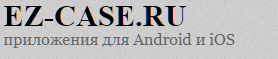
Navitel официальный сайт: Официальный сайт NAVITEL — офлайн-карты | видеорегистраторы | навигаторы
NAVITEL — Обновление «Навител Навигатор Автоверсия»
В данном разделе представлены инструкции по обновлению программы только для портативных навигаторов и автомагнитол под управлением ОС Windows CE, а также для навигаторов NAVITEL® под управлением ОС Windows CE и Linux.
Обновление программы на навигаторах и автомагнитолах под управлением ОС Android проводится согласно инструкциям в разделе Обновление Навител Навигатор.
Если программа была полностью удалена, то воспользуйтесь инструкцией по установке (Устройства на базе Windows CE).
Если программа установлена на карту памяти, и для установки обновлений потребовалась её замена, необходимо активировать ключ на новую карту памяти. Для этого заполните заявку на деактивацию ключа. В поле Причина деактивации выберите Замена флэш-карты. Перед отправкой заявки на деактивацию убедитесь, что программа с новой карты памяти запускается. Необходимый для регистрации серийный номер отображается при нажатии на кнопку «!» на странице «Незарегистрированная версия».
Обновление программы с помощью Navitel Navigator Updater
Для обновления программы Навител Навигатор с помощью приложения Navitel Navigator Updater:
Для ознакомления с текстовой инструкцией по работе с программой Navitel Navigator Updater перейдите по ссылке.
При использовании данного способа обновления отдельно обновлять карты не требуется.
Обновление программы через сайт NAVITEL®
Откроется список обновлений, доступных в рамках приобретенных и активированных лицензий.
Если устройство, которое вы хотите обновить, не добавлено в список устройств в вашем личном кабинете, его необходимо добавить.
Архив обновления содержит папку с программой (Navitel, NaviOne, MobileNavigator или иные варианты — в зависимости от модели устройства) и, возможно, некоторые другие папки и файлы.
NAVITEL — вход в личный кабинет
Навител – это популярная программа для навигаторов. Она предназначена для установки дорожных карт на специализированные устройства, автонавигаторы, планшеты и смартфоны. С ее помощью можно доехать в любую точку страны, и даже мира.
Регистрация личного кабинета Навител
Для того чтобы воспользоваться всеми возможностями Навител, нужно зарегистрироваться на сайте.
Можно обойтись без регистрации, зайти на сайте через социальные сети Фейсбук, Вконтакте или Гугл. Такой способ подойдет клиентам, у которых есть аккаунты в вышеперечисленных сетях.
Вход в личный кабинет Навител
Для работы с продукцией Навител нужно осуществить вход в личный кабинет.
Также вход в ЛК возможен через аккаунты социальных сетей: Вконтакте, Фейсбук и Гугл. Надо только подтвердить доступ приложения к личным данным. Такой способ быстрый и простой.
Восстановление пароля от личного кабинета Навител
Если пользователь забыл или потерял пароль от ЛК Навител, то в этом нет ничего страшного, его можно восстановить. Для этого:
Функционал личного кабинета Навител
Личный кабинет навигатора Навител предоставляет множество возможностей. Здесь пользователь может в определенных вкладках:
Мобильное приложение Навител
Мобильные приложения для навигаторов Навител можно скачать на официальной странице https://navitel.ru/ru/downloads для устройств на Андроиде и на Windows CE. Там же можно получить обновления для своих устройств.
Для гаджетов на платформе iOS программы и карты скачиваются в специальном магазине по ссылке https://apps.apple.com/навител-навигатор.
В Гугл Плей есть приложение Навител для навигаторов на платформе Андроид. Находится оно по ссылке https://play.google.com/navitel.
Контактные данные для связи
На официальном сайте Навител написан юридический адрес: 125190, г. Москва,
Ленинградский проспект, д.80, корп. 16. Производителю можно написать на почту [email protected] с вопросами и предложениями.
Есть официальные группы в социальных сетях:
Навител — это… Что такое Навител?
Навител (ЗАО «Центр Навигационных Технологий») — российская компания, разработчик программного обеспечения для навигации, а также навигационных карт к этому ПО.
О компании ЗАО ЦНТ
Компания ЗАО «ЦНТ» появилась на рынке в конце 2006 года, выпустив программу для автомобильной навигации — «Навител Навигатор». До конца 2009 года ЗАО «ЦНТ» успело выпустить подробные навигационные карты 47 регионов России и, детализированные «до дома», карты более 500 городов страны.
Ранее компания использовала данные системы мониторинга «Смилинк»[2], но в конце 2008 года запустила собственный сервис информирования участников движения о заторах на дорогах «Навител.Пробки». Этот сервис работает на территории всего официального картпокрытия «Навител» России, Украины, Республики Беларусь и Казахстана [3]. По утверждениям компании, на октябрь 2009 года насчитывается более 80000 пользователей в сутки в пределах Москвы и более 130000 пользователей сервиса в сутки по территории всей России.[4] На данный момент сервис Навител.Пробки является бесплатным[5].
В 2009 г. компания выпустила серию автомобильных навигаторов Navitel с собственной программой и картами в комплекте.
Программное обеспечение
Основной продукт компании ЗАО «ЦНТ» – навигационная программа «Навител Навигатор», продаваемая на российском, украинском, казахском и белорусском рынках. Выпускается для КПК и коммуникаторов с GPS-приемником на базе iPhone OS, Windows Mobile, Android, Symbian, Bada, Java а также для автомобильных навигаторов на базе Windows CE.
Также компания выпускает карты к данной программе.
Карты для Навител Навигатор
Согласно утверждениям производителя, карты России для Навител 5 создаются при поддержке федеральных органов Роскартографии и имеют лицензированную основу. В рекламных материалах фирмы говорится, что они дополнительно обрабатываются и выверяются собственным отделом геодезии и картографов[6]. Однако, тем не менее, в картах Навитела присутствует заметное количество ошибок. Многие регионы представлены так называемыми «обзорными» картами, на которых нанесены только основные дорожные магистрали и крупные города с различной степенью детализации. Остальная территория таких регионов присутствует в картах весьма условно.
Карты России для Навител Навигатор на первый квартал 2011 года включают в себя около 118000 населенных пунктов (в том числе более 2100 населённых пунктов с детализацией «до дома»).
Компания «ЗАО ЦНТ» выпускает также карты для территорий Украины, Республики Беларусь и Казахстана, предназначенные для программы Навител Навигатор. В июле 2010 года была выпущена официальная карта Финляндии. В марте 2011 года были выпущены карты 20-ти стран восточной Европы.
Также существует множество энтузиастов, которые делают так называемые «неофициальные» карты для Навител Навигатор, т.е. бесплатные и не требующие активации. Однако, подобные любительские карты несовместимы с официальными и не могут работать с ними в составе единого атласа.
GPS-навигаторы Navitel
С 2009 года ЗАО «ЦНТ» выпускает собственные автомобильные навигаторы под брендом Navitel. На сегодняшний день представлено несколько моделей автомобильных GPS-навигаторов, различающихся размером диагонали, мультимедийной составляющей, дополнительными функциями и поддержкой сервиса информации о пробках Навител.Пробки.
Навител на различных навигационных устройствах
ЗАО «ЦНТ» сотрудничает с ведущими производителями как КПК и коммуникаторов (HTC, Acer, Asus, RoverPC, E-TEN (марка glofiish), Gigabyte и другими), так и устройств персональной навигации: Aerovision, Alpine, Atlas, BBK Electronics, Bravium, Carman-i, Challenger, Concorde, Desay, Digma, Divox, Elmon, EPLUTUS, Explay, FLY, Global Navigation, GlobalSat, GlobusGPS, GLOSPACE, GOCLEVER, Hyundai, JJ-Connect, JVC, Lexand, Mio, Mircom, MONGOOSE, Mystery, Naviangel, Navispace, Navroad, Neoline, Nexx, Novex, NTW, Odeon, Phantom, PRESTIGIO, Prology, Seeway, Shivaki, Shturmann, SKYNAVI, SOUPT, SPHINX, Texet, Tibo, Treelogic, Varta, Velas, Voxtel, XDevice и другими.
Примечания
См. также
Ссылки
ТОО «SHTURMAN» — официальный представитель ЗАО «ЦНТ» в Казахстане
Навигация Навител Навигатор | ПРОШИВКА МУЛЬТИМЕДИЙНЫХ АВТОМАГНИТОЛ
Навигация Навител Навигатор представляет собой многофункциональную навигационную программу, предназначенную для эффективного поиска/отображения наименее короткого или наиболее быстрого маршрута движения, а также текущего местоположения на карте.
Навител позволяет определять точки маршрута в автоматическом и ручном режимах, строить маршрут, искать объекты и прокладывать путь движения к ним, отображает путевую информацию, записывает в виде трека траектории движения и многое другое.
При активации программы Навител и карты страны (пакета карт), требуется активировать единый лицензионный ключ, после чего станут доступны и программа, и приобретенные вместе с ней карты.
С помощью программного комплекса Менако имеется возможность установить Навител Навигатор в штатное головное устройство автомобиля.
Основные функции Навител Навигатор
Совместимость версий и релизов карт Навител
Документация Навител
Руководство пользователя Навител Навигатор найдете здесь http://navitel.ru/ru/downloads/documentation
Важно
Полезные советы
Чтобы избежать этого, рекомендуем положить в основную папку maps карты, которыми пользуетесь наиболее часто, например, Беларуси и России или России и Казахстана, а для остальных карт создать папку maps2 и положить их туда. А для стран Восточной Европы создайте папку maps3. Тогда навигация будет работать быстро, не индексируя каждый день карты, которыми пользуетесь редко.
Для устранения такого явления рекомендуем заменить USB-флешку (SD-карту), подробно в п. 8, Полезные советы, здесь USB-память.
Для снижения такого эффекта рекомендуем:
1. В навигационной программе Навител перейти из режима отображения экрана 3D на 2D.
2. Отключить функцию обновления SpeedCam в настройках Навител.
3. Навител в своей работе постоянно обновляет дорожную ситуацию по пробкам и, когда канал доступа к сети Интернет слабый, то на это требуется больше времени. Нужно обратиться к своему провайдеру Интернета и перейти на более высокую скорость доступа к сети Интернет.
Для снижения такого эффекта рекомендуем несколько вариантов решений (проверяйте по очереди):
1. Сменить режим отображения экрана с 3D (устанавливается по умолчанию) на 2D в настройках Навител.
2. Отключить обновление SpeedCam в настройках Навител.
3. Настроить автомасштабирование в Навител.
4. Обработайте на компьютере исполняемый файл Навитела navi.exe утилитой NoPaging.еxe. Данная утилита обрабатывает исполняемый файл, после чего он целиком загружается в оперативную память магнитолы небольшими блоками.
a) Скачайте на компьютер утилиту NoPaging.еxe по адресу http://forum.navitel.ru/index.php?app=forums&module=forums§ion=attach&tid=43461 или https://yadi.sk/d/U7vvFdLAXZAYe.
b) Скопируйте на компьютер исполняемый файл Навител из USB-флешка/Navi/Navi.exe (сохраните резервную версию файла Navi.exe).
c) Обработайте на компьютере файл Navi.exe с помощью утилиты (запустите утилиту; покажите путь, где на компьютере находится файл Navi.exe; нажмите обработать!).
d) После обработки скопируйте файл Navi.exe обратно в папку USB-флешка/Navi/.
Перенос путевых точек происходит в два этапа.
1. Экспорт путевых точек
Сохраните путевые точки Навител в файле. Для этого пройдите по пути Главное меню Навител — Найти — Путевые точки — кнопка «Экспорт».
Навител запросит разрешение сохранить файл. Файл рекомендуем сохранять с раширением (тип файла) .gdb.
Нажмите кнопку-галочку (√) в правом верхнем углу Навител.
После сохранения файл с путевыми точками располагается в папке NavitelContent/Waypoints на флешке. Этот файл сохраните на компьютере.
2. Импорт путевых точек
Закачайте файл с путевыми точками в Навител. Для этого сохраненный на компьютере файл скопируйте на флешку с новой версией Менако. Желательно копировать в папку NavitelContent/Waypoints (в этой папке файл должен подхватиться автоматически).
Пройдите по пути Главное меню Навител — Найти — Путевые точки — кнопка «Импорт».
Изменить звук в Навителе можно двумя способами:
При обновлении на ШГУ версии Навител через официальный сайт Навитела в программе Update Centre (устанавливается новая версия программы и карты) возникает проблема пропадания интернет соединения в Навителе, перестают обновляться пробки и погода, и пр.
Это возникает в связи с тем, что новая версия Навител несовместима с текущей прошивкой ШГУ и требуется программная доработка прошивки Менако.
Поэтому самостоятельно обновлять версию Навител не имеет смысла. Для установки нового Навитела и карт необходимо ожидать ближайшего обновления прошивки Менако.
Как закачать другие карты в навигатор. Как установить «Навител» на навигатор. Как установить карты «Навител» на навигатор. Способы добавления карты в GPS навигатор Navitel
Навител навигатор GPS — одно из самых продвинутых и развитых приложений для работы с навигацией. С его помощью вы сможете добраться до нужной точки как в онлайн-режиме через мобильный интернет, так и в офлайн, предварительно установив определенные карты.
Шаг 1: Установка приложения
Перед установкой удостоверьтесь, что в телефоне имеется не менее 200 мегабайт доступной памяти. После этого перейдите по ссылке ниже и нажмите на кнопку «Установить» .
Для того чтобы открыть Навител Навигатор, тапните по появившейся иконке на рабочем столе вашего смартфона. Подтвердите запрос на получение доступа к различным данным вашего телефона, после чего приложение будет готово к пользованию.
Так как в навигаторе не предусмотрен начальный пакет карт, то при первом запуске приложение предложит бесплатно загрузить их из предложенного списка.
Шаг 3: Установка с официального сайта
Если по какой-то причине у вас нет доступа к интернет-подключению на смартфоне, то необходимые карты можно скачать на ПК с официального сайта Navitel, после чего следует переместить их на устройство.
Если вы часто пользуетесь навигатором или рабочая занятость подразумевает наличие качественной GPS-навигации, то Navitel Navigator — достойный помощник в этом деле. А если же вы решитесь приобрести лицензию со всеми необходимыми картами, то в последующем приятно удивитесь работой приложения.
Навигаторы обеспечивают удобство множеству автомобилистов, упрощая задачу поиска оптимального маршрута и тем самым экономя время. Однако карты могут устареть или быть недостаточно точными. В таком случае возникает потребность их замены на более современные.
Откуда взять карты?
Самым простым решением в таком случае будет покупка лицензионных карт или же установка их с официального сайта. Но можно пойти и самостоятельным путём, проведя загрузку со сторонних ресурсов.
Перед тем как закачать карты в навигатор,необходимо взвесить все стороны вопроса. Ведь после установки карты с отсутствующей лицензией могут возникнуть проблемы с предоставлением гарантии от сервисного центра.
Используя любой из выбранных способов, следует знать, что вся установка сводится к простому копированию файла. И если навигатор автоматически не обнаруживает файлы, необходимо проложить путь к ним самостоятельно.
Дополнительные средства для решения проблемы
Пользователи навигатора Garmin могут обновить или же установить карты с помощью программы MapSource, идущей в комплекте на диске. А вот для работы с системой Linux предусмотрено использование программы QLandkarteGT, однако итог может варьироваться.
Рассмотрим последовательность того, как закачать карты в навигатор Garmin.
Для начала понадобится загрузить программу MapSource, распаковать и запустить файл MSMAIN.msi. После окончания загрузки следует запустить Setup.exe для окончательного завершения установки.
Имея рабочую программу, переходим к вопросу, как закачать карты. В навигатор, для начала? нужно подобрать карты непосредственно нужной местности и распаковать архив. Среди распакованных файлов находим install.but и запускаем, однако, перед началом процесса необходимо выключить Garmin Maps Source.
Непосредственная работа с Garmin Maps Source подразумевает под собой подключение устройства к компьютеру с помощью USB. Посредством программы нужно указать путь к необходимой карте, отметить файл инструментом «Выделить карту» и нажать на закачку в навигатор.
Следует отметить, что предыдущая версия карты устанавливаемого региона будет автоматически удалена.
Обновление в затруднительных ситуациях
Большинство навигаторов Prestigio ещё при покупке имеют весьма старую версию навигационной системы. Перед тем как закачать карты в навигатор, рекомендуется сначала обновить систему, установив программное обеспечение с сайта и проведя с его помощью апдейт устройства.
При обновлении программа предложит такую услугу, как закачать карты в навигатор. Prestigio работает по большей части с программой «Навител», которая имеет весьма жёсткую политику насчёт сторонних карт.
Загружая карты в Prestigio, следует знать несколько деталей. Если в навигаторе нет флеш-накопителя, местом установки должна быть папка Maps в памяти устройства. В случае наличия флешки путь изменится на карту памяти в раздел Maps. Если таких разделов нет, следует перезапустить устройство, и навигатор сам создаст нужные каталоги.
В случае если прибор автоматически не определил карту, необходимо загрузить ее в любую папку. После загрузки, воспользовавшись функцией навигатора «атлас», указать путь к папке. Устройство самостоятельно из всех найденных файлов в папке создаст атлас. Стоит отметить, что навигатор индексирует все карты, поэтому лучше разбить папки по регионам.
Решение может быть интересным
Самым оригинальным способом того, как закачать карты в навигатор, можно считать их самостоятельное создание. В ситуации отсутствия информации об интересующем регионе возникает вопрос о том, как закачать карты в навигатор. Explay или же прибор другой марки поддерживает формат картинок jpeg, а значит, можно отсканировать бумажную карту.
Для начала нам понадобится качественный скан выбранной карты с ориентацией на север. Далее необходимо избрать ключевые точки на карте, желательно несколько. Выяснить ширину и долготу каждой выбранной точки и занести данные в созданный файл с текстом. Сохранять файл необходимо в формате HTM.
После создания папки в устройстве скопируйте текстовый документ с координатами и отсканированную карту местности. Указав навигатору месторасположение карты, убедитесь в работоспособности и качестве получившегося изображения.
Полезно знать
Здравствуйте читатели нашего портала GadgetMir. Сегодня мы раскажем немного о GPS навигаторе Navitel, который можно скачать с официального сайта , а для Android устройств с Google Play Market . Navitel – один из самых популярных навигаторов, его можно установить практически на любое устройство и на любую операционную систему. На Android устройствах количество установок составляет примерно 20 000 000. В отличии от большинства навигационных систем, данный навигатор может работать без доступа к сети интернет, то есть, достаточно один раз скачать и установить на устройство.
Как-то раз один из наших знакомых спросил меня, как можно добавить карту в GPS навигатор Navitel? Ну что ж, давайте попытаемся разобраться с данным вопросом.
В каких случаях нужно добавлять карту в GPS навигатор Navitel?
Только что установленная программа не имеет в комплекте никаких карт, Вам нужно самостоятельно загрузить карту в GPS навигатор Navitel, и это правильно. Карты занимают много места, поэтому нет необходимости все карты, Вы устанавливаете только ту, которая Вам нужна.
Другой случай, это когда Вы надумали поехать в путешествие за границу, вот тогда Вам понадобиться добавить карту в GPS навигатор Navitel.
Возможно, существуют и другие случаи, но мы не будем рассматривать их, так как статья о другом.
Способы добавления карты в GPS навигатор Navitel
Способ 1. Ну что ж, Вы установили навигатор, и собираетесь добавить карту в GPS навигатор Navitel. Перед тем как добавить карту, нужно сначала запустить навигатор, он создаст на памяти устройства все необходимые ему папки. После запуска он сразу попросит указать путь к папке с лежащей в ней картой. Но для того, чтобы случайно не удалить карту я предлагаю поместить ее в папку навигатора, поэтому нажимаем кнопку «Выход».
Далее с помощью файлового менеджера берем нужную карту и подсовываем ее программе по следующему адресу: Память устройства(Phone storage)/NavitelContent/Maps. Бывают случаи когд памать телефона разбита на две части: внутренняя и sdcard0. В таком случае адрес будет немножко другим: Память устройства/sdcard0/NavitelContent/Maps. Теперь запускам свой Navitel и радуемся приложению, он уже не будет запрашивать путь к папке.
Очень часто встречается, что память смартфонов очень маленькая, чаще всего такое встречается на бюджетных вариантах смартфонов. В таком случае такой способ не подойдет, тогда смотрите способ 2.
А Вы это знали?
Способ 2. В случаях, когда не достаточно места в памяти устройства для установки карт, тогда нужно карту поместить в любой каталог (так, что б вы помнили и не удалили его). Затем запустить приложение и начать добавление карты в GPS навигатор Navitel. Если навигатор еще не имеет карт, то при запуске откроется окно, изображенное на рисунке 1, и нажимаем кнопку «Добавить атлас». Но если у Вас есть подключенная, то данное окно не появится. В любом случае нужно добавить карту в GPS навигатор Navitel, для этого заходим в настройки приложения.
— В нижнем левом углу окна нажимаем кнопку «Меню»
— Затем нажимаем на кнопку «Настройки»
— Выбираем «Другие карты»
— Вы попали в список подключенных карт. Теперь чтобы добавить карту в GPS навигатор Navitel нужно тапнуть по кнопке «Добавить атлас»
Здесь нужно указать полный путь к карте. GPS навигатор Navitel видит всю память устройства, включая системную, поэтому у некоторых не опытных пользователей могут возникнуть трудности, из-за непонимания как выбрать память смартфона или карту памяти. Как только Вы нажали кнопку «Добавить атлас» у Вас откроется большой список папок в системной памяти устройства. Для того, что бы попасть в память телефона или на флеш накопитель Вам следует открыть папку «mnt» там Вы найдете память устройства и флешкарту.
Встречались случаи, когда в этой папке не отображалась флешкарта, в таких случаях следует вернуть на уровень вверх и войти в папку «storage». В папке «storage» отображается только память устройства и карта памяти.
Вот собственно и все, что касается добавления карт в GPS навигатор Navitel. Если возникнут вопросы – пишите в комментариях.
Оставайтесь с нами, впереди еще много интересного.
Обычно карта на навигатор продаётся на дисках CD, DVD или на картах памяти формата Micro SD и т.д. Но здесь всё зависит от того, будет ли у вас самый обычный навигатор автомобильный штурман к примеру, или вам нужны карты на коммуникатор, ноутбук или планшет с поддержкой GPS.
Всё дело в том, что на продвинутые устройства (которыми не являются обычные навигаторы) карты можно без труда скачать с официальных сайтов производителей картографической продукции. Там же берутся и программы управления картами и навигацией в целом (через интернет можно также и расплатиться). Всё это устанавливается на ПЗУ «продвинутого» устройства, и, после этого, можно пользоваться.
Карты для gps навигаторов, записанные на диски, устанавливаются на компьютер при помощи специального программного обеспечения (например, для навигаторов марки Garmin это программа Map Source). Затем, с компьютера они скидываются на gps навигатор. К примеру, можно скачать карту навител для навигатора штурман к себе на компьютер, и затем через USB кабель залить её в навигатор. Таким же образом происходит обновление gps карт BECKER или любого другого не китайского навигатора.
Карта памяти просто вставляете в GPS навигатор. В нем уже есть операционная система позволяющая работать с картой. Таким образом, при желании, карта может быть установлена самостоятельно.
Установка нескольких карт
Пожалуй, стоит упомянуть ещё одну возможность (что бы было меньше вопросов у новичков). Знаете как в навигаторе поставить несколько карт, и для чего это нужно? Во-первых в пределах одной навигационной программы можно использовать несколько карт и переключать их в настройках (скажем для разных регионов, или, даже, для одного региона). Во-вторых, даже обычные навигаторы делают с одновременной поддержкой нескольких навигационных программ (нужную вы будете выбирать при запуске навигатора), и для каждой из них можно установить свои карты. И, конечно же, при владении продвинутыми устройствами (ноутбук, коммуникатор и т.д.) можно устанавливать столько программ и карт для них, сколько вам захочется. А нужно всё это по одной причине — все карты имеют свои сильные и слабые стороны. Где-то лучше прорисованы города, где-то дороги за городом, где-то дома неправильно пронумерованы и т.д.
Что дальше?
После установки карты, необходимо получить от ее производителя специальный код разблокирования. Код может использоваться только один раз и только для разблокирования карты одного выбранного региона только на один прибор. Именно стоимость этого кода и составляет основную часть стоимости карты.
Купив официальную кату, как правило, вы получаете возможность бесплатного обновления, которое происходит несколько раз в год и учитывает появление новых дорог, закрытие дорог на ремонт и другие значимые для навигации изменения.
Можно скачать карты, которые распространяются бесплатно и подходят к вашей модели навигатора, однако, они почти всегда уступают по качеству официальным.
Практически все смартфоны на Android и iOS имеют встроенные датчики GPS для отслеживания устройства и геопозиции в любой точке мира. Специально для этого разрабатываются десятки приложений, которые в любую минуту отобразят на карте ваше местоположение, оповестят о пробках, покажут ближайшие рестораны, кафе, школы и прочие инфраструктуры разного типа и уровня.
На сегодняшний день можно выделить несколько основных программ, которые используются для навигации: Google Maps, 2GIS, Navitel, Яндекс Карты.
Основные преимущества Navitel
Это лишь малый список возможностей программы Навител. И если раньше она устанавливалась только в специализированные устройства – GPS-навигаторы, то теперь присутствует практически в каждом смартфоне, а также доступна для загрузки из сервисов Google Play и Apple Store. Как показывает практика, многие пользователи не могут самостоятельно установить программу на устройство и произвести все необходимые настройки. В связи с этим появляется вопрос – как установить Навител на Андроид?
Мы опишем несколько способов инсталляции:
Как установить Navitel с помощью apk файла
Загрузить файл можно как с официального сайта Navital, так и с любого другого портала, который предоставляет такую возможность. Однако стоит учесть, что некоторые сайты вместе с приложениями распространяют и вредоносное ПО. Поэтому, если вы не уверены в достоверности определенного портала, то лучше перейти на официальный сайт и скачать дистрибутив последней доступной версии оттуда.
Установка Навител через exe файл
Инсталляция программы может быть произведена и через стандартный установщик Windows. Для этого вам нужно будет подключить свой мобильный телефон Андроид к компьютеру через USB-порт.
В течении 30 дней приложение будет работать в бесплатном режиме, однако в дальнейшем вам необходимо будет зарегистрировать программу и приобрести полную лицензию.
Как установить навигатор через Google Play
Если у вас есть доступ к интернету с телефона и учетная запись в Google Play, то загрузить и установить навигатор Navitel можно прямо оттуда, не тратя лишнее время на подключение телефона к компьютеру, поиск файлов на официальном сайте. И так, как установить Навител на Андроид?
Вам нужно выполнить следующие действия:
Как установить карты Навител на Андроид
По умолчанию приложение устанавливается «голым», то есть, в нем нет никаких карт. Пользователь сам выбирает, какие ему нужны и загружает их отдельно из приложения или с официального сайта.
Если же у вас есть доступ к интернету со смартфона (предпочтительнее Wi-Fi соединение), то можно загрузить все файлы прямо из приложения.
Навител Навигатор — LiveJournal
Недавно, общаясь с одним из наших пользователей, я задала риторический вопрос-
«Назовите еще хоть одну российскую компанию, которая за два с небольшим года смогла так развить проект и создать навигационные карты почти всей России.»
На что получила довольно суровую отповедь — » Это называется «развитием»? Ну это лирика… «
Так как формат общения на форуме не позволяет развернуть ответ так, как следует, опишу здесь, чего же мы развили за два года, потому что это действительно для многих не очевидно.
Немного хотелось бы рассказать о процессе создания навигационных карт. У компании «ЦНТ» это собственная технология, полевые бригады, свое комьюнити, и в конце концов – мы разрабатываем программное обеспечение для того, чтобы этой картой было легко управлять. Наша программа и наши карты – это одно целое, закрытое решение с точки зрения навигации. Поэтому степень принятия пользователем этой единой системы достаточно высокая. А навигация по карте быстрая, и четкая, поиск удобный, и «точки интереса» указаны с наиболее полной информацией.
Итак, картоснову мы берем у фондодержателя цифровой картографической информации — Роскартографии, единственном источнике картосновы на территории РФ. Затем по полученным данным выезжают на местность наши полевые бригады, оснащенные технологическим оборудованием и программным обеспечением для того, чтобы собирать и изучать информацию в камеральных условиях. Видеокамерами записывается в два потока видео изображения, сразу вносятся значительные изменения с помощью нашей Гис-системы GPSMapEdit, прямо на планшетном ноутбуке наносятся уточненные проезды.
Теперь никого не удивишь обычной прокладкой маршрута и голосовым ведением по нему. В навигационную жизнь активно вступают интерактивные сервисы, за ними и будущее. Уже сейчас в Навител Навигаторе действуют такие сервисы, как: пробки, смс, портал, готовятся обновления. И это только начало, процесс запущен, и идет полным ходом.
В свою очередь картографическое покрытие Навител Навигатора увеличивается в масштабах, — еще год назад это было несколько детальных карт областей России плюс основные дороги, сейчас мы имеем высокодетальные карты всей России всех населенных пунктов в любом регионе, карты Украины, Белоруссии, готовится к выпуску карта Казахстана, доступны все федеральные, региональные, областные дороги, в подробных картах – дворовые проезды.
Официальные детальные карты для «Навител Навигатор» включают в себя:
• 47 субъектов Российской Федерации, 500 городов и населенных пунктов РФ с точностью «до дома», из них – 207 городов Московской области и 74 города Ленинградской области.
• Беспрецедентно подробная карта Республики Беларусь с бесплатным сервисом пробок – самая подробная улично-дорожная сеть по всей стране, все города — областные центры, включая город Минск с дворовыми проездами, а также города Брест, Бобруйск, Витебск, Гродно, Гомель, Могилев и другие.
• Карта Украины – подробная улично-дорожная сеть по всей стране, все города — областные центры, включая Киев и Киевскую область, Днепропетровск, Донецк, Одесса, Харьков, Львов и другие.
К концу 2011 годау нас в планах – охватить страны Европы, Средней Азии и Латинской Америки.
Ну, а еще через пару лет — весь мир 🙂
Как добавить карты в навигатор навител. Как загрузить карты на флешку навигатора
Раньше, чтобы путешествовать по миру, каждый автовладелец возил с собой громоздкие атласы, на которых приходилось подолгу выискивать верный маршрут. Сегодня добраться до места по неизвестной дороге гораздо проще, но проблемы возникают, когда загруженные планы местности оказываются устаревшими. Тогда приходится решать вопрос, как установить карты на навигатор Навител.
В целом, работа с навигационной системой любого производителя происходит примерно схожим образом. Для этого всегда требуется компьютер, подключенный к интернет-сети, а также само устройство, на которое предстоит загрузить новые карты.
Где взять новые карты?
Наверняка каждый владелец навигатора хоть раз в жизни попадал в ситуацию, когда программа прокладывала маршрут там, где его нет, или, наоборот, провозила мимо вполне выгодной дороги. Всё это происходит из-за того, что мир развивается, появляются новые трассы и исчезают старые. Если при этом не менять карты на своём навигаторе, то можно попасть впросак.
В результате появляется логичный вопрос – где же отыскать новые карты? Есть несколько возможных вариантов решения этой проблемы. Самый простой – отыскать подходящие карты на просторах сети Интернет. Если хочется иметь лицензионные данные, то нужно будет посетить сайт производителя.
Иногда с момента списания денежных средств и до прихода на почту письма с ключом проходит относительно много времени. После этого останется только активировать высланный ключ и получить необходимые файлы.
Как установить карты на навигатор Навител?
Обновить информацию на своём маленьком путеводителе достаточно просто. Важно обратить внимание на то, чтобы новые карты подходили к текущей версии Навигатора. Например, данные для третьей версии не смогут функционировать на пятой, так как в ней произошли значительные изменения. Остальной же процесс не имеет каких-либо сложностей.
Как установить карты на навигатор Навител:
Вот и всё. Обычно после этого система автоматически обнаруживает новые карты. Однако, иногда это приходится делать вручную. Для этого необходимо пройти путь Меню-Настройки-Карты-Открыть атлас. Затем нужно отметить все карты и выбрать пункт «Создать атлас».
Как ещё можно обновить карты?
Существует также способ автоматической загрузки новых карт на навигатор. К сожалению, он работает далеко не всегда, а также для этого требуется стабильное подключение к Интернету. Чтобы запустить процесс, необходимо зайти в настройки навигатора (через Меню), и выбрать там графу Карта.
Если какие-то новые карты доступны для скачивания, то программа покажет окно с соответствующим сообщением, указав при этом список конкретных карт. Можно установить сразу их все, а можно выбрать лишь необходимые варианты. После этого останется нажать на кнопку Установить.
Такой метод работы подойдёт для устройства на любой базе, будь то Андроид или Симбиан. Помимо автоматической загрузки, установка также пройдёт в автоматическом режиме. Как правило, после этого карты сами обновляются, без каких-либо дополнительных действий со стороны владельца.
Другой метод загрузки карт
Для того, чтобы загрузить карты на навигатор Навител с помощью компьютера, можно воспользоваться и несколько другим методом. Принципиального отличия от указанного выше в нём нет, так что это просто альтернативный вариант.
После этого нужно будет воспользоваться кнопкой Открыть атлас и создать там новый Атлас, указав путь к папе с загруженными картами. После этого информация обновится, и её всегда можно будет выбрать в списке имеющихся атласов.
Видео инструкция
Навигаторы обеспечивают удобство множеству автомобилистов, упрощая задачу поиска оптимального маршрута и тем самым экономя время. Однако карты могут устареть или быть недостаточно точными. В таком случае возникает потребность их замены на более современные.
Откуда взять карты?
Самым простым решением в таком случае будет покупка лицензионных карт или же установка их с официального сайта. Но можно пойти и самостоятельным путём, проведя загрузку со сторонних ресурсов.
Перед тем как закачать карты в навигатор,необходимо взвесить все стороны вопроса. Ведь после установки карты с отсутствующей лицензией могут возникнуть проблемы с предоставлением гарантии от сервисного центра.
Используя любой из выбранных способов, следует знать, что вся установка сводится к простому копированию файла. И если навигатор автоматически не обнаруживает файлы, необходимо проложить путь к ним самостоятельно.
Дополнительные средства для решения проблемы
Пользователи навигатора Garmin могут обновить или же установить карты с помощью программы MapSource, идущей в комплекте на диске. А вот для работы с системой Linux предусмотрено использование программы QLandkarteGT, однако итог может варьироваться.
Рассмотрим последовательность того, как закачать карты в навигатор Garmin.
Для начала понадобится загрузить программу MapSource, распаковать и запустить файл MSMAIN.msi. После окончания загрузки следует запустить Setup.exe для окончательного завершения установки.
Имея рабочую программу, переходим к вопросу, как закачать карты. В навигатор, для начала? нужно подобрать карты непосредственно нужной местности и распаковать архив. Среди распакованных файлов находим install.but и запускаем, однако, перед началом процесса необходимо выключить Garmin Maps Source.
Непосредственная работа с Garmin Maps Source подразумевает под собой подключение устройства к компьютеру с помощью USB. Посредством программы нужно указать путь к необходимой карте, отметить файл инструментом «Выделить карту» и нажать на закачку в навигатор.
Следует отметить, что предыдущая версия карты устанавливаемого региона будет автоматически удалена.
Обновление в затруднительных ситуациях
Большинство навигаторов Prestigio ещё при покупке имеют весьма старую версию навигационной системы. Перед тем как закачать карты в навигатор, рекомендуется сначала обновить систему, установив программное обеспечение с сайта и проведя с его помощью апдейт устройства.
При обновлении программа предложит такую услугу, как закачать карты в навигатор. Prestigio работает по большей части с программой «Навител», которая имеет весьма жёсткую политику насчёт сторонних карт.
Загружая карты в Prestigio, следует знать несколько деталей. Если в навигаторе нет флеш-накопителя, местом установки должна быть папка Maps в памяти устройства. В случае наличия флешки путь изменится на карту памяти в раздел Maps. Если таких разделов нет, следует перезапустить устройство, и навигатор сам создаст нужные каталоги.
В случае если прибор автоматически не определил карту, необходимо загрузить ее в любую папку. После загрузки, воспользовавшись функцией навигатора «атлас», указать путь к папке. Устройство самостоятельно из всех найденных файлов в папке создаст атлас. Стоит отметить, что навигатор индексирует все карты, поэтому лучше разбить папки по регионам.
Решение может быть интересным
Самым оригинальным способом того, как закачать карты в навигатор, можно считать их самостоятельное создание. В ситуации отсутствия информации об интересующем регионе возникает вопрос о том, как закачать карты в навигатор. Explay или же прибор другой марки поддерживает формат картинок jpeg, а значит, можно отсканировать бумажную карту.
Для начала нам понадобится качественный скан выбранной карты с ориентацией на север. Далее необходимо избрать ключевые точки на карте, желательно несколько. Выяснить ширину и долготу каждой выбранной точки и занести данные в созданный файл с текстом. Сохранять файл необходимо в формате HTM.
После создания папки в устройстве скопируйте текстовый документ с координатами и отсканированную карту местности. Указав навигатору месторасположение карты, убедитесь в работоспособности и качестве получившегося изображения.
Полезно знать
Обычно карта на навигатор продаётся на дисках CD, DVD или на картах памяти формата Micro SD и т.д. Но здесь всё зависит от того, будет ли у вас самый обычный навигатор автомобильный штурман к примеру, или вам нужны карты на коммуникатор, ноутбук или планшет с поддержкой GPS.
Всё дело в том, что на продвинутые устройства (которыми не являются обычные навигаторы) карты можно без труда скачать с официальных сайтов производителей картографической продукции. Там же берутся и программы управления картами и навигацией в целом (через интернет можно также и расплатиться). Всё это устанавливается на ПЗУ «продвинутого» устройства, и, после этого, можно пользоваться.
Карты для gps навигаторов, записанные на диски, устанавливаются на компьютер при помощи специального программного обеспечения (например, для навигаторов марки Garmin это программа Map Source). Затем, с компьютера они скидываются на gps навигатор. К примеру, можно скачать карту навител для навигатора штурман к себе на компьютер, и затем через USB кабель залить её в навигатор. Таким же образом происходит обновление gps карт BECKER или любого другого не китайского навигатора.
Карта памяти просто вставляете в GPS навигатор. В нем уже есть операционная система позволяющая работать с картой. Таким образом, при желании, карта может быть установлена самостоятельно.
Установка нескольких карт
Пожалуй, стоит упомянуть ещё одну возможность (что бы было меньше вопросов у новичков). Знаете как в навигаторе поставить несколько карт, и для чего это нужно? Во-первых в пределах одной навигационной программы можно использовать несколько карт и переключать их в настройках (скажем для разных регионов, или, даже, для одного региона). Во-вторых, даже обычные навигаторы делают с одновременной поддержкой нескольких навигационных программ (нужную вы будете выбирать при запуске навигатора), и для каждой из них можно установить свои карты. И, конечно же, при владении продвинутыми устройствами (ноутбук, коммуникатор и т.д.) можно устанавливать столько программ и карт для них, сколько вам захочется. А нужно всё это по одной причине — все карты имеют свои сильные и слабые стороны. Где-то лучше прорисованы города, где-то дороги за городом, где-то дома неправильно пронумерованы и т.д.
Что дальше?
После установки карты, необходимо получить от ее производителя специальный код разблокирования. Код может использоваться только один раз и только для разблокирования карты одного выбранного региона только на один прибор. Именно стоимость этого кода и составляет основную часть стоимости карты.
Купив официальную кату, как правило, вы получаете возможность бесплатного обновления, которое происходит несколько раз в год и учитывает появление новых дорог, закрытие дорог на ремонт и другие значимые для навигации изменения.
Можно скачать карты, которые распространяются бесплатно и подходят к вашей модели навигатора, однако, они почти всегда уступают по качеству официальным.
Без навигатора современному автомобилисту обойтись сложно. Именно благодаря картам на этих девайсах владельцы автотранспорта легко ориентируются на дорогах и не рискуют сбиться с курса. Тем не менее, для того, чтобы девайс предоставлял исключительно актуальную информацию, его програмные средства желательно периодически обновлять. И хоть сперва задача выглядит непростой, на практике с ней справится любой желающий. А мы расскажем о том, как обновить карту на оперативно и без проблем.
Для чего нужно обновлять карты в навигаторе
Усовершенствованные версии GPS карт появляются в среднем раз в 6 месяцев. В их создании принимают участие как опытные картографы, так и вебмастера со стажем.
Каждая обновленная карта отличается от предыдущей расширенной зоной покрытия. В эту территорию включаются дома, которые были возведены в последние месяца, новые развязки и дороги. Кроме того, в измененных картах исправлены те неточности, которые были обнаружены в прежних версиях. И хоть определенные ошибки могут встречаться и дальше, эффективность GPS-навигатора с каждой новой версией существенно повышается.
Кстати, пользователи некоторых автонавигаторов могут лично поучаствовать в улучшении работы этих устройств. К примеру, девайсы Garmin позволяют направить участок карты, где была допущена неточность, разработчику для дальнейшего исправления.
Что необходимо для обновления навигатора
Практически все популярные системы автонавигации предоставляют возможность быстро и бесплатно обновлять карты на автонавигаторах. Поэтому с актуализацией GPS карт вы легко сможете справиться самостоятельно.
Что же вам нужно для этого?
А еще подготовьтесь к тому, что на выполнение всех необходимых действий у вас уйдет время. Дело в том, что “весят” карты, как правило, немало. Если же ваше интернет-соединение большой скоростью не отличается, то приготовьтесь ждать.
Как установить, обновить карты Navitel
Эти навигационные карты на протяжении уже долгого времени считаются одними из лучших. Компания Navitel подготавливает обновления к выпуску в среднем раз в полгода и позволяет устанавливать их бесплатно. Выполнить установку можно двумя способами — через компьютер и через меню соответствующей программы. Вам же остается только выбрать наиболее подходящий и удобный конкретно для вас вариант.
1. Использование программного обеспечения.
Как обновить через меню приложения? Для этого необходимо сперва проверить наличие интернет-соединения. Поскольку “весят” карты немало, то желательно загружать их при помощи Wi-Fi.
На своем навигационном устройстве откройте программу Навител Навигатор и в ее меню найдите раздел «Обновления». Теперь нажмите на клавишу «Обновить всё». Перед вами откроется окно с детальным описанием всех доступных карт. Нажатием клавиши «Обновить» вы дадите свое согласие на их загрузку. Больше никакие действия от вас не требуются.
Прежде, чем приступать к загрузке карт, следует сперва обновить приложение Навител Навигатор вместе с активационным файлом.
После этого действуйте следующим образом:
Как загрузить и обновить карты в навигаторе Garmin
Обновлять карты Garmin также нужно время от времени, поскольку обновленные их версии содержат более точные данные, в точности которых не придется сомневаться. Именно благодаря их улучшенным версиям ваш будет хорошо ориентироваться на улицах и просчитывать наиболее точные и удобные маршруты на пути к намеченной цели.
Если настала пора обновить навигационные данные Garmin, то поможет в этом специальное приложение под названием Garmin Express. Оно существует в двух вариантах — для Windows и для . Другими словами, пользоваться удобными картами смогут пользователи обеих популярных операционных систем.
Установка и обновление программного обеспечения СитиГид
Пользователей навигационной службы СитиГид на сегодняшний день также насчитывается немало. Если вы также являетесь одним из них, то при установке обновлений для карт действуйте следующим образом:
Как установить, обновить программное обеспечение Яндекс. Навигатор
Программное обеспечение Яндекс. Навигатора тоже можно быстро и легко обновить собственноручно. Что же следует для этого делать? В действительности все предельно просто. Нужно лишь сохранять последовательность определенных действий.
1. Для того, чтобы скачать карту, вызовите панель инструментов. Для этого достаточно прикоснуться к нижней части экрана своего навигатора.
2. В открывшемся Меню перейдите к настройкам и откройте раздел «Загрузка карт».
3. Следующим шагом найдите необходимый город. Сделать это можно двумя способами. Первый вариант — просто найти его в предоставленном списке, что не так и сложно, ведь все города в перечне выстроены в алфавитном порядке. Второй способ — начать вводить название города в поисковую строку и затем только выбрать его в предоставленных подсказках.
4. После этого вы увидите информацию о том количестве свободной памяти на устройстве, которое необходимо для успешной загрузки карты. И если его хватает, то можно уверенно приступать к скачиванию. Если же памяти недостаточно, то в случае необходимости можно поместить информацию не на девайс, а на карту памяти.
При желании настройте также и автообновление. Выполнить это тоже можно в разделе «Обновление карт». Чтобы загрузкой карт больше не приходилось заниматься вручную, запустите функцию «Автоматически». Обратите внимание, что навигационные файлы намного проще скачивать по Wi-Fi, так как ресурсов мобильного интернета часто бывает недостаточно. Чтобы загрузка не началась в неподходящий о момент, выберите вариант «Только по Wi-Fi». Это позволит избежать неприятных сюрпризов.
Иногда также возникает необходимость удаления той или другой карты. Сделать это также предельно просто. Достаточно через Меню зайти в раздел Настройки и перейти в категорию «Загрузка и удаление». Именно там и хранятся скачанные карты. Отметьте необходимые и нажмите клавишу «Стереть». Сразу же после этого откроется окно с просьбой подтвердить действие. Нажмите на клавишу удаления повторно. Вот и все. Утратившие для вас свою актуальность карты будут навсегда стерты из .
Установка и обновление IGO
Система навигации iGO входит в список наиболее примечательных. Ее новые версии отличаются объемными картинками, на которых можно видеть рельеф местности, трехмерные изображения самых разных объектов и не только. Есть возможность поворачивать изображение на экране навигатора на 360 градусов для того, чтобы как можно вернее сориентироваться на местности.
Если вы приобрели программное обеспечение iGO для своего портативного навигатора, то периодически обновлять карты нужно будет на сайте NNG. Какая должна быть последовательность шагов?
Обратите внимание, что загрузить обновления можно не только при помощи Naviextras Toolbox, но и прямо с сайта NNG. Последовательность действий будет такой же.
Обновленные версии программ для автонавигаторов появляются в среднем раз в 3-10 месяцев. А это значит, что и обзаводиться последними картами желательно не реже. Иначе информация, которая будет находится в вашем использовании, уже не будет достоверной. Поэтому уделите обновлению своих GPS-навигаторов должное внимание. Тем более, что с этой задачей вы легко справитесь самостоятельно.
Android OS: 2.0 +
Взломанная версия: 9.8.19
Год выпуска: 2019
Язык: русская версия (многоязычный)
Таблетка: вылечено
Навигатор Навител 2019 для Андроид — спешим порадовать всех пользователей с долгожданным официальным обновлением приложения Навител на Андроид и выходом новых бесплатных карт 2019 года, в которые добавились новые города, внесены многочисленные корректировки в построении маршрута, актуализировалась адресная база (добавились новые здания, строения и организации), изменены неточности в указании поворотов. Кроме этого, приложение претерпело и визуальные изменения, которые обязательно должны вам понравиться. Проделанную разработчиками колоссальную работу не возможно не заметить.
Для тех, кто впервые сталкивается с данным приложением, скажем в нескольких словах, что Навигатор Навител для Андроид 2019 — навигационная программа, которая поможет вам ориентироваться на местности, в городах России, Украины, Казахстана и Беларуси. Она построит вам кратчайших маршрут (с учетом пробок) до места вашего назначения, с точностью проинформирует вас о времени прибытия, уведомит о дорожных ситуациях, покажет камеры фиксирующие скорость, и другую полезную и нужную информацию на дороге.
Взломанная версия Навител (Navitel) для Андроид подходит для всех устройств с операционной системой Android и работает без интернета. Скачать Навител на Андроид и установить новые карты 2019 просто, для этого надо сделать всего лишь несколько шагов:
1. Скачать Навигатор Навител на Андроид бесплатно Navitel-full-9.8.19_Q1 2018.apk (150 Мб) и установить.
2. После установки нажать «Открыть» либо зайти в меню телефона или планшета и запустить Navitel через иконку. Видим «Идет установка дополнительных файлов для Навител Навигатор» (Происходит создание необходимых папок, файлов и каталогов).
3. Далее нужно выбрать язык интерфейса, язык карты и голосового помощника. Подтверждаем. Принимает лицензионное соглашение.
4. Вылезает окошко с выбором «загрузить карты», «открыть карты» и «выход». Выходим из приложения
5. Найдите в памяти Android устройства или на SD карте папку с названием NavitelContent. В ней имеется папка Maps туда необходимо скачать карты Навител 2018 для Навигатора earth30180226.nm7 (1.65 Мб, Земля) и
Как открыть файл NM7?
Навител Навигатор КартаРазработчик
GPS Молдова
Категория
Популярность
Что такое файл NM7?
Полное имя формата файлов с расширением NM7: Карта Навител Навигатор.Спецификация карты Навител Навигатор создана компанией GPS Moldova. Файлы с расширением NM7 могут использоваться программами, распространяемыми для платформ Android, iOS, Windows Phone. Формат файлов NM7, наряду с 251 другим форматом файлов, относится к категории файлов ГИС. Navitel Navigator для iPhone поддерживает файлы NM7 и является наиболее часто используемой программой для работы с такими файлами, но также можно использовать 4 других инструмента. На официальном сайте разработчика Навител вы найдете не только подробную информацию о программе Навител Навигатор для iPhone, но и о NM7 и других поддерживаемых форматах файлов.
Программы, поддерживающие расширение файла NM7
В следующем списке перечислены программы, совместимые с файлами NM7, которые разделены на 4 категории в зависимости от операционной системы, в которой они доступны. Файлы с суффиксом NM7 можно скопировать на любое мобильное устройство или системную платформу, но может быть невозможно открыть их должным образом в целевой системе.
Программы, обслуживающие файл NM7
Android iOS телефон с операционной системой ВиндоусКак открыть файл NM7?
Отсутствие возможности открывать файлы с расширением NM7 может иметь различное происхождение.К счастью, наиболее распространенные проблемы с файлами NM7 можно решить без глубоких знаний в области ИТ, а главное, за считанные минуты. Ниже приводится список рекомендаций, которые помогут вам выявить и решить проблемы, связанные с файлами.
Шаг 1. Скачайте и установите Навител Навигатор для iPhoneНаиболее частой причиной таких проблем является отсутствие соответствующих приложений, поддерживающих файлы NM7, установленные в системе.Наиболее очевидное решение — скачать и установить Навител Навигатор для iPhone или одну из перечисленных программ: Навител Навигатор, Навител Навигатор для Android, Навител Навигатор для Symbian. Вверху страницы находится список, содержащий все программы, сгруппированные по поддерживаемым операционным системам. Один из самых безопасных способов загрузки программного обеспечения — использование ссылок, предоставленных официальными дистрибьюторами. Посетите сайт Навител Навигатор для iPhone и скачайте установщик.
Шаг 2.Обновите Навител Навигатор для iPhone до последней версииЕсли в вашей системе уже установлен Navitel Navigator for iPhone и файлы NM7 по-прежнему не открываются должным образом, проверьте, установлена ли у вас последняя версия программного обеспечения. Разработчики программного обеспечения могут реализовать поддержку более современных форматов файлов в обновленных версиях своих продуктов. Причина, по которой Navitel Navigator for iPhone не может обрабатывать файлы с NM7, может заключаться в том, что программное обеспечение устарело. Последняя версия Навител Навигатор для iPhone должна поддерживать все форматы файлов, совместимые со старыми версиями программного обеспечения.
Шаг 3. Установите приложение по умолчанию для открытия файлов NM7 в Навител Навигатор для iPhoneЕсли у вас установлена последняя версия Navitel Navigator для iPhone и проблема не устранена, выберите ее в качестве программы по умолчанию, которая будет использоваться для управления NM7 на вашем устройстве. Метод довольно прост и мало отличается в разных операционных системах.
Выбор приложения первого выбора в Windows
Выбор приложения первого выбора в Mac OS
- Щелкнув правой кнопкой мыши на выбранном файле NM7, откройте меню файла и выберите Информация
- Откройте раздел Открыть с помощью, щелкнув его имя
- Из списка выберите соответствующую программу и подтвердите, нажав кнопку «Изменить для всех»….
- Должно появиться окно сообщения о том, что Это изменение будет применено ко всем файлам с расширением NM7 . Нажимая «Продолжить», вы подтверждаете свой выбор.
Шаг 4. Убедитесь, что файл NM7 заполнен и не содержит ошибокЕсли вы выполнили инструкции из предыдущих шагов, но проблема все еще не решена, вам следует проверить соответствующий файл NM7. Отсутствие доступа к файлу может быть связано с различными проблемами.
1. Проверьте файл NM7 на наличие вирусов или вредоносных программЕсли случится так, что NM7 заражен вирусом, это может быть причиной, которая мешает вам получить к нему доступ. Рекомендуется как можно скорее просканировать систему на наличие вирусов и вредоносных программ или использовать онлайн-антивирусный сканер. NM7 файл инфицирован вредоносным ПО? Следуйте инструкциям вашего антивирусного программного обеспечения.
2. Проверьте, не поврежден ли файлЕсли файл NM7 был отправлен вам кем-то другим, попросите этого человека повторно отправить вам файл.В процессе копирования файла могут возникнуть ошибки, из-за которых файл окажется неполным или поврежденным. Это могло быть источником проблем с файлом. Это могло произойти, если процесс загрузки файла с расширением NM7 был прерван и данные файла повреждены. Загрузите файл еще раз из того же источника.
3. Проверьте, имеет ли пользователь, с которым вы вошли в систему, права администратора.Иногда для доступа к файлам пользователю необходимы права администратора.Войдите в систему под учетной записью администратора и посмотрите, решит ли это проблему.
4. Убедитесь, что ваше устройство соответствует требованиям для возможности открытия Навител Навигатор для iPhoneЕсли система перегружена, она может не справиться с программой, которую вы используете для открытия файлов с расширением NM7. В этом случае закройте другие приложения.
5. Убедитесь, что у вас установлены последние версии драйверов, а также системные обновления и исправления.Современная система и драйверы не только делают ваш компьютер более безопасным, но также могут решить проблемы с файлом Navitel Navigator Map .Возможно, что одно из доступных обновлений системы или драйверов может решить проблемы с файлами NM7, влияющими на более старые версии данного программного обеспечения.
Хотите помочь?
Если у вас есть дополнительная информация о файле NM7, мы будем благодарны, если вы поделитесь ею с нашими пользователями. Для этого воспользуйтесь формой здесь и отправьте нам свою информацию о файле NM7.
Почему на навител не ставятся карты. Как установить карты на навигатор Навител? Установка официальных карт
ОС Android: 2.0+
Взломанная версия: 9.10.2126
Год выпуска: 2019
Язык: Русская версия (многоязычная)
Планшет: вылечил / разблокировал
Навигатор Навител 2019 для Android — спешим порадовать всех пользователей долгожданное официальное обновление приложений Навител для Android и выпуск новых бесплатных карт 2019 года, в которых добавлены новые города, внесены многочисленные корректировки в планирование маршрутов, обновлена адресная база (добавлены новые здания, сооружения и организации), изменены неточности в указании повороты.Кроме того, приложение претерпело визуальные изменения, которые вам обязательно должны понравиться. Нельзя не заметить огромную работу, проделанную разработчиками.
Для тех, кто впервые сталкивается с этим приложением, в двух словах скажем, что Navigator Navitel для Android 2019 — это навигационная программа, которая поможет вам ориентироваться на местности в городах России, Украины, Казахстана и Беларуси. Он проложит вам кратчайший маршрут (с учетом пробок) до пункта назначения, точно проинформирует о времени прибытия, уведомит о дорожных ситуациях, покажет камеры контроля скорости и другую полезную и нужную информацию о дороге.
Взломанная версия Навител для Android подходит для всех устройств с операционной системой Android и работает без интернета. Скачать Navitel для Android и установить новые карты 2019 очень просто, для этого нужно проделать всего несколько шагов.
Как установить Навител на Android-устройство?
1. Скачиваем взломанный Навигатор Навител для Андроид бесплатно Навител-9.10.2126-full.apk и устанавливаем. (Если настройки заблокированы, вам нужно перейти в Настройки — Безопасность — неизвестные источники (установите флажок рядом, чтобы разрешить установку).2. Найдите в памяти телефона или на SD-карте папку NavitelContent, в ней папку License. Заходим в него и кидаем файл с лицензионным ключом NaviTel_Activation_Key.txt
3. Находим в памяти Android устройства или на SD карте папку с названием NavitelContent. Там есть папка Карты, вам нужно скачать карты Навител 2019 для навигатора earth301
.nm7 (11,3 Мб, Земля) и карту вашей страны, например rus20181011.nm7 (930 Мб, Россия)
4. После выше 3-х пунктов зайти в меню телефона или планшета и запустить Навител через иконку.Видим «Идет установка дополнительных файлов для Навител Навигатор» нужные папки, файлы и каталоги).
6. Появится окно с выбором «пробная версия», «премиум-версия», «активировать ключ» или «восстановить покупки». Выйти из приложения (закрыть его полностью, а не просто закрыть).
7. После этого снова открыть Навител. Будет создан атлас и проиндексированы новые карты 2019 года. Навигатор готов к работе!
В наше время навигатором пользуется практически любой автолюбитель.С его помощью удобно находить нужную улицу и адрес дома, просматривать пробки в городе, а также проложить оптимальный маршрут. Обычно навигаторы поставляются с предустановленными картами города, однако они могут быть устаревшими или неточными. Тогда автолюбители ищут, как загрузить в навигатор новые карты, причем не только официальные, но и любительские.
Рассмотрим подробнее, как можно самостоятельно правильно загружать новые официальные и неофициальные карты в разные навигаторы.
Установка официальных карт
К навигатору Garmin
для установки бесплатного обновления карт на навигатор Garmin необходимо
После этого у вашего навигатора будут официальные карты последней версии.
Навигатор Навител
Для установки карт Навител на ваш навигатор необходимо
Скачать обновление карт навигатора Навител через беспроводные сети можно на самом устройстве. Заходим в меню в пункте «Мой Навител — обновления» и выбираем карты, которые нужно обновить. После этого файлы будут скачаны из сети.
Навигатор Автоспутник
Установка неофициальных карт
К навигатору Garmin
Установка неофициальных бесплатных карт на основе OpenStreetMap происходит примерно так
После завершения процесса вы можете просмотреть все файлы в окне программы и отправить их в навигатор Garmin, подключенный к компьютеру.
Навигатор Навител
Для установки любых карт на навигатор Навител необходимо
После этого вы можете использовать новые карты на устройстве Навител.
Навигатор Автоспутник
Неофициальные карты для навигатора Автоспутник загружаются так же, как и официальные, но с пропуском точки регистрации.Посмотреть, как происходит процесс на этом навигаторе, можно в разделе «Установка официальных карт (на навигатор Автоспутник)».
Практически все смартфоны Android и iOS имеют встроенные датчики GPS для отслеживания устройства и определения местоположения в любой точке мира. Специально для этого разрабатываются десятки приложений, которые в любой момент отобразят ваше местоположение на карте, сообщат о пробках, покажут ближайшие рестораны, кафе, школы и другие инфраструктуры разного типа и уровня.
Сегодня для навигации используется несколько основных программ: Google Maps, 2ГИС, Навител, Яндекс Карты.
Основные преимущества Навител
Это лишь небольшой перечень возможностей программы Навител.И если раньше она устанавливалась только в специализированных устройствах — GPS-навигаторах, то теперь она присутствует практически в каждом смартфоне, а также доступна для скачивания из сервисов Google play и Apple Store … Как показывает практика, многие пользователи не могут самостоятельно установить программу на устройстве и произведите все необходимые настройки. В связи с этим возникает вопрос — как установить Навител на Android?
Опишем несколько способов установки:
Как установить Навител с помощью apk файла
Скачать файл можно как с официального сайта Navital, так и с любого другого портала, который предоставляет такую возможность.Однако следует учитывать, что некоторые сайты также распространяют вредоносное ПО вместе с приложениями. Поэтому, если вы не уверены в надежности того или иного портала, то лучше зайти на официальный сайт и скачать оттуда дистрибутив последней доступной версии.
Установка Навител через exe файл
Установить программу можно через стандартный установщик Windows… Для этого вам необходимо подключить свой мобильный телефон Android к компьютеру через USB-порт.
В течение 30 дней приложение будет работать в бесплатном режиме, но в дальнейшем вам необходимо будет зарегистрировать программу и приобрести полную лицензию.
Как установить навигатор через Google Play
Если у вас есть выход в интернет с телефона и аккаунт в Google Play, то вы можете скачать и установить навигатор Navitel прямо оттуда, не тратя слишком много времени на подключение телефона к компьютеру, поиск файлов на официальном сайте . Итак, как установить Навител на Андроид?
Вам необходимо выполнить следующие шаги:
Как установить карты Навител на Android
По умолчанию приложение установлено «голое», то есть карт в нем нет.Пользователь сам выбирает, какие ему нужны, и скачивает их отдельно из приложения или с официального сайта.
Если у вас есть доступ к Интернету со смартфона (желательно соединение Wi-Fi), то вы можете скачать все файлы прямо из приложения.
Орехов Михаил
Каждому любителю путешествий на машине на дальние расстояния стоит научиться пользоваться навигатором: оставлять маршрут, скачивать обновления.Это сложно для тех, кто недавно приобрел устройство и до сих пор не знает, как использовать все его возможности, или для тех, кто собирается посетить новую страну, карта которой отсутствует в навигаторе. В последнем случае возникает необходимость загрузить карты в навигатор.
Проще всего загрузить карты в навигатор, обратившись в сервисный центр. Профессионалы легко подберут необходимое программное обеспечение и установят необходимые данные в кратчайшие сроки.
Самостоятельная установка карт
Если вы сделаете этот процесс самостоятельно, вы сможете сэкономить. Для этого вам необходимо посетить официальный сервер навигационной программы, марку устройства которой вы используете. Далее авторизируемся на сайте и сразу переходим к инструкции по загрузке карт:
Для дальнейшего использования навигатора достаточно перезагрузить компьютер. В соответствии с программной перезагрузкой и адреса разделов могут не совпадать.
Вы должны загрузить новые данные в навигатор, убедившись, что там достаточно свободной памяти … В противном случае стоит удалить ненужные файлы после сохранения их на свой компьютер.
Современные обновленные модели навигаторов оснащены функцией Wi-Fi, позволяющей легко синхронизировать необходимую информацию сразу.Для этого вам необходимо:
В дальнейшем доступные обновления будут загружаться автоматически. Если этого не произошло, нужно повторить действия вручную.
Загрузка неоригинального ПО
В Интернете полно бесплатных сайтов, предлагающих новые карты для любой системы навигации. Основной отличительной чертой таких ресурсов является неоригинальное программное обеспечение, которое добавляют на сайт обычные пользователи. Карты могут иметь некоторые отличия от «настоящих» версий, но, тем не менее, быть надежными. Процесс загрузки данных ничем не отличается от описанного выше метода.Обновленные данные будут сохранены отдельно в назначенной для них папке.
Прочтите, как установить GPS в свой автомобиль.
Если модель гаджета не оснащена функцией добавления файлов, обновления на этих сайтах работать не будут.
Подводя итоги, следует отметить, что загрузка необходимых карт в навигатор — не сложный процесс, требующий вашей подготовки. Достаточно подключиться к Интернету, зарегистрироваться на сайте с программой. А если у вас вдруг возникнут проблемы в реализации задуманного, вы всегда можете рассчитывать на помощь профессионала.
Если вам нужно установить карты на навигатор Garmin, то вы попали в нужное место. Ниже мы рассмотрим несколько способов, как это сделать. Так сказать небольшая помощь — инструкция по заполнению карт.
Как загрузить карту в навигатор Garmin с помощью программ для карт Источник (инструкция по использованию)
Это самый простой и правильный путь … Инструкция в данном случае такая:
Требования:
Для установки в навигатор необходим MapSource, скачать его можно.Для Linux можно использовать QLandkarteGT, но результат может отличаться.
Затем установите программу MapSource.
— Скачайте архив с нужной вам картой, например.
— Распаковываем архиватором.
— Запускаем файл install.bat.
— Запустите MapSource и выберите нужные карты (включите инструмент « Выделение карт » на панели инструментов).
— Если вы не хотите потерять карты, которые сейчас находятся в вашем навигаторе, загрузите их в MapSource и сохраните.
— Полученный набор карточек отправляем на устройство (Нажимаем кнопку « Отправить на устройство » на панели инструментов) после подключения к компьютеру.
— Мы его используем.
====================================
Возможно вам понадобится и будет полезен вот такой инструкция по установке карт на Garmin:
Разблокировка GPS-навигатора Garmin
Этот метод работает для всех версий. Навигаторы Garmin, за исключением ПК-версий системы, в последнем случае возможны сбои. Для начала нужно разблокировать навигатор. Для этого вам необходимо узнать ID вашего устройства.Просто включите Garmin, выберите «Инструменты», затем перейдите в «Настройки» и выберите «Система». В верхнем поле будет указан идентификатор и много цифрового номера. Скопируйте его на свой компьютер (например, в блокнот).
Затем скачайте KeyGen 1.5 (анлокер для Garmin) по по этой или по по ссылке .
Скачав приложение, откройте его и введите свой ID в верхнее поле (только цифры). В зависимости от операционной системы введите тип своей операционной системы — Garmin Mobile XT или Garmin, затем нажмите Сгенерировать .
Скопируйте код в ящик Ваш программный код разблокировки .
В настройках окна папок настройте отображение расширений файлов, пригодится в будущем.
Затем откройте блокнот и вставьте полученный код в окно программы. Сохраните полученный файл как sw.unl … Если файл создается типа sw.unl.txt тогда просто удалите (F2) ненужное.
Полученный файл необходимо поместить в папку Garmin.(папка X: / Garmin / )
Отключите и снова включите Garmin. Теперь мы готовы установить карты.
Установка карт на Garmin
Сам навигатор может работать с четырьмя навигационными картами. Каждую карту нужно переименовывать по принципу:
Gmapbmap.img — обычно базовая карта.
— Gmapsupp.img — ваша карта,
— Gmapsup2.img — ваша вторая карта
— Gmapprom.img — ваша третья карта.
Установим в обзоре одну карту.Для начала подключите Garmin в режиме данных. Карты могут свободно распространяться в виде нескольких вариантов:
1. В виде EXE-файла
2. В виде IMG-файла с номером FID.
3. В виде IMG файла, уже вылеченного универсальным кодом. Карту следует переименовать, как описано выше.
Установка карт EXE
Обычно карты автоматически устанавливаются в папку C: \ Program Files \ Garmin. По умолчанию он может содержать файлы REG, которые также следует вручную перенести в эту папку на устройстве и запустить файл REG.Запуск файла реестра необходим для распознавания карты в системе с помощью программы MapSource. В любом случае — либо это самораспаковывающийся архив, либо группа файлов — вам нужно передать его и открыть REG-файл на устройстве.
Установка карт IMG с номером FID
Для карт с расширением IMG необходимо узнать ее FID номер. Обычно это указывается в названии карты на файлообменниках. Для этой карты необходимо создать разблокировку.Переименуйте карту по принципу, описанному выше — Gmapsupp.img обязательно должен быть, то если нужен второй — Gmapsup2.img, третий — Gmapprom.img. Сохраните все номера FID карт, с которыми вы хотите работать.
1. Запускаем KeyGen (в скачанном архиве).
2. Выберите элемент.
3. В верхнем поле введите свои FID — карты .
4. Нажмите нижнюю кнопку. Создать .
5. Сохраните полученный код в файл в Блокноте, назвав файл для карты Gmapsupp.img как GMAPSUPP.UNL (если получилось GMAPSUPP.UNL.TXT — переименовать и удалить.TXT). Если делать для второй карты, то соответственно должна быть пара Gmapsup2.img и Gmapsup2.UNL , для третьей карты — пара Gmapprom.img и Gmapprom.UNL .
Полученные карты импортируются в каталог Garmin на устройстве.
Настройка и изменение размера карт в навигаторе Garmin
Запустите Garmin, открывайте приложение, пока не увидите список установленных карт.Запускаем нужную карту, затем используем функцию масштабирования (ZOOM), пока не увидим карту во весь экран устройства. Затем нажмите Инструмент карты , выделяем те части карты, которые нам нужны (обычно это делается в целях экономии места). Выделенные области станут розовыми. Затем нажмите на элемент Отправить на устройство , когда навигатор подключен к ПК. В этом случае устройство заменяет GMAPSUPP.UNL, поэтому для измененной карты вам нужно будет создать новый UNL или переименовать вашу основную карту.
Навител как загрузить карты в навигатор. Установка карт в навител навигатор для android
Современному автомобилисту без навигатора сложно обойтись. Именно благодаря картам на этих устройствах владельцы транспортных средств могут легко перемещаться по дорогам и не рисковать сбиться с курса. Тем не менее, чтобы устройство отображало только актуальную информацию, рекомендуется время от времени обновлять его программное обеспечение. И хотя на первый взгляд задача кажется сложной, на практике с ней справится любой желающий.А мы расскажем, как быстро и без проблем обновить карту.
Зачем обновлять карты в навигаторе
Улучшенные версии карт GPS появляются в среднем раз в 6 месяцев. В их создании принимают участие как опытные картографы, так и опытные веб-мастера.
Каждая обновленная карта отличается от предыдущей расширенной зоны покрытия. В эту зону входят дома, построенные за последние месяцы, новые развязки и дороги. Кроме того, в доработанных картах исправлены неточности, которые были обнаружены в предыдущих версиях.И хотя определенные ошибки могут и дальше возникать, эффективность GPS-навигатора с каждой новой версией значительно возрастает.
Кстати, пользователи некоторых автомобильных навигаторов могут лично поучаствовать в улучшении работы этих устройств. Например, устройства Garmin позволяют отправить разработчику участок карты, в котором была допущена неточность, для дальнейшего исправления.
Что нужно для обновления навигатора
Практически все популярные автомобильные навигационные системы предоставляют возможность быстро и бесплатно обновлять карты на автомобильных навигаторах.Поэтому вы легко справитесь с обновлением карт GPS самостоятельно.
Что для этого нужно?
Также будьте готовы к тому, что на выполнение всех необходимых действий у вас уйдет время. Дело в том, что карты, как правило, много «весят».Если ваше интернет-соединение не отличается высокой скоростью, то готовьтесь ждать.
Как установить, обновить карты Навител
Эти навигационные карты долгое время считались одними из лучших. Навител готовит обновления к выпуску в среднем каждые шесть месяцев и позволяет устанавливать их бесплатно. Установка может производиться двумя способами — через компьютер и через меню соответствующей программы. Вам остается только выбрать наиболее подходящий и удобный для вас вариант.
1. Использование программного обеспечения.
Как обновить Навител GPS-навигатор через меню приложений? Для этого сначала необходимо проверить подключение к Интернету. Так как карты «весят» много, их желательно загружать по Wi-Fi.
Откройте на своем навигаторе программу Навител Навигатор и найдите в ее меню раздел «Обновления». Теперь нажмите кнопку «Обновить все». Перед вами откроется окно с подробным описанием всех доступных карт. Нажимая кнопку «Обновить», вы даете согласие на их загрузку.От вас не требуется никаких дополнительных действий.
Перед загрузкой карт необходимо обновить приложение Навител Навигатор вместе с файлом активации.
Затем действуйте следующим образом:
Как загрузить и обновить карты в навигатор Garmin
КартыGarmin также необходимо время от времени обновлять, так как обновленные версии содержат более точные данные, точность которых не вызывает сомнений.Именно благодаря их улучшенным версиям ваша будет хорошо ориентироваться на улицах и рассчитывать наиболее точные и удобные маршруты на пути к намеченной цели.
Если пришло время обновить данные навигации Garmin, вам может помочь специальное приложение под названием Garmin Express. Поставляется в двух вариантах — для Windows и для. Другими словами, пользователи обеих популярных операционных систем смогут пользоваться удобными картами.
Установка и обновление программного обеспечения CityGuide
Также сегодня довольно много пользователей навигационной службы CityGuide.Если вы тоже один из них, то при установке обновлений для карт действуйте следующим образом:
Как установить, обновить Яндекс. Навигатор
Яндекс. Также навигатор можно быстро и легко обновить своими руками.Что для этого нужно сделать? На самом деле все предельно просто. Вам просто нужно выдержать последовательность определенных действий.
1. Чтобы загрузить карту, вызовите панель инструментов. Для этого просто коснитесь нижней части экрана навигатора.
2. В открывшемся Меню зайдите в настройки и откройте раздел «Скачать карты».
3. Следующим шагом будет поиск нужного города. Это можно сделать двумя способами. Первый вариант — просто найти его в предоставленном списке, что не так сложно, потому что все города в списке расположены в алфавитном порядке.Второй способ — начать вводить название города в строку поиска, а затем выбирать его только из предложенных вариантов.
4. После этого вы увидите информацию о количестве свободной памяти на устройстве, которое необходимо для успешной загрузки карты. А если его хватит, то можно смело начинать скачивание. Если памяти не хватает, то при необходимости можно положить информацию не на устройство, а на карту памяти.
При желании также настройте автообновление.Это также можно сделать в разделе «Обновление карты». Чтобы больше не приходилось загружать карты вручную, запустите функцию «Автоматически». Обратите внимание, что файлы навигации намного проще загружать через Wi-Fi, так как ресурсов мобильного интернета часто не хватает. Чтобы запретить загрузку в неподходящий момент, выберите параметр «Только Wi-Fi». Это позволит избежать неприятных сюрпризов.
Иногда возникает необходимость удалить ту или иную карту. Это тоже очень просто сделать.Достаточно зайти в раздел Настройки через Меню и перейти в категорию «Скачать и удалить». Здесь хранятся загруженные карты. Отметьте нужные и нажмите кнопку «Стереть». Сразу после этого откроется окно с просьбой подтвердить действие. Снова нажмите кнопку удаления. Это все. Карты, утратившие для вас актуальность, будут удалены безвозвратно.
Установка и обновление IGO
Навигационная система iGO — одна из самых примечательных.Его новые версии отличаются трехмерными картинками, на которых можно увидеть местность, трехмерными изображениями различных объектов и многим другим. Есть возможность повернуть изображение на экране навигатора на 360 градусов, чтобы максимально точно ориентироваться на местности.
Если вы приобрели программное обеспечение iGO для портативного навигатора, вам необходимо периодически обновлять карты на веб-сайте NNG. Какой должна быть последовательность шагов?
Обратите внимание, что вы можете загружать обновления не только с помощью Naviextras Toolbox, но и непосредственно с веб-сайта NNG. Последовательность действий будет такой же.
Обновленные версии программ для автомобильных навигаторов появляются в среднем раз в 3-10 месяцев. Это означает, что желательно приобретать новейшие карты как минимум так же часто. В противном случае информация, которой вы будете пользоваться, больше не будет надежной. Поэтому уделите должное внимание обновлению своих GPS-навигаторов. Более того, вы легко справитесь с этой задачей самостоятельно.
ОС Android: 2.0+
Взломанная версия: 9.10.2325
Год выпуска: 2020
Язык: Русская версия (многоязычная)
Планшет: вылечил / разблокировал
Навигатор Навител 2020 для Android — спешим порадовать всех пользователей с долгожданным официальным обновлением приложения Навител для Android и выпуском новых бесплатных карт 2020 года, в которые добавлены новые города, внесены многочисленные исправления в планирование маршрута, обновлена адресная база ( добавлены новые здания, сооружения и организации), неточности в указании направления.Кроме того, приложение претерпело визуальные изменения, которые вам обязательно должны понравиться. Нельзя не заметить огромную работу, проделанную разработчиками.
Для тех, кто впервые сталкивается с этим приложением, в двух словах скажем, что Navigator Navitel для Android 2020 — это навигационная программа, которая поможет вам ориентироваться на местности в городах России, Украины, Казахстана и Беларуси. Он проложит вам кратчайший маршрут (с учетом пробок) до пункта назначения, точно проинформирует о времени прибытия, уведомит о дорожных ситуациях, покажет камеры контроля скорости и другую полезную и нужную информацию о дороге.
Взломанная версия Навител для Android подходит для всех устройств с операционной системой Android и работает без интернета. Скачать Navitel для Android и установить новые карты в 2020 году несложно, для этого нужно проделать всего несколько шагов.
Как установить Навител на Android-устройство?
1. Если у вас установлена предыдущая версия Навител, ее необходимо удалить. Также необходимо удалить в телефоне и на карте памяти папку с названием «НавителКонтент» и перезагрузить телефон.2. Скачиваем с нашего сайта папку «НавителКонтент» и распаковываем во внутреннюю память телефона. Он будет содержать файл лицензии «\ NavitelContent \ License \ NaviTel_Activation_Key.txt».
3. Создайте новую папку с названием «Карты» в папке «НавителКонтент», перетащите в нее обзорную карту мира earth301
.nm7 (обязательно!) И загрузите другие карты Навител 2020 для Навигатора по желанию, для Например, Россия, используя эту ссылку.4. Скачать взломанный Навигатор Навител для Android бесплатно Навител-9.10.2325-full_crk.apk и запускаем установку. (Если установка заблокирована, вам нужно перейти в Настройки — Безопасность — Неизвестные источники (установите флажок рядом, чтобы разрешить установку)).
5. После вышеуказанных действий зайдите в меню телефона или планшета и запустите Навител через значок. Видим «Идет установка дополнительных файлов для Навител Навигатор» (необходимые папки, файлы и каталоги создаются).
6. Далее необходимо выбрать язык интерфейса, язык карты и голосового помощника.Мы подтверждаем. Принимает лицензионное соглашение. Будет создан атлас и проиндексированы новые карты 2020 года. Навигатор готов к работе!
Навигатор позволяет сэкономить не только время на поиск маршрута, но и нервы автомобилистов. Однако иногда устройству также требуется помощь. Карты навигатора могут устареть, и пользователю придется позаботиться о «спутнике».
Способы установки
У владельца будет несколько вариантов выбора способа загрузки карт в навигатор.Самый простой — установить лицензионный продукт. Однако этот способ подходит не всегда. Другой вариант связан с некоторыми рисками. Пользователю нужно будет найти карту в Интернете. Вроде ничего сложного, но это довольно сложный процесс.
Больше всего времени у владельца будет на создание карты самостоятельно. Хотя это звучит угрожающе, это довольно просто. Пользователь должен опираться на систему, в которой работает его устройство. Карты разных производителей несовместимы и не будут работать на платформе конкурента.
Официальное обновление
Если вам нужен качественный продукт и хорошая поддержка, лучше приобретите лицензию. Не жаднича и не покупая официальный ключ, пользователь может в любой момент загрузить карты в навигатор. Преимущество этого метода — получение максимально свежего продукта. Способ загрузки одинаков для всех компаний. Владельцу необходимо будет установить программу компании и через нее скачать карты.
Обычно после подключения гаджета к ПК приложение самостоятельно находит новинки и предлагает их установить.Вы можете скачать нужную программу на сайте дилера. Существует также более простой способ загрузки. Единственное, что вам нужно, это подключенный к Интернету навигатор и лицензия. В настройках устройства выбран пункт обновления, и устройство предложит доступные новинки. Минусы этого метода заключаются не только в финансовых затратах, но и в возможном отсутствии у производителя необходимой карты.
Карты сторонних производителей
Требуемый продукт можно найти в Интернете.Используя этот метод, пользователь сможет не только найти то, что ему нужно, но и получить массу полезных советов, как загрузить карту в навигатор. Во-первых, вам нужно найти необходимый файл, адаптированный к платформе вашего гида. Затем простым копированием нужно отправить карту в папку карт в навигаторе.
Недостатком метода является возможность навредить устройству. Не все карты будут работать стабильно, а некоторые даже не запустятся. Кроме того, сторонние файлы могут привести к аннулированию гарантии на устройство.Более интересным вариантом могут быть растровые карты, если, конечно, ваше устройство их поддерживает. Можно сказать, что это самый простой ответ на вопрос, как загружать карты в навигатор.
Своими руками
Если вы не смогли найти нужный, не расстраивайтесь. При желании вы можете создать карту абсолютно с нуля. Метод аналогичен принципу работы с растровыми файлами. Для производства вам понадобится скан карты необходимого региона с ориентацией на север и несколько контрольных точек.
Далее необходимо определить координаты этих мест и ввести их в текстовом документе … Полученному файлу присваивается расширение HTM. Затем скан в формате .jpeg и текстовый документ переносятся в отдельную папку на машине, после чего указывается путь к нему. Это довольно простой и даже интересный способ показать вам, как загружать карты в навигатор.
Полезная информация
У каждого метода есть свои недостатки. Например, скачав официальную карту, пользователь потеряет старую версию… Чтобы обезопасить предшественника новинки, следует его скопировать. Самый ненадежный способ показать, как загружать карты в навигатор, — это Интернет. Вместо удовлетворения от качественного продукта пользователь может получить массу проблем или даже поломку. Самостоятельно собранная карта на общем фоне выглядит вполне безобидно. К сожалению, изделие получается довольно примитивным, поэтому похвастаться своими достоинствами не может.
Программа спутниковой навигации «Навигатор Навител» захватила ¾ рынка навигационных систем в странах СНГ.Чтобы охватить большинство потребителей, разработчики сделали Навител кроссплатформенным. Навигатор поддерживает операционные системы: Windows Phone, Windows Mobile, Windows CE, Symbian, Apple iOS, BlackBerry, Android. При этом популярность платформы Android растет с каждым днем, что влияет на актуальность вопроса настройки навигатора. В рамках данной статьи мы рассмотрим вопрос: как установить Навител на Android.
Установка приложения Навител и карт
Установить приложение Навител и карты на Android можно двумя способами.
Использование файла .apk
Скачать .apk файл (инсталлятор для Android) программы можно на официальном сайте Навител в разделе «Дистрибутивы»:
Использование Play Market
Если у вас есть доступ к Интернету и вы подключили свое Android-устройство к своей учетной записи Google, вы можете загрузить и загрузить приложение Navitel в Play Market.
Пробный период и активация карты
Хотя приложение платное, есть 7-дневный бесплатный пробный период, в течение которого вы можете оценить работу Навител:
Совет! Если карта не открывается, вероятно, вы загрузили ее не в тот каталог.и перепроверьте данные.
В наше время без такого устройства как навигатор просто как без рук. Много было сказано о преимуществах этого руководства. Отечественные навигаторы «Навител» широко используются среди различных моделей. Естественно, со временем любое устройство нужно обновлять. Это касается и навигаторов, а точнее карт, которые в них установлены.
Установка
Установка карт Навител не составляет труда. Следует отметить, что вы можете установить или обновить их как вручную, так и автоматически.Если установка карт Навител производится самостоятельно, вам обязательно понадобится ноутбук или компьютер и доступ в Интернет.
Для начала нужно зайти на сайт производителя. Вы можете использовать любой другой трекер, так как на этот ресурс пользователи размещают множество ссылок и файлов. Важно помнить, что карты Навител немного устаревшей третьей версии не подойдут для обновленной пятой версии навигатора. Это связано с тем, что более новые версии имеют гораздо больший вес (из-за большего количества информации, которую они содержат).
Итак, нужно выбрать нужные карты: хоть для всей России, хоть для отдельных регионов. Новые возможности подходят для всех операционных систем, на базе которых работает «Навител» -навигатор: Android, Symbian, Windows Mobile. Папка карты расположена одинаково во всех системах.
Если они скачаны в архиве, то следующим шагом будет их распаковка, в любое место. Для этого вам необходимо подключить устройство к компьютеру или ноутбуку. Через проводник нужно найти специальную папку под названием NavitelContent / Maps.Все карты, которые были загружены ранее, необходимо скопировать в этот каталог. По желанию их можно отсортировать по отдельным папкам.
Настройка
После загрузки необходимых файлов следует запустить программу. В идеале он сам обнаружит карты и составит атлас. Если этого не произошло, вам следует перейти в «Меню» — «Настройки» — «Карты» — «Открыть атлас». Здесь нужно выбрать нужные параметры и нажать кнопку «Создать атлас».
Итоги
Установка карт Навител должна производиться не только на навигаторах, но и на других устройствах с функцией GPS навигации.Ведь заблудиться в незнакомом городе может не только водитель, но и простой пешеход. Поэтому стоит позаботиться о том, чтобы на вашем смартфоне были также установлены всевозможные версии. Ведь установка карты Навител не займет много времени, сам процесс довольно простой. А более поздние обновления можно делать автоматически, что еще проще.
Как настроить Навител на навигатор
Как правило, практически все модели навигаторов продаются с установленным программным обеспечением.Но, как показывает практика, большинство автомобилистов предпочитают устанавливать дополнительные программы, содержащие дорожные карты, которых нет в купленном устройстве. На некоторых моделях автонавигаторов можно комбинировать несколько программ, что позволяет более функционально использовать навигатор.
Большой популярностью пользуется программное обеспечение «Навител». И это понятно, ведь «Навител» для автонавигаторов содержит достаточно подробные карты России. Дополнительная информация, предлагаемая этим программным обеспечением, позволит вам легко ориентироваться в любом незнакомом месте.Дороги и автомагистрали отображаются в трехмерном изображении.
Естественно возникает вопрос: «Как установить Навител на навигатор?». Сделать это можно двумя способами:
• приобрести лицензионную версию программы в специализированном магазине;
• скачать программу через Интернет с неофициальных сайтов.
При рассмотрении того, как установить «Навител» на навигатор, вы можете воспользоваться демо-версией этой программы, скачав ее с официального сайта «Навител». Однако следует учитывать тот факт, что предлагаемая версия хоть и имеет полный набор опций, но действует в течение ограниченного периода времени: всего 30 дней.
Итак, если вы решили воспользоваться первым способом, то никаких сложностей в вопросе, как установить «Навител» на навигатор, возникнуть не должно. Достаточно следовать инструкции по установке. Самое главное — перенести файл с ключом активации в папку, в которую уже установлена программа.
При втором способе вам нужно будет скачать архив с нужной программой из Интернета. «Навител» предлагает широкий выбор программ для самых разных платформ.Наибольшим спросом, конечно же, пользуются такие платформы, как Android, Windows. Для установки навигатора «Навител» для «Андроид» достаточно скачать файл, разработанный специально для платформы существующего устройства.
Следующим этапом установки Навител на навигатор является подключение устройства к ПК с помощью кабеля. Также вы можете подключить к компьютеру только карту памяти с помощью кардридера.
Далее следует распаковать ранее скачанный архив в одноименную папку «Навител».Затем эту папку необходимо перенести в системную память навигатора.
Затем отключите устройство от ПК или вставьте в него ранее извлеченную карту памяти. Отключить и включить навигатор (перезагрузить). Следующим шагом будет просто запустить программу на устройстве.
Многих пользователей также интересует вопрос Как установить карту на навигатор «Навител»? Очень простой. При установке новых карт выполняются те же действия, что и при установке программы.
Итак, определиться с тем, как установить «Навител» на навигатор, достаточно просто. Не тратя много времени, вы модернизируете свое устройство таким образом, чтобы с легкостью перемещаться в любом незнакомом месте.
Автомобильные навигаторы. Что делать, если не работает центр обновлений навител
Хороший вопрос. Сегодня этим вопросом интересуются многие владельцы Android-смартфонов. Однажды, когда я купил свое первое устройство на Android, я тоже столкнулся с такой проблемой. Я водитель и первое, что хотел от смарта, конечно, навигация.Купил телефон, включил и сразу начал искать спутники. И что ты думаешь? Я ждал тридцать минут и не ждал. У меня уже была мысль, что телефон бракованный, без GPS модуля. На самом деле все просто, немного покопавшись в настройках и вот что я нашел:
Вот и все, теперь, когда данные о местоположении спутников загружены, ваш смартфон найдет их практически сразу.
Что такое EPO?EPO (Extended Prediction Orbit) в переводе на русский означает — система прогнозирования положения орбиты спутников. EPO является собственностью MediaTek, одной из новинок использования сервера в автономном режиме с использованием технологии A-GPS. Система обеспечивает прогноз орбиты спутника на срок до 30 дней, что может значительно расширить возможности пользователя во время первого позиционирования спутника GPS.
Настройки, о которых я вам рассказывал, касаются только устройств с процессорами MTK от MediaTek.
Я надеюсь, что статья принесла вам пользу, и вы смогли настроить свой смартфон.
Если вы заметили, что у вашего автомобильного навигатора проблемы с поиском спутников, и не знаете, почему, , то наш сервисный центр — лучший выбор!
GPS-навигаторы— это специальные устройства, которые в основном используются для поиска альтернативных или кратчайших маршрутов. Они помогают автомобилистам ориентироваться, например, в больших городах (в первую очередь, избегать пробок). Однако эти устройства, как и любые другие электронные устройства, не застрахованы от различных неисправностей.Пользователи часто сталкиваются с тем, что автомобильный навигатор плохо ловит спутники. Если вы хотите узнать , почему вышло из строя устройство и как решить проблемы, обратитесь за ответами в наш сервисный центр gsmmoscow.
Главным преимуществом нашего сервисного центра можно назвать прямое сотрудничество с производителями оригинальных комплектующих, а качество запчастей влияет на качество ремонта. К тому же цены в нашем центре жсммосков за счет этого более чем приемлемые.Кроме того, стоит отметить, что наш сервисный центр предоставляет самую длительную гарантию на оригинальные запчасти, использованные при установке, а именно один год. Напоследок добавим, что ремонт GPS-навигаторов и других устройств в нашем сервисном центре проводят профессиональные мастера, имеющие значительный опыт и способные провести ремонт любой сложности.
Причины, по которым спутник не видит спутники.
GPS может быть подвержен множеству сбоев, которые, в свою очередь, происходят по разным причинам.Ниже приведены основные причины, по которым спутники gPS не видят спутники:
1. Данная проблема чаще всего возникает в результате выхода из строя модуля GPS, который может быть вызван влажностью или механическими повреждениями — замена модуля поможет решить проблему;
2. Часто бывают случаи, когда навигатор не ищет спутники: эта проблема чаще всего вызвана выходом из строя антенны, который возникает, как правило, из-за механического повреждения — в этом случае это должно быть заменены;
3.Если у вас есть другие проблемы с вашим устройством, например, если ваше GPS-устройство теряет спутники , то необходимо провести диагностику — это поможет определить серьезность поломки.
Сколько времени потребуется на устранение проблемы, если навигатор не ловит спутники.
Спутники GPS не ловят спутники? В случае возникновения данной проблемы необходимо, прежде всего, провести диагностику устройства. Диагностика обычно занимает до тридцати минут и помогает определить причину и характер неисправности.В большинстве случаев устранение неполадок, за исключением очень серьезных, длится от одного до трех часов. Также хотим отдельно отметить, что после завершения ремонта мы проводим контроль качества и тест производительности, чтобы наши клиенты были уверены, что их устройство будет продолжать работать должным образом.
Нельзя забывать, что время безотказной работы вашего навигатора зависит в основном от того, соблюдаете ли вы необходимые правила эксплуатации.
Очень часто владельцы GPS пытаются исправить проблемы самостоятельно.Настоятельно не рекомендуем этого делать, так как ситуация может только ухудшиться. Разумнее будет обратиться в наш сервисный центр: мы гарантируем наиболее оптимальное соотношение цены и качества!
Навигатор не ловит спутники — довольно частый симптом. Однако, чтобы однозначно сказать, чем это вызвано, потребуется диагностика. Причин может быть несколько:
Проблемы с прошивкой мы изучили достаточно подробно, поэтому перейдем ко второму пункту. Есть три типа режима позиционирования навигатора: холодный, теплый и горячий старт.
При холодном запуске навигатор не имеет ни малейшего представления о своем местонахождении, поэтому поиск спутников занимает много времени — до 10 и более минут в зависимости от внешних условий. В этом режиме навигатор получает альманах, параметры орбиты, позволяющий определять спутники с высокой точностью.Затем навигатор получает эфемериды — более точную информацию для более точного расчета местоположения спутников и точного времени.
Горячий старт означает, что навигатор сохранил в памяти альманах, полученный при предыдущем включении питания, а также сохранил информацию о времени, хотя и с небольшой ошибкой. Время приема сигнала сокращается до нескольких минут.
Наконец-то горячий старт — когда недавно отключили навигатор и данные альманаха и эфемерид не успели устареть.Время позиционирования можно сократить до 10–20 секунд.
Срок службы эфемерид составляет всего несколько часов, после чего данные становятся недостаточно точными и должны быть получены снова. Срок жизни альманаха 2-3 месяца.
Итак, выключение навигатора на длительное время или его транспортировка на дальние расстояния в выключенном виде приводит к тому, что альманах устаревает. Обычно это означает лишь то, что навигатор снова загрузится в режиме холодного старта, но программные сбои могут сбить с толку GPS-приемник, и в течение многих часов он будет тщетно пытаться найти себя на карте.
Это как раз тот случай, когда работает поговорка «время лечит». Такой навигатор необходимо надолго оставить в режиме приема спутниковых сигналов. Желательно где хороший вид на небо. Если после часа нахождения на открытом пространстве желаемых результатов нет, то можно попробовать оставить навигатор на окошке на ночь.
Атермальное лобовое стекло автомобиля может оказаться довольно забавной (забавной для нас, но не для владельца навигатора) причиной плохого приема спутников.Особый состав этого стекла не пропускает спутниковый сигнал. Однако не всегда такое стекло мешает. Во-первых, сигнал может проходить через боковые окна, а во-вторых, некоторые производители предоставляют «окна» для устройств, работающих в радиочастотном спектре.
Самая серьезная причина, по которой навигаторы отказываются ловить спутники, — это выход из строя антенн GPS. Примерно на такой же частоте производители используют антенны, которые припаяны к плате и подключаются отдельно.Паяную антенну заменить сложнее и дороже. Правда, это компенсируется тем, что такие антенны реже выходят из строя. Внешние антенны чаще ломаются, но и меняются за считанные секунды, не считая времени на разборку корпуса. Большинство внешних антенн взаимозаменяемы, что значительно упрощает как диагностику, так и поиск запчастей.
Navitel Navigator Updater — один из лучших вариантов поддержки текущих карт и возможности использовать нужную версию программного обеспечения.Автоматическое обновление доступно при установленной программе Навител и наличии файла активации. Приложение можно использовать с карты памяти или устройства, которое подключается к персональному компьютеру как съемный диск. Впоследствии возможность установки дополнительных карт, обновления.
Этапы обновления Navitel Navigator
В большинстве случаев центр обновлений Navitel предоставляет возможность поддерживать актуальность программного обеспечения, используемого определенным образом. Для выполнения задачи потребуется минимум времени и сил:
Казалось бы, все должно происходить быстро и с удивительной легкостью. Однако в некоторых случаях люди задаются вопросом, почему не работает центр обновлений Навител Навигатор.
Проблемы при работе с программой
Внимание! Важно понимать, что иногда центр обновлений Навител Навигатор не обновляет существующие карты и используемое навигационное приложение.
В этом случае желательно обратить внимание на возможные проблемы.Чаще всего при нарушениях работы Центра обновлений Навител Навигатор необходимо обращаться в техническую службу производителя. Специалисты проконсультируют по имеющимся проблемам и подскажут, какие настройки наиболее подходят для используемого вами приложения. Несмотря на возможные проблемы при работе с навигационной программой, исправить ситуацию практически всегда можно.
Проблемы могут включать следующее:
Навител Е707 Магнит. Персональный навигатор.
За последние 5 лет навигационные системы сделали огромный скачок в своем развитии! Теперь любой
можно установить в автомобиле профессиональную навигационную систему, которая не будет зависеть от Интернета, чтобы иметь высокую производительность и в то же время стоить доступные деньги. Сегодня в нашем обзоре — Магнитный навигатор Navitel E707, который вобрал в себя все достижения последних лет и реализован в современной оболочке.Пойдем немного глубже, соберем все плюсы и минусы устройства и подведем итог в виде рекомендаций к покупке!Навител Е707 Магнитный
Навигатор создан в первую очередь для тех, кому необходима подробная навигация по маршруту. Мощная система на базе ОС Linux , которая за считанные секунды построит маршрут и позволит комфортно работать с интерфейсом. Система оповещения камеры контроль скорости и правила дорожного движения станут одной из самых важных и действительно необходимых функций во время использования.Он значительно расширяет возможности базовых карт, работает безотказно и достаточно точно.
Технические характеристики
Система крепления
Для крепления к лобовому стеклу в приборе есть специальная присоска, с которой он соединен мощным магнитом.Устройство надежно удерживается, легко вращается благодаря шарнирно-сочлененному механизму.
Карты
В устройстве предустановлены карты 47 стран. Для них доступны бесплатные бессрочные обновления, которые можно скачать с помощью специальной программы Navitel Navigator Update Center. Это также позволит вам обновлять данные о камерах контроля дорожного движения (SpeedCams).
Навигация
Она одна из лучших здесь сидящих. Маршрут можно построить по нескольким параметрам (по адресу, ближайшим координатам, избранным адресам, истории и т. Д.).) и неограниченное количество путевых точек (благодаря Linux).
Кроме того, различных полезных объектов : АЗС, кафе, банки, супермаркеты, достопримечательности (детализация зданий и объектов впечатляет). Построив маршрут, вы можете получить о нем подробную информацию: время в пути, расстояние, объездные маршруты. В наличии и редактирование.
Navitel E707 Magnetic имеет ночной режим с наступлением темного времени суток (либо при движении в туннеле) интерфейс навигатора становится темным.Дополнительный комфорт при езде нам не помешает!
Дополнительная навигационная информация
Во время движения на дисплее отображается дополнительная информация, которая точно не будет лишней:
Дисплей
Аппарат получил шикарный тачскрин диагональю 7 дюймов, выглядит очень живо, ощущается как гаджет премиум-класса.Навигатор собран хорошо, пластик приятный, на тач отзывчивый!
Аккумулятор
Навигатор оснащен довольно емкой батареей, благодаря которой автономность достигает 2-3 часов постоянного экрана (в зависимости от яркости). За это я поставил Навител жирный плюс. Во время вождения держать устройство на зарядке не всегда удобно, но здесь мы получаем отличный запас автономности, который чрезвычайно популярен, например, в путешествиях!
Мультимедиа
Разработчики добавили функциональность Navitel E707 Magnetic двумя чипами, что будет интересно любителям медиаконтента.Имеется встроенный медиаплеер , который может воспроизводить контент с microSD, а также передатчик Fm . Последний позволяет передавать на автомобильную магнитолу звук определенной FM-частоты. Таким образом расширяются звуковые возможности устройства, передавая звук на динамики автомобиля.
Всего
Подводя итоги обзора Navitel E707 Magnetic, хочу отметить, что устройство в большей степени рассчитано на перемещение на большие расстояния.Например, он будет крайне полезен при поездках за границу или при поездках по стране. Там, где нет доступа к сети и нужна подробная навигация — E707 выручит и подскажет точную дорогу, одновременно предупредив о скоростных режимах и особенностях правил дорожного движения. Да, пробки не показывает, и голосового поиска нет (эти функции напрямую зависят от интернета), но посмотрите цену! Средняя цена для рынка в районе 5000 рублей, за такую цену отличное предложение для автономного планшета с автономной навигацией.
Для нечастых поездок по городу этого девайса точно будет много, со смартфоном можно обойтись! В любом случае решаете, заходите на официальную страницу навигатора, там вы найдете дополнительную информацию по устройству!
Купить Junsun D100 7 «HD Автомобильная GPS-навигация FM Bluetooth AVIN Навител Грузовик gps-навигаторы автомобильные Интернет-магазины
Описание продукта
>> Почему выбирают Junsun? 1. 10 лучших брендов AliExpress, которым стоит доверять; В официальном магазине Junsun более 1000 поклонников, пользующихся успехом у покупателей.2. Все продукты прошли строгую проверку качества перед отправкой, убедитесь, что высокое качество. 3. После подтверждения платеж будет отправлен в течение 48 часов со склада в Китае и 24 часа в сутки с местного склада, ES, EU, RU, PL Доставка со склада. (Время рабочего дня) 4. Если у продукта есть проблема в течение 365 дней после подтверждения При получении, мы заменим новую машину непосредственно для вас, но, пожалуйста, сначала свяжитесь с нами, чтобы решить проблему послепродажного обслуживания. Эта гарантия не распространяется на повреждения, вызванные несчастным случаем, неправильным обращением, неправильным использованием или модификацией продукта.
Junsun Функции GPS-навигации:
> № 1 GPS + 7-дюймовый экран емкости + Поддержка Bluetooth (опционально), беспроводная передача, ответ на телефонный звонок + Поддержка задней камеры (опционально) + FM, навигационный голос и музыка будут напрямую отправляться на автомобильный динамик + 3D-навигация, нет необходимости беспокоиться о сложном виадуке и пересечении лабиринта> Поддержка нескольких языков: русский, английский, французский, испанский, итальянский, португальский, немецкий, иврит, голландский, шведский, турецкий, польский, финский, литовский, норвежский, сербский, болгарский, Венгерский, эстонский, индонезийский, азербайджанский, украинский, словацкий, словенский> Лучший подарок для ваших друзей и семей> Круглосуточная поддержка обслуживания в течение 7 часов В Junsun наша цель — продолжать усердно работать над созданием инновационного оборудования и программного обеспечения для GPS-навигации, чтобы дать вам этот индивидуальный опыт.Мы БЕСПЛАТНО предоставляем обновления для прошивки и карт GPS-навигации.
Беспроводная передача, ответьте на звонок
Q: Аккумулятор не заряжается и не работает GPS. О: Батарея в этом GPS не рассчитана на длительный срок службы, как в мобильном телефоне. Считаем, что полная зарядка батареи больше для использования в экстренных случаях. аккумулятор просто помощник GPS нормально работает. Подключите автомобильное зарядное устройство, пока за рулем будет лучше. Пожалуйста, подключите питание вашего автомобиля при запуске GPS. Q: Почему карта зависает и память устройства напоминания о недостаточном количестве программ? A: Потому что файл карты поврежден или утерян.Пожалуйста, повторно загрузите новейшую карту. Перейдите на веб-сайт нашей компании — загрузите новейшую карту — подключите устройство к компьютеру с помощью USB-кабеля — удалите исходную карту — загрузите на карту. В: Когда я нажимаю значок навигации, ничего не происходит, не могу войти на карту? A: Установите Navi Path: Navi Path — Navigation Path — Resident Flash, задавайте шаг за шагом, пока не появится «.exe», если по-прежнему не удается установить, свяжитесь с нами! В: Почему он не принимает спутниковый сигнал? О: Спутники передают сигналы, позволяющие GPS получать информацию о поверхности Земли для определения местоположения и синхронизации времени.Наиболее распространенным фактором, мешающим приему сигнала GPS, является «городской каньон» (блокировка высотных зданий и небоскребов и прием слабого сигнала), погода (плохая погода ослабит сигнал GPS) и защитная пленка для автомобилей. Поэтому, если вы не можете получить сигнал, перейдите на открытое место для приема сигнала. В: В GPS нет звуков. A: Пожалуйста, выключите FM. В: GPS не включается при получении заказа. О: Заряжайте в течение получаса и перезагружайте 3-5 раз. Если он не работает, свяжитесь с нами, и мы поможем вам его обновить.Q: Подключение кабеля камеры заднего вида A: Прежде всего вам нужно определить «+» и «-» заднего фонаря вашего автомобиля, у задней камеры есть два провода, красный провод и черный провод. Красный провод подключается к «+» фонаря заднего хода автомобиля, черный провод подключает фонарь заднего хода «-», а затем подключается к разъему AVIN устройства.